ĐẠI HỌC THÁI NGUYÊN
TRƯỜNG ĐẠI HỌC KỸ THUẬT CÔNG NGHIỆP
TÀI LIỆU HƯỚNG DẪN THỰC HÀNH KỸ THUẬT ĐIỆN TỬ
BỘ MÔN CÔNG NGHỆ KỸ THUẬT ĐIỆN, ĐIỆN TỬ
Thái Nguyên năm 2020
MỤC LỤC
i
BÀI 1
HƯỚNG DẪN SỬ DỤNG CÁC THIẾT BỊ ĐO VÀ NHẬN
DẠNG LINH KIỆN ĐIỆN TỬ TƯƠNG TỰ, SỐ
Mục đích
Bài thực hành này trang bị cho người học các kiến thức về: - Nhận diện và biết cách sử dụng một số thiết bị đo như: Đồng hồ vạn năng, máy
hiện sóng, máy phát hàm, bộ nguồn một chiều, que đo máy hiện sóng.
- Nhận diện một số linh kiện điện tử tương tự và số - Cài đặt phần mềm Mutisim để mô phỏng 1 số mạch điện. - Cài đặt phần mềm Altium Design để thiết kế bo mạch in. - Công cụ phục vụ thực hành :
Máy vi tính, phần mềm mô phỏng Multisim 14, phần mềm thiết kế bo mạch
in (Altium Design 16.0).
Thời gian : 8 tiết
CÁC QUY ĐỊNH KHI THÍ NGHIỆM, THỰC HÀNH
A. Quy định chung - Khi vào phòng thực hành (602 - A16), sinh viên phải đeo thẻ sinh viên; để giầy dép, túi xách đúng nơi quy định; chỉ được thực hành đúng bài đúng bàn; thực hiện qui trình, qui
phạm kỹ thuật theo hướng dẫn của giáo viên; tuyệt đối không được tự tiện sử dụng thiết bị khi chưa có sự đồng ý của cán bộ hướng dẫn. - Nghiêm cấm mang đồ vật liên quan đến chất dễ gây cháy nổ vào phòng máy; có ý thức bảo vệ tài sản thiết bị, không làm hỏng mất các thiết bị.
- Khi ra khỏi phòng: Sinh viên tắt thiết bị theo đúng quy định, sắp xếp bàn ghế, thiết bị, làm vệ sinh chỗ ngồi; nếu phát hiện thiết bị hư hỏng thì phải báo ngay cho cán bộ hướng dẫn biết. - Các trường hợp vi phạm nội quy đều bị xử lý; nếu vi phạm thiệt hại về tài sản thiết bị thì phải bồi hoàn bằng thời giá hiện tại của thiết bị đó. - Sinh viên phải có mặt đúng thời gian nhóm đã đăng ký với giáo viên giảng dạy (buổi sáng từ 7h00, buổi chiều từ 13h00).
1
B. Quy định đối với thực hành học phần Kỹ thuật điện tử 1. Chuẩn bị của sinh viên: - Theo dõi các thông báo về lịch thực hành và chia nhóm thực hành của bộ môn.
- Photo tài liệu hướng dẫn thực hành do Bộ môn Công nghệ Kỹ thuật Điện, điện tử cung cấp. - Tham gia thực hành đầy đủ và nộp đủ báo cáo theo đúng hướng dẫn của giáo viên. - Trước khi tiến hành thực hành phải chuẩn bị kiến thức cơ bản thông qua việc nghiên
cứu tài liệu hướng dẫn thực hành và tham khảo các sách chuyên ngành khác, cần chú ý các nét chính:
+ Tên bài thực hành.
+ Mục đích thực hành. + Cơ sở lý thuyết. + Thao tác thực hành. + Lấy số liệu và phương pháp xử lý số liệu.
- Chuẩn bị các vật dụng, giấy vở ghi chép số liệu thực hành. Sự chuẩn bị của sinh viên phải được thông qua kiểm tra của cán bộ hướng dẫn thực hành. Nếu không đạt, sẽ không được tham gia thực hành, việc sinh viên có được thực hành lại vào buổi khác hay không
sẽ do cán bộ hướng dẫn buổi thực hành đó quyết định. 2. Trong các buổi thực hành - Đi thực hành đúng giờ. Sau 15 phút (tính từ 7h00 buổi sáng và 13h00 buổi chiều ) không được vào thực hành.
- Tuân thủ nội quy phòng thực hành và thực hiện theo hướng dẫn của cán bộ hướng dẫn, không tự tiện rời phòng thực hành trong thời gian thực hành nếu không được sự cho phép của cán bộ hướng dẫn.
- Sau khi kết thúc thực hành: dọn dẹp phòng thực hành, ký tên vào danh sách trong nhật ký thực hành (theo các bài), xin xác nhận của cán bộ hướng dẫn. 3. Làm bù thực hành - Trường hợp sinh viên bị trùng lịch thực hành với các môn học khác (hoặc đổi lịch với
lý do chính đáng) phải báo cáo với cán bộ hướng dẫn buổi đó tối thiểu trước 02 ngày. Sinh viên phải chủ động liên lạc với các giáo viên bộ môn để làm bù thực hành vào buổi khác. - Trường hợp sinh viên xin phép nghỉ đột xuất: Sinh viên phải liên lạc với cán bộ hướng
dẫn trực tiếp nhóm của mình để xin phép. Ngay sau khi nghỉ (có phép), sinh viên phải liên lạc với các giáo viên bộ môn để đăng ký làm bù. Lưu ý:
- Sinh viên không được phép bỏ bất kỳ một buổi thực hành nào. Chỉ giải quyết cho làm bù thực hành với các sinh viên bị ốm và có giấy cho phép nghỉ học của bác sỹ tại các bệnh viện hoặc trạm xá trường ĐH KTCN. - Nếu sinh viên vắng từ 01 buổi trở lên, sẽ bị đánh giá điểm 0 của học phần Thực hành
2
Kỹ thuật điện tử.
4. Viết báo cáo thực hành - Sinh viên học học phần Thực hành Kỹ thuật điện tử phải hoàn thành 08 bài thực hành trước khi thi kết thúc học phần có xác nhận của giáo viên hướng dẫn thực hành (theo mẫu). Báo cáo thực hành được viết tay một mặt trên khổ giấy A4, đóng quyển, bìa mềm,
mỗi sinh viên có một quyển báo cáo riêng. Quyển báo cáo nộp cho giáo viên hướng dẫn. Hoặc xây dựng mạch thực (tùy theo tình hình thực tế). - Nội dung báo cáo bao gồm:
Bìa và bìa phụ của quyển báo cáo (theo mẫu)
Tổng hợp những kết quả chính cho nội dung báo cáo
Phương pháp xử lý kết quả thực hành
Gia công kết quả, lập bảng, vẽ đặc tính
Nhận xét kết quả:
+ Các kết quả thu được từ thực hành + So sánh kết quả thực hành với lý thuyết + Mức độ kết quả đạt được so với yêu cầu đề ra + Đánh giá các sai số của dụng cụ, thiết bị thực hành, người thao tác...
Kiến nghị.
5. Chấm điểm bài thực hành
3
Việc chấm điểm thực hành dựa trên điểm đã chấm của cán bộ hướng dẫn thực hành (bao gồm việc đến thực hành đúng giờ, chuẩn bị bài đầy đủ, thái độ thực hiện thực hành, phương pháp thực hiện) và nội dung sinh viên viết báo cáo thực hành hay mô hình thực.
NỘI DUNG
A. HƯỚNG DẪN SỬ DỤNG CÁC THIẾT BỊ ĐO 1. Bộ nguồn 1 chiều (Regulated DC power Supply)
Bộ nguồn 1 chiều của dòng sản phẩm SAMLEX RPS được thiết kế để chuyển đổi
Hiển thị dòng/áp kênh CH2
Hiệu chỉnh dòng điện kênh CH2
Hiển thị dòng/áp kênh CH1
Hiệu chỉnh dòng điện kênh CH1
Hiệu chỉnh điện áp kênh CH1
Hiệu chỉnh điện áp kênh CH2
Nút nguồn
GND
Đầu ra (-) kênh CH1
Đầu ra (+) kênh CH1
Đầu ra (-) kênh CH2
Đầu ra (+) kênh CH2
điện áp nguồn AC thành điện áp DC có khả năng hiệu chỉnh điện áp.
2. Máy phát hàm (Function Generator)
Máy phát hàm GD-0005N DDS Function Generator có khả năng tạo ra được rất nhiều các dạng tín hiệu khác nhau như dạng: sin, vuông, tam giác,... và có khả năng thay
Màn hình hiển thị thông số tín hiệu
Nhãn hiệu của thiết bị
Lựa chọn đơn vị đo
Nút hiệu chỉnh trơn
Bàn phím số
4
Đầu ra kênh B
Hiệu chỉnh dạng sóng
Hiệu chỉnh tần số
Hiệu chỉnh biên độ
Đầu ra kênh A
đổi tần số và biên độ của dạng sóng ra. Thiết bị có 2 đầu ra tín hiệu: output A và output B.
3. Máy hiện sóng (Oscilloscope)
Máy hiện sóng Protek 5100 có khả năng hiển thị được 2 tín hiệu trên 2 đầu ra CH1 và CH2. Thiết bị có khả năng hiệu chỉnh được tần số và biên độ của tín hiệu hiển thị.
Màn hình hiển thị tín hiệu
Hiệu chỉnh trục biên độ kênh CH1
Hiệu chỉnh trục thời gian của tín hiệu
Hiệu chỉnh trục biên độ kênh CH2
Nút RUN/STOP
Nhãn hiệu của thiết bị
Bật/tắt kênh CH1
Bật/tắt kênh CH2
Đầu vào kênh CH1
Đầu vào kênh CH2
Đầu test thử dây tín hiệu
Hiệu chỉnh vị trí trục biên độ kênh CH1
Hiệu chỉnh vị trí trục thời gian của tín hiệu
Hiệu chỉnh vị trí trục biên độ kênh CH2
Kênh CH1 hiển thị bởi tín hiệu mầu trắng và kênh CH2 hiển thị bởi tín hiệu mầu vàng trên màn hình máy hiện sóng.
4. Đồng hồ vạn năng
Đồng hồ vạn năng hay vạn năng kế là một dụng cụ đo lường điện có nhiều chức
năng, nhỏ gọn dùng cho đo kiểm tra mạch điện hoặc mạch điện tử.
Đồng hồ vạn năng có một số chức năng cơ bản như: đo dòng, đo áp, đo điện trở, kiểm
tra linh kiện bán dẫn như: diode, transistor,…
Về cơ bản thì hiện nay đồng hồ vạn năng có 2 loại chính: đồng hồ vạn năng chỉ thị
5
kim và đồng hồ vạn năng chỉ thị số.
2
Đồng hồ vạn năng chỉ thị kim:
(1) COM, N: Đây là lỗ cắm dây đo đen, là dây dùng chung cho mọi chức năng đo. (2) DCmA: Thang đo dòng điện một chiều. (3) DCV: Thang đo điện áp một chiều. Dùng để đo pin, ắc quy, các bộ nguồn chỉnh
lưu..
(4) Khi kim bị lệch ta dùng tua vít vặn chỉnh lại kim cho đúng vị trí ban đầu. Để đo
được chính xác hơn.
(5) Kim chỉ thị: Cho người dùng biết giá trị cần đo. (6) ACV: Thang đo điện áp xoay chiều, được dùng đo nhiều điện áp nguồn xoay chiều
chưa cấp chỉnh lưu.
(7) Núm tinh chỉnh zero: Trong chế độ đo Ohm thì khi chập que đen que đỏ lại thì kim phải đưa về giá trị 0 (zero). Nếu chưa về 0 thì vặn núm này cho được thì thôi. (8) Thang đo transistor: Cắm các chân của transistor vào để biết độ khuếch đại dòng
của transistor.
(9) Thang đo Ohm: Khi muốn đo giá trị điện trở thì vặn núm xoay về thang đo này. (10) P, +: Lỗ cắm dây đo màu đỏ được dùng để đo các than đo điện áp, đo điện trở,
6
đo logic, đo thông mạch, kiểm tra pin và đo dòng điện nhỏ.
Đồng hồ vạn năng chỉ thị số
5. Que đo máy hiện sóng
Là thành phần phụ kiện cơ bản của máy hiện sóng và cũng là que tín hiệu ra của máy phát hàm. Nó có chức năng là cáp kết nối, dẫn điện ở đầu que đo tới cổng vào
7
của máy hiện sóng và dẫn điện từ đầu ra của máy phát hàm tới đầu que đo, vì thế chất lượng que sẽ ảnh hưởng đáng kế đên kết quả đo.
Đầu que đo
Đầu mass của que
Jack kết nối thiết bị
B. NHẬN DẠNG LINH KIỆN ĐIỆN TỬ TƯƠNG TỰ, SỐ 1. Các linh kiện điện tử tương tự * Diot
Hình 1. Cấu tạo của Diode
Hình 2. Ký hiệu và hình dáng của Diode * Tranzitor BJT
Hình 3. Hai loại transistor BJT
Xét trên phương diện cấu tạo, transistor BJT tương đương với 2 điốt.
8
Hình 4. Cấu trúc tương đương của transistor BJT (Tuy nhiên, lưu ý rằng không thể thay thế transistor bởi điốt bằng cách mắc như sơ đồ trên bởi vì transistor và điốt là 2 linh kiện điện tử hoàn toàn khác nhau).
Ký hiệu của BJT trên mạch điện tử :
Hình 5. Ký hiệu của BJT
Trong đó:
B (Base) : cực gốc (cực nền) hay cực bazơ
C (Collector) : cực góp (cực thu) hay cực colectơ E (Emitter) : cực phát hay cực emitơ Tiếp giáp giữa cực phát và cực gốc gọi là tiếp giáp phát (Emitter – Base Junction),
ký hiệu là EBJ.
Tiếp giáp giữa cực góp và cực gốc gọi là tiếp giáp góp (Collector – Base Junction),
ký hiệu là CBJ.
Tùy theo việc phân cực của 2 lớp tiếp giáp EBJ và CBJ mà transistor BJT có các
chế độ hoạt động khác nhau như trong bảng 1: Bảng 1 Các chế độ hoạt động của BJT Chế độ (Mode) EBJ CBJ
Cắt dòng (Cut off) Ngược Ngược
Tích cực (Active) Thuận Ngược
Tích cực ngược (reverse-active) Ngược Thuận
Bão hòa (Saturation) Thuận Thuận
Hình 6. Hình dáng của BJT
9
* Tranzitor trường (MOSFET)
Trong đó:
D (Drain) : cực máng (cực thoát)
G (Gate) : cực cổng (cực cửa) S (Source) : cực nguồn
Hình 7. Một số ký hiệu của FET
Trong phạm vi của môn học Kỹ thuật điện tử tương tự, chúng ta chỉ quan tâm đến cấu tạo, nguyên lý làm việc và ứng dụng của Transistor hiệu ứng trường có cực cửa cách ly bởi 1 số lý do sau:
FET có trở kháng vào rất cao. Nhiễu trong FET ít hơn nhiều so với transistor lưỡng cực BJT. Có độ ổn định về nhiệt cao. Tần số làm việc cao. Không bị hiện tượng thắt kênh hoàn toàn như JFET. Được sử dụng nhiều trong công nghệ chế tạo IC tương tự và IC số.
Hình 8. Hình dáng của MOSFET
A
A
A
P1
IB1
* Thyristor
N1
T1
T1 P2
Ic2
Ic01
T2
Ic1
G
P1 N1 P2
IB2
J1 J2 J3
G
G
P1 N1 P2 N2
N1 P2 N2
P2
A
IG
N1 T2 N2
K
K
G
K
10
H×nh c: KÝ hiÖu
H×nh a: CÊu t¹o
H×nh b: S¬ ®å t¬ng ®¬ng
K
Hình 9. Cấu tạo, sơ đồ tương đương và kí hiệu Thyristor
Cấu tạo
Gåm 4 líp b¸n dÉn P1, N1, P2, N2 ®Æt xen kÏ nhau, gi÷a c¸c
líp b¸n dÉn h×nh thµnh c¸c tiÕp gi¸p J1, J2, J3.
§iÖn cùc nèi víi P1 gäi lµ Anèt (A), nèi víi P2 gäi lµ
cùc ®iÒu khiÓn G, ®iÖn cùc nèi víi N2 gäi lµ Katèt (K).
Nguyªn lý lµm viÖc:
§Ó tiÖn cho qu¸ tr×nh ph©n tÝch nguyªn lý lµm viÖc cña
Thyristo, ta coi Thyristo nh 2 tranzito T1, T2 kh¸c lo¹i m¾c
nèi tiÕp nhau nh h×nh vÏ b.
* Trêng hîp cùc G hë m¹ch (IG = 0).
Khi UAK > 0 J1, J3 ph©n cùc thuËn, J2 ph©n cùc ngîc,
khi ®ã toµn bé ®iÖn ¸p UAK ®Æt lªn J2. Khi UAK cßn nhá trong
m¹ch chØ cã dßng b·o hoµ ngîc cña chuyÓn tiÕp J2 (Ico1).
Khi UAK > 0 ®ñ lín t¨ng møc ®é ph©n thuËn cho tiÕp
gi¸p J1, J3, t¨ng ph©n cùc ngîc cho J2. Khi UAK t¨ng tíi ®iÖn
¸p ®¸nh thñng J2 J2 bÞ ®¸nh thñng trë thµnh dÉn ®iÖn. Khi
®ã J1, J3 coi nh 2 ®ièt ph©n cùc thuËn m¾c nèi tiÕp vµ nèi
t¾t qua J2 khi ®ã Thyristo chuyÓn sang tr¹ng th¸i më. Khi
Thyristo më, néi trë cña nã gi¶m vÒ gi¸ trÞ rÊt nhá coi nh
b»ng 0. §iÖn ¸p r¬i trªn hai cùc A vµ K sÏ lµ:
UAK = UEC1 + UBE2 0,2V + 0,7V 0,9V.
Nh vËy: Ph¬ng ph¸p t¨ng ®iÖn ¸p ph©n cùc thuËn UAK ®Ó
Thyristo chuyÓn tõ kho¸ sang më gäi lµ ph¬ng ph¸p kÝch më
b»ng ®iÖn ¸p thuËn (ph¬ng ph¸p kÝch më tù nhiªn).
ph¬ng ph¸p nµy kh«ng dïng trong thùc tÕ
Khi UAK < 0 J1, J3 ph©n cùc ngîc, J2 ph©n cùc thuËn,
dßng qua Thyristo lµ dßng rß ngîc (chiÒu tõ K A) cã trÞ
sè nhá.
Khi UAK < 0 ®Õn gi¸ trÞ Ung.max J1, J3 bÞ ®¸nh thñng
11
dßng ngîc qua Thyristo t¨ng nhanh Thyristo bÞ háng.
* Trêng hîp IG 0 (ph¬ng ph¸p kÝch më b»ng dßng ®iÒu
khiÓn).
Khi UAK < UkÝch më tù nhiªn ta ®Æt 1 ®iÖn ¸p UGK > 0 ®iÖn ¸p UGK t¹o ra dßng (IG + Ico1), nÕu dßng nµy lín h¬n dßng më
cña tranzito T2 T2 më T1 më Thyristo chuyÓn sang tr¹ng th¸i më hoµn toµn. Khi Thyristo ®· më th× sù cã mÆt cña dßng IG kh«ng cßn cã ý nghÜa. Nh vËy, ta chØ cÇn ®a 1 ®iÖn ¸p UGK cã gi¸ trÞ nhá (1 xung ®iÖn ¸p d¬ng cã biªn ®é, ®é réng ®ñ lín) lµm më Thyristo.
* IC Khuếch đại thuật toán
Nhìn từ góc độ tín hiệu thì mạch khuếch đại thuật toán gồm có 3 cực: 2 cực đầu vào và một cực đầu ra.
Hình 10. Ký hiệu chung của khuếch đại thuật toán
Hình 1.2 biểu diễn cách kết nối nguồn cung cấp một chiều vào khuếch đại thuật toán.
Hình 11. Khuếch đại thuật toán khi kết nối với nguồn cấp một chiều
Một mạch khuếch đại thuật toán được gọi là lý tưởng khi:
Trở kháng vào là vô cùng lớn Trở kháng ra bằng 0
1 2 3 Hệ số khuếch đại chế độ chung bằng 0 hay tương đương, sự loại bỏ chế độ
chung là vô hạn
12
4 Hệ số khuếch đại vòng hở A vô cùng lớn
5 Dải tần số làm việc vô cùng lớn
Hình 1.3 là một số IC trong thực tế
Hình 12. Một số IC thực tế và các chân IC KĐTT
C. HƯỚNG DẪN CÀI ĐẶT MỘT SỐ PHẦN MỀM
1.1. Cài đặt phần mềm Mutilsim 14
13
Để bắt đầu quá trình sử dụng phần mềm Mutilsim 14, chúng ta copy hoặc tải phần mềm Mutilsim 14 về máy tính. Sau đó tiến hành cài đặt, dung lượng tối thiểu để cài đặt phần mềm trên ổ C ít nhất là 2GB.
Khi ấn file “NI_Circuit_Design_Suite_14_0”, kích chuột phải ấn Open, màn hình
hiển thị giao diện:
Hình 13. Giao diện cửa sổ cài đặt Kích chọn Unzip -> Install NI_Circuit_Design_Suite_14_0, sau đó mở file NI License Activator 1.2 -> kích chọn Options -> Generate Serial Number. Copy mã key rồi điền vào mục Serial Number
Hình 14. Giao diện cửa sổ lấy mã và nhập mã cài đặt Sau đó ấn Next cho đến khi hoàn thành cài đặt, tiến hành reset máy tính. Sau đó
mở chạy file NI License Activator 1.2,
14
Hình 15. Giao diện cửa sổ Active Kích chuột phải vào Base Edition, kích chọn Active, kích chuột phải vào Full Edition, kích chọn Active, kích chuột phải vào Power Pro Edition , kích chọn Active. Như vậy ta đã kết thúc quá trình cài đặt phần mềm Multisim 14
Sau khi Active xong, chúng ta kết thúc quá trình cài đặt và chúng ta bắt đầu tìm
hiểu về phần mềm Mutilsim 14
1.2. Giới thiệu cơ bản về phần mềm Multisim 14 1.2.1. Giới thiệu chung về giao diện Multisim 14
1.2.1.1 Các thành phần cơ bản của multisim
Để khởi động chương trình vào Start -> Multisim. Giao diện người sử dụng của
MultiSim bao gồm các phần tử cơ bản sau:
Hình 16. Giao diện cửa sổ cài đặt mặc định
- Thanh công cụ Menu: gồm các cử sổ ứng dụng, ở đó bạn có thể tìm thấy các
lệnh của tất cả các hàm
- Thanh công cụ hệ thống (System toolbar): có các nút thực hiện các chức năn`g chung như tạo một mạch điện mô phỏng mới, mở một mạch điện mô phỏng tạo đã
trước đó …
- Thanh công cụ “ In Use list”: Liệt kê tất cả các linh kiện được sử dụng trong mạch hiện tại, điều này giúp chúng ta có thể dễ dàng sử dụng lại các linh kiện.
15
- Thanh công cụ linh kiện mẫu (Component toolbar): Gồm các mẫu linh kiện, ta có thể mở các nút để lấy các linh kiện cùng họ được liệt kê trong bảng.
- Cửa sổ làm việc hay cửa sổ thiết kế (Circuit windows) nơi đặt các linh kiện
của mạch thiết kế.
-
Thanh trạng thái (Status line) hiển thị trạng thái hoạt động của mạch và mô tả linh kiện mà con trỏ chỉ đến.
1.2.1.2 Các menu thiết kế
a) Cửa số File: là nơi tạo mới các file thiết kế (new), mở các thiết kế (open), lưu trữ
(save), mở các thiết kế đang làm việc gần nhất (Recent Designs), mở các dự án đang làm việc gần nhất (Recent Projects), in ấn (print), xem trước khi in (print preview), Hình 17.
Hình 17. Giao diện cửa sổ File
b) Cửa số Edit: là nơi cho phép các hoạt động chỉnh sửa như: Undo, Redo, Cut, copy, paste, hoặc quay linh kiện (Orientation), chọn font và thay đổi các thuộc tính của bản
16
vẽ (Properties), Hình 18.
Hình 18. Giao diện cửa sổ Edit
c) Cửa số Edit: là nơi cho phép các hoạt động quan sát như: xem bản vẻ ở chế độ toàn màn hình (Full Screen hoặc F11), phóng to ( Zoom in) hoặc thu nhỏ (Zoom out),
đặt lưới hoặc bỏ lưới cho bản vẽ (Grid), Hình 19.
Hình 19. Giao diện cửa sổ View
17
Ngoài ra trong cửa sổ này còn cho phép chúng ta hiển thị hoặc hủy bỏ các thanh công cụ trên giao diện thiết kế. Nếu muốn hiển thị thanh công cụ nào chúng ta thực hiện
vào Toolbar, sau đó tích vào thanh công cụ muốn hiển thị. Ở đây mặc định các thanh công cụ: View, component, Simulation…Muốn hủy bỏ thanh công cụ nào thì chúng ta hủy tích. d) Cửa số Place: là nơi cho phép chúng ta lấy các linh kiện (component), lấy điểm nối dây (Junction), dây nối (wire), đường bus, thực hiện các chú thích cho bản vẽ (Text)
hoặc tạo tiêu đề cho bản vẽ (Title block), Hình 20.
Hình 20. Giao diện cửa sổ Place
Cửa số Simulate: là nơi cho phép chúng ta thực hiện mô phỏng mạch điện sau khi
e) chúng ta đã thiết kế xong, Hình 21.
- Run (hoặc F5): chạy mô phỏng - Pause (hoặc F5): tạm dừng mô phỏng - Stop: dừng mô phỏng.
Ngoài ra trong cửa sổ này còn chứa các công cụ dùng để đo lường (Instruments) như: Đồng hồ vạn năng, máy hiện sóng loại 2 kênh, 4 kênh, máy phân tích phổ, máy đếm
18
tần, máy phân tích logic…
Hình 21. Giao diện cửa sổ Simulate
Cửa số Tools: là nơi cho phép chúng ta thực hiện lựa chọn cơ sở dữ liệu
f) (database), cập nhập linh kiện (Update components). Hình 22.
Đặc biệt trong cửa sổ này có thư mục “ Circuit wizards”,
trong thư mục này có chứa một số mạch điện mẫu, điển hình, bao gồm cách mạch tạo xung dùng IC555, các loại mạch lọc, các mạch khuếch đại dùng IC khuếch đại thuật toán và mạch khuếch đại E chung của transistor BJT,
19
Hình 22. Giao diện cửa sổ Tools
Hình 23. Giao diện cửa sổ thư mục Circuit wizards
Khi chúng ta kích chuột vào mạch tạo xung dùng IC 555, khi đó giao diện hiển thị
như trong Hình 24. Trong giao diện này chúng ta rất dễ dàng thay đổi các thông số mong muốn ở đầu ra của mạch điện. Ví dị ta mong muốn thiết kế mạch tạo xung có tần sô 50Hz, sau khi cài đặt xong chúng ta kích chuột vào “Build Circuit”. Khi đó mạch xử lý, xong khi tính toán xong chúng ta chỉ việc đưa mạch điện ra ngoài bản vẽ, Hình 25.
20
Hình 24. Giao diện cửa sổ mạch tạo xung dùng IC 555
Hình 25. Mạch điện tạo xung dùng IC555 do phần mềm thiết kế
Khi chúng ta kích chuột vào các loại mạch lọc, khi đó giao diện hiển thị như trong
Hình 26. Khi thay đổi thông số với giá trị mong muốn. Chúng ta kích chuột vào “verify”, đợi một lúc màn hình thông báo đã hoàn thành tính toán. Tiếp theo chúng ta kích chuột vào “Build Circuit” để xây dựng mạch.
Hình 26. Giao diện cửa sổ các loại mạch lọc
21
Thực hiện thao tác tương tự, chúng ta có giao diện mạch khuếch đại dùng IC khuếch đại thuật toán (Hình 27) và mạch khuếch đại E chung của transistor BJT (Hình 28).
Hình 27. Giao diện cửa sổ các loại mạch khuếch đại dùng OAmp
Hình 28. Giao diện cửa sổ mạch khuếch đại E chung
g) Cửa số Reports: là nơi cho phép chúng ta thự hiện in ấn thống kê hóa đơn linh
kiện (Biil of Materials) được sử dụng trong mạch điện đang thiết kế, bản báo cáo chi tiết về các linh kiện điện tử ( Components detail report). Ví dụ, chúng ta thực hiện in hóa đơn cho mạch điện (Hình 29), chúng ta kích vào Reports-> Biil of Materials, ta được bản hóa
22
đơn như trong Hình 30.
Hình 29. Mạch so sánh 1 ngưỡng dùng IC KDTT
Hình 30. Giao diện cửa sổ hóa đơn của mạch điện
Trong hóa đơn này có thống kê số lượng mỗi loại linh kiện (Quantity), tên linh
kiện (Description), tên linh kiện trên sơ đồ nguyên lý (RefDes) và chân linh kiện (Package). h) Cửa số Window: là nơi cho phép chúng ta thực hiện mở sổ mới, đóng cửa sổ đang làm việc (close) hoặc đóng tất cả các cửa sổ đang làm việc (close all), và hiển thị các cửa
23
sổ hiện thời đang làm việc, Hình 31.
Hình 31. Giao diện cửa sổ Windown
i) Cửa số Help: là nơi cho phép chúng ta thự hiện sự trợ giúp của công ty thiết kế phần mềm Multisim (Multisim help), tìm kiếm các ví dụ có sẵn trong multisim (Find
example) và hiểu biết về phần mềm Multisim (About Multisim), như trong Hình 32
Hình 32. Giao diện cửa sổ Help
Khi chúng ta muốn tìm kiếm sự hỗ trợ từ công ty sản xuất phần mềm chúng ta kích vào help -> Multisim help hoặc ấn phím tắt F11. Ví dụ muốn tìm hiểu về máy hiện sóng,
24
chúng ta vào mục Contents -> Simulation -> Instruments -> Oscilloscope, khi đó giao diện về Oscilloscope được hiển thị như trong Hình 33.
Hình 33. Giao diện cửa sổ Oscilloscope trong mục help
Khi chúng ta muốn tìm kiếm các ví dụ có sẵn trong phần mềm Multisim, qua đó để chúng ta hiểu biết hơn về việc mô phỏng mạch điện và đặc biệt là việc sử dụng các công cụ đo lường. Chúng ta kích vào help -> Find example, khi đó giao diện về Find
example được hiển thị như trong Hình 34. Ví dụ ở đây chúng ta muốn tìm hiểu về mô phỏng mạch lọc, kích chuột vào Analog -> Filters -> Bandpass Filter.
Hình 34. Giao diện cửa sổ tìm kiếm ví dụ trong Multisim
Kích đúp chuột vào ví dụ, hình, chúng ta được cửa sổ thể hiện mạch lọc thông dải
25
(Bandpass Filter).
Hình 35. Mạch lọc thông dải (Bandpass Filter)
1.2.2. Điều chỉnh giao diện của Multisim
Chúng ta có thể điều chỉnh bất cứ các tùy chọn của giao diện Multisim bao gồm các thanh công cụ, màu trên mạch mô phỏng, kích thước giấy, hệ số phóng đại, thời gian
ghi tự động, tập ký hiệu (dạng ANSI hoặc DIN) và cài đặt máy in. Ta có thể đặt tùy chọn và các tùy chọn này được ghi lại cho từng mạch riêng lẻ, chẳng hạn như màu của mạch này khác với mạch kia. Ta cũng có thể có quyền đặt các phần tử một cách riêng biệt ( ví
dụ như thay đổi màu của linh kiện từ đỏ sang cam).
1.2.2.1 Điều khiển việc hiển thị mạch hiện hành
Ta có thể điều khiển cách hiển thị mạch và các phần tử xuất hiện trên màn hình.
Để điều khiển hiển thị mạch hiện hành, kích chuột
vào view (Hình 36) và chọn từ menu kéo xuống những chi tiết sau:
- Hiển thị lưới (Grid Visible): Tích để tắt
hoặc mở
- Hiểu thị tiêu đề (Border): Tích để tắt hoặc
mở
26
Hình 36. Lựa chọn hiển thị hiện hành
1.2.2.2 Cài đặt mặc định cho người sử dụng
Ta có thể đặt cấu hình mặc định như
thiết lập hiển thị các thông số về linh kiện, màu sắc, không gian làm việc, dây dẫn, phông chữ …Để đặt cấu hình mặc định của người sử dụng ta chọn Edit/Properties. Màn hình Properties
hiển thị như Hình 37.
Hình 37. Giao diện cửa sổ cài đặt mặc định
a. Cửa sổ Sheet visibility (Hình 37): Cho phép chúng ta cài đặt các thông số hiển thị của linh kiện (Component) như: Nhãn (labels), tên linh kiện (RefDes), giá trị
(Values), dung sai (Tolerance)…Muốn hiển thị thông số nào cùng linh kiện chúng ta tích, còn không thì hủy tích. b. Cửa sổ Colors (Hình 38): Cho phép chúng ta thay đổi mầu sắc hiển thị bản vẽ. Phềm mềm mặc định mầu đen & trắng. muốn thay đổi mặc định chúng ta kích chuột
vào Color Scheme, lựa chọn Custom, sau đó chúng ta có thể thay đổi các mặc định màu sắc của nền, văn bản, linh kiện, dây dẫn…theo ý muốn.
27
Hình 38. Giao diện cửa sổ Colors
c. Cửa sổ Workspaces (Hình 39): Cho phép chúng thay đổi hiển thị lưới. hiển thị tiêu đề, kích cỡ bản vẽ (sheet size), kiểu giấy nằm ngang hay đứng (Orientation) và đơn vị Inches hay centimeter.
Hình 39. Giao diện cửa sổ Workspace
d. Cửa sổ Wiring (Hình 40): Cho phép chúng ta thay đổi độ rộng dây nối và độ rộng đường Bus bằng cách ấn tăng hoặc giảm theo ý muốn. Ở đây mặc định độ rộng đường
dây là 1 Inches và độ rộng đường bus là 3 Inches.
Hình 40. Giao diện cửa sổ Wiring
e. Cửa sổ Front (Hình 41): Cho phép chúng ta thay đổi loại phông chữ, kiểu phông chữ, kích cỡ chữ và lựa chọn sự thay đổi này đối với các đối tượng trong mục change
28
all. Muốn thay đổi áp dụng đối với đối tượng nào chúng ta tích vào đối tượng đó.
Hình 41. Giao diện cửa sổ Front
Chú ý: Chúng ta sẽ không thấy kết quả của sự lựa chọn này cho đến khi bạn tạo
một file mạch mới.
1.2.2.3 Các tuỳ chọn khác
Ta cũng có thể đặt giao diện bằng cách biểu diễn hoặc ẩn đi hoặc di chuyển đến một
vị trí mới.
- System toolbar
- Zoom toolbar
- Design Bar
- “in use” list
- Database selector
Những thay đổi này chỉ tác động lên tất cả các mạch ta đang làm việc. Sự di chuyển
hay sửa đổi kích thước các phần tử sẽ trở lại vị trí và kích thước ban đầu khi ta mở một mạch mới.
1.2.3. Tạo tập tin mô phỏng và lưu trữ
29
Để thiết kế một mạch điện mô phỏng, ta chạy chương trình Multisim (click double click chuột vào biểu tượng Multisim trên desktop của màn hình window hay vào Menu có màu, kích thước và các tuỳ chọn hiển thị dựa sự trên cài đặt user preference của lần
trước đó. Ta có thể thay đổi các tuỳ chọn này cho thích hợp bằng cách vào menu kéo xuống như được mô tả ở phần trước Start). Multisim sẽ tự động mở một file mạch trống để ta thiết kế. Cửa sổ mạch thiết kế sẽ đươch hiện ra như Hình 42.
Hình 42. Giao diện cửa sổ thiết kế mạch
Sau đó tiến hành lưu lại tập tin đang mô phỏng bằng cách kích chuột vào file ->
kích Save -> lựa chọn nơi lưu trữ , đặt tên file thiết kế và ấn Ok
1.2.4. Thanh công cụ linh kiện và lấy linh kiện ra bản vẽ
1.2.4.1 Thanh công cụ linh kiện
Mặc nhiên ta có thể thấy thanh công cụ (Component Design Bar) ở giao diện
của Multisim. Nếu không thấy, click vào nút View -> Toolbars -> Kích Component
Các linh kiện ta cần sử dụng để thiết kế được phân loại trong các nhóm logic đặc trưng cho tính chất của loại linh kiện, mỗi nhóm được ký hiệu bởi một nút trên thanh linh kiện. Khi ta click vào các nút này, họ các linh kiện sẽ xuất hiện. Ví dụ ta kích vào biểu
30
tượng Diode, cửa sổ xuất hiện như Hình 43.
Hình 43. Các linh hiện trong cùng một nhóm
Trong cửa sổ giao diện này:
- Database: là thư viện cơ bản của phân mềm
- Group: là nơi chứa họ các linh kiện trong thư viện
- Family: Là nơi chứa các nhóm trong họ linh kiện
- Compnent: Là nơi chứa các linh kiện trong nhóm linh kiện
- Symbol: là ký hiệu của linh kiện mà chúng ta đang chỉ vào.
Ngoài ra trong giao diện này còn hiển thị kiểu chân linh kiện trong mạch in (foot
print), nhà máy sản xuất linh kiện…
1.2.4.2 Lấy linh kiện ra bản vẽ.
Để lấy lịnh kiện ra bản vẽ thiết kế, ví dụ ở đây chúng ta lấy nguồn một chiều 12V. Chúng ta kích chuột vào thanh công cụ Component, tiếp theo
kích chuột vào khay chứa nguồn. Kích chuột vào nút nơi chứa nguồn (Place
sources) .
31
Hình 44. Nhóm linh kiện nguồn
Lúc này cửa sổ xuất hiện (Hình 45) → Chúng ta kích chuột vào gia đình linh kiện POWER_SOURCES, Kích tiếp chuột vào DC_ POWER.
Hình 45. Cửa sổ giao diện lấy nguồn một chiều 12V
Sau đó ấn OK, Di chuyển con trỏ
đến vị trí ta muốn đặt nguồn. Kích chuột vào nơi chúng ta muốn đặt bộ nguồn sẽ xuất hiện như . 46.
Sau khi lấy xong linh kiện, cửa sổ Hình 45 tiếp tục được hiển thị. Nếu muốn tiếp tục lấy linh kiện chúng ta tìm kiếm linh kiện cần tìm ở các Group -> Family -
> component. Nếu không thì ấn ESC trên Hình 46. Hình ảnh linh kiện nguồn DC bàn phím.
Trong quá trình lấy linh kiện ra bản vẽ chúng ta muốn xoay linh kiện theo hướng
mong muốn, ấn Ctrl ->R.
Ấn Alt->X: để xoay linh kiện theo phương X Ấn Alt->Y: để xoay linh kiện theo phương Y
32
Một cách khác để chúng ta tìm kiếm linh kiện nhanh hơn nếu chúng ta biết tên linh kiện đó. Ví dụ ta muốn lấy linh kiện 4511, tại cửa sổ giao diện hình 4.8, chúng ta kích vào Search, khi đó cửa số xuất hiện như trong Hình 47.
Hình 47 Cửa sổ giao diện tìm kiếm linh kiện
Chúng ta gõ “4511” vào mục Component, rồi ấn phím Search, khi đó cửa số xuất hiện như trong Hình 48. Lựa chon loại linh kiện mà chúng ta cần lấy rồi ấn OK
Hình 48. Cửa sổ giao diện các loại linh kiện 4511
1.2.4.3 Thay thông số, đổi nhãn và hiển thị của các linh kiện
Để thay đổi thông số của linh kiện chúng ta kích đúp chuột vào linh kiện ( ví dụ
33
kích vào điện trở), màn hình sẽ hiển thị cửa sổ như trong Hình 49.
Hình 49. Cửa sổ giao diện các thông số của điện trở
- Trong tab Value: Chúng ta có thể thay đổi giá trị và sai số của linh kiện
+ Muốn thay đổi giá trị của điện trở, gõ giá trị mong muốn, ví dụ 1k, 100k, 1M.. vào mục Resistance(R).
+ Muốn gõ sai số của giá trị điện trở gõ giá trị phần trăm vào mục Tolerance. - Trong tab Label: Chúng ta có thể thay đổi nhãn của linh kiện chúng ta gõ tên linh
kiện vào mục RefDes, rồi ấn OK, Hình 50
Hình 50. Cửa sổ giao diện Label để thay đổi nhãn
- Trong tab Display: Chúng ta có thể dễ dàng thay đổi các tham số muốn hiển thị cùng với linh kiện. Mặc định của phần mềm tick vào Use sheet visibility settings, muốn thay đổi các tham số muốn hiển thị cùng với linh kiện, chúng ta tick vào Use component specific visibility settings, sau đó tick hoặc hủy tick vào tham số muốn hoặc không muốn hiển thị, Hình 51:
Trong đó:
34
- Show labels: Hiển thị nhãn của linh kiện - Show values: Hiển thị giá trị của linh kiện
- Show RefDes: Hiển thị tên linh kiện
Hình 51. Cửa sổ giao diện Display để thay đổi tham số hiển thị
1.2.5. Nối dây linh kiện
Tất cả các chân linh kiện đều có nối đến chân các linh kiện khác. Trong Multisim,
chúng ta có thể chọn cách nối dây tự động hay bằng tay. Nối dây tự động nghĩa là Multisim tự động đi dây và nối bằng đường dẫn tốt nhất giữa các chân mà ta đã chọn. Nối dây bằng tay có nghĩa là ta điều khiển đường dẫn dây nối trên mạch điện. Chúng ta có thể
kết hợp cả hai phương pháp trong việc đi dây, ví dụ bắt đầu nối dây bằng tay và để cho Multisim tự nối nối phần còn lại.
1.2.5.1 Nối dây tự động
Chúng ta bắt đầu nối để liên kết các thành phần của linh kiện lại với nhau thành
một mạch kín. Công việc này rất đơn giản, chúng ta chỉ cần kích chuột vào chân của linh kiện và giữ chuột rồi kéo rê chuột đi đến điểm chân linh kiện cần liên kết và cứ thế chúng ta lần lượt nối các điểm lại với nhau cho hết và thành một mạch điện hoàn chỉnh cần mô
phỏng. Tuy nhiên phương pháp này không đẹp về mặt thẩm mỹ nên ta thực hiện nối dây bằng tay.
Để xóa một dây, ta click chuột phải vào nó và chọn Delete từ menu kéo lên, hoặc
chọn nó rồi ấn phím DELETE.
1.2.5.2 Nối dây bằng tay
Để thực hiện nối dây bằng tay, chúng ta chỉ cần kích chuột vào chân của linh kiện, kéo dây đến vị trí cần đến, trong quá trình đi dây bằng tay, ta muốn dây dừng và cố định
35
ở một điểm nào ta kích chuột vào điểm đó. Cứ như thế dây nối sẽ đi theo đường ta muốn. Chú ý: Multisim không cho ta nối 2 dây vào một chân để tránh lỗi có thể xảy ra. Để nối dây từ giữa dây này với dây kia, ta phải thêm vào một mối nối. Chúng ta vào Place, sau đó kích vào Juntion rồi tích vào điểm cần có mối nối, Hình 52.
Hình 52. Cửa sổ giao diện thực hiện mối nối
Và một điều đáng nói ở đây là chúng ta có thể thay đổi màu sắc của các đường dây nối vào các thành phần linh kiện khác nhau nhằm phân biệt các đường cắt giao nhau cũng như màu sắc của tín hiệu ngõ vào ngõ ra hiển thị lên các thiết bị quan sát như Oscilloscope, Multimeter, LogicAnalyzer… để cho chúng ta dễ quan sát và phân biệt chúng.
Mặc định dây nối có màu đỏ, muốn thay đổi màu sắc của dây chúng ta thực hiện như sau: Kích vào đường dây muốn thay đổi màu sắc, khi con trỏ hiển thị mũi tên màu đen 2 chiều, kích chuột phải, kích vào Net color, sau đó thay đổi màu sắc dây bạn mong
muốn, Hình 53.
Hình 53. Thực hiện đổi màu dây nối
1.2.6. Phụ đề và chú thích cho bản vẽ
Multisim cho phép ta thêm vào một Text để chú thích cho mạch, để thực hiện soạn thảo nhãn, chúng ta vào place -> Kích vào Text. Kick chuột vào nơi cần đặt đoạn text.
36
Hộp chứa đoạn text xuất hiện. Đánh vào đoạn text, ví dụ “Mạch khuếch đại một tầng dùng BJT” . Kick bất cứ nơi đâu trên mạch, đoạn text sẽ xuất hiện, Hình 54.
Chú ý: Trong quá trình soạn thảo văn bản chúng ta rất dễ dàng thay đổi kích cỡ
chữ, kiểu chữ, đậm nhạt, in nghiêng và mầu sắc đoạn văn bản.
Để xoá đoạn text bằng cách chọn đoạn text cần xóa và ấn phím DELETE hoặc kích phải chuột vào đoạn text cần xóa và chọn Delete từ menu kéo lên và click DELETE.
Hình 54. Thực hiện chú thích cho bản vẽ
1.2.7. Công cụ mô phỏng và các chức năng.
1.2.7.1 Thanh công cụ đo lường
Multisim cung cấp một số các công cụ đo lường ảo. Chúng ta sử dụng các công cụ này để đo lường các thông số của mạch. Các công cụ này gần tương ứng với các công cụ trong phòng thí nghiệm. Chúng thật sự là một phương tiện tốt và dễ dàng nhất để ta có
thể quan sát đo lường và xem kết quả mô phỏng.
Thanh công cụ mô phỏng thường nằm dọc phía bên phải của bản vẽ, trong thanh
công cụ đo lường gồm nhiều thiết bị đo, Hình 55
Hình 55. Giao diện thanh công cụ đo lường Khi chúng ta chỉ chuột vào các biểu tượng trên thanh công cụ đo lường, tên của
chúng sẽ hiện lên tương ứng:
37
Nút chứa đồng hồ vạn năng (Multimeter)
Nút chứa máy phát hàm ( Function Generator)
Nút chứa đồng hồ đo công suất (Wattmeter)
Nút chứa máy hiện sóng 2 kênh (oscilloscope)
Nút chứa máy hiện sóng 4 kênh (oscilloscope)
Nút chứa máy phân tích tần số cộng hưởng (Bode plotter)
Nút chứa bộ đếm tần ( Frequency Counter)
Nút chứa máy phát từ (Word generator)
Nút chứa bộ chuyển đổi logic (Logic converter)
Nút chứa bộ phân tích Logic (Logic analyzer)
Nút chứa bộ phân tích đặc tuyến V-A (IV analyzer)
Nút chứa bộ phân tích méo (Ditortion analyzer)
Nút chứa bộ phân tích phổ tần tín hiệu (Spectrum analyzer)
Nút chứa máy phân tích mạng (Network analyzer)
Nút chứa máy phát hàm Agilent (Agilent function generator)
Nút chứa đồng hồ vạn năng Agilent (Agilent multimeter)
Nút chứa máy hiện sóng Agilent (Agilent oscilloscope)
Nút chứa máy hiện sóng Tektronicx (Tektronicx oscilloscope)
Nút chứa các dụng cụ đo lường LabVIEW (LabVIEW instrusments)
1.2.7.2 Thêm công cụ đo lường vào bản vẽ
Các bước tiến hành lấy công cụ đo lường ra bản vẽ để thực hiện mô phỏng
- Kích chọn một trong các công cụ mà bạn cần dùng. Con trỏ sẽ xuất hiện với bóng
của công cụ tương ứng.
- Di chuyển con trỏ đến nơi cần đặt và click chuột
- Biểu tượng của công cụ xuất hiện trên mạch
- Nối dây của công cụ vào mạch điện cần mô phỏng
38
- Nếu cần thiết, kéo biểu tượng và đặt lại cho đúng vị trí cần đặt.
- Điều chỉnh lại các thông số trên các nút điều khiển của công cụ
- Để loại bỏ một công cụ bất kỳ nào đó, ta chỉ cần chọn công cụ cần Delete tương ứng và ấn phím Delete, mọi đường kết nối giữa Instrument và mạch điện cần mô phỏng sẽ bị xóa.
- Sau khi chỉnh sửa các thông số của các công cụ quan sát như Oscilloscope, Voltmet …., các giá trị của linh kiện trong mạch điện … bây giờ chúng ta tiến hành mô phỏng mạch điện chúng ta đã thiết kế
Giả sử chúng ta cần thêm một máy hiện sóng - Oscilloscope vào một mạch điện để quan sát dạng sóng ngõ ra của mạch. (chúng ta cũng làm tương tự với các công cụ khác). - Kích chuột vào biểu tượng máy hiện sóng trên thanh công cụ đo lường ( có thể lấy
loại 2 kênh hoặc 4 kênh).
- Kích chuột vào nút oscilloscope. Con trỏ sẽ xuất hiện với bóng của máy hiện sóng. Di chuyển con trỏ đến nơi cần đặt và click chuột. Biểu tượng của máy hiện sóng
xuất hiện trên mạch. Bây giờ ta nối dây của máy hiện sóng vào mạch.
- Kích chuột vào điểm A, điểm B trên biểu tượng oscilloscope và kéo dây nối đến
điểm mong muốn, Hình 56.
Hình 56. Thực hiện lấy máy hiện song để mô phỏng
1.2.7.3 Cài đặt các công cụ đo lường
a) Đồng hồ vạn năng (Multimeter)
39
Multimeter dùng để đo điện áp, cường độ dòng điện hoặc cường độ suy hao âm thanh, trở kháng giữa các điểm đo thử trong mạch điện (kết nối đến nút + và - của máy đo), Hình 57.
Hình 57. Đồng hồ vạn năng (Multimeter)
- Bạn có thể hiệu chỉnh lại các nút điều khiẻn của máy để đo Ammeter(A), Volt (V),
Ohm, dB, tín hiệu AC hoặc DC.
- Đề điều chỉnh lại các thông số của đồng hồ vạn năng, chúng ta kích chuột vào
Set…khi đó cửa sổ giao diện xuất hiện như trong, Hình 58.
Hình 58. Cài đặt thông số cho đồng hồ vạn năng Trong phần cài đặt thông số điện (Electronic Setting) chúng ta điều chỉnh:
+ Trở kháng nội vi của Ammeter kế (Ammeter resistance)
40
+ Trở kháng nội vi của Volt kế (Voltmeter resistance) + Nội trở nguồn dòng (Ohmmeter current) Trong phần cài đặt hiển thị (Display Setting) chúng ta điều chỉnh: + Dải hiển thị giá trị dòng điện (Ammeter Overrange) + Dải hiển thị giá trị điện áp (Voltmeter Overrange) + Dải hiển thị giá trị trở kháng (Ohmmeter Overrange)
Những giá trị thể hiện trên biểu tượng của máy đo trong chương trình đều đã được ấn định theo tiêu chuẩn của các máy đo thực tế, cho nên những giá trị đo được trong mạch điện không có ảnh hưởng nào đáng kể đối với mạch đang được đo thử.
b) Máy phát hàm (Function generator)
Máy phát sóng dùng để tạo ra tín hiệu điện thế dạng sin, tam giác và vuông. Đó là một phương pháp thực tế và tiện lợi để cung cấp những tín hiệu kích thích cho một mạch điện. Chúng ta có thể thay đổi dạng sóng và điều chỉnh tấn số, biên
độ và chu kỳ thao tác. Dãy tần số của máy phát sóng là đủ lớn để tạo tín hiệu tần số âm thanh và vô tuyến. Máy phát sóng có 3 nút +, common và – dùng để cung cấp dạng sóng cho mạch điện, Hình 59.
Hình 59. Máy phát hàm (Function generator)
Trong máy phát hàm chúng ta có thể cài đặt được các tham số:
- Dạng sóng (Waveform): Bạn dùng chuột chọn 1 trong 3 dạng sóng Sin, tam giác
và vuông mà chúng ta muốn phát.
- Tùy chọn của tín hiệu (Signal Options), dung để thiết lập:
+ Tần số phát (Frequency): Giá trị thay đổi từ 1 Hz đến 999 MHz. + Độ rộng xung (Duty cycle): Dùng để thiết lập độ rộng xung trong một chu kỳ. Nó chỉ tác động lên dạng sóng tam giác và vuông, không thao tác động lên dạng sóng Sin. Với giá trị 50%, biên độ trên và dưới của dạng sóng sẽ bằng nhau
+ Biên độ xung (Amplitude): Giá trị thay đổi từ 0 đến 999Kv. Dùng để thiết lập biên độ điện thế của tín hiệu, chúng được tính từ giá trị DC đến đỉnh của tín hiệu. Nếu kết nối đến Commmon và + (hoặc -), giá trị đỉnh đối đỉnh của tín hiệu đo được
41
sẽ bằng 2 lần biên độ của tín hiệu. Nếu kết nối đến + và -, giá trị đỉnh đối đỉnh sẽ gấp 4 lần giá trị biên độ.
+ Sai lệch gốc (Offset): Giá trị thay đổi từ -999 đến 999Kv. điều khiển tín hiệu DC theo giá trị thay đổi của tín hiệu AC. Giá trị 0 (zero) đặt dạng sóng của tín hiệu theo trục x của máy hiện sóng. Một giá trị dương sẽ định mức DC lên, một giá trị âm sẽ dịch mức DC xuống. Những tham số thiết lập cho biên độ sẽ xác định đơn
vị cho Offset. + Thiết lập thời gian (Rise time): thiết lập thời gian kết thúc. Chỉ cài đặt đối với xung vuông.
c) Máy hiện sóng (Oscilloscpoe)
Máy phát sóng vẽ ra đồ thị của một tín hiệu điện. Trong hầu hết các ứng dụng, đồ thị chỉ ra tín hiệu thay đối thế nào theo thời gian: Trục dọc (Y) biểu diễn điện áp và trục
ngang (X) biểu diễn thời gian. Cường độ hay độ sáng của sự hiển thị đôi khi được gọi là trục Z. Đây là đồ thị đơn giản có thể chỉ ra cho ta nhiều điều về một tín hiệu.
Hình 60. Máy hiện sóng (Oscilloscpoe)
Trong máy hiện sóng chúng ta có thể cài đặt được các tham số:
- Reverse: Đảo màu nền của màn hình hiển thị đồ họa
- Save: Lưu kết quả dưới dạng file Ascii
- Timebase: Điều chỉnh để có thể xem được kết quả hiển thị, chúng ta nên chú ý một điều là chỉnh timebase tỉ lệ ngược với tần số, tần số càng cao thì timebase càng
thấp.
d) Máy phân tích tần số cộng hưởng (Bode plotter)
Bode plotter dùng để phân tích tần số cộng hưởng của mạch điện, tạo ra một đồ thị
cho đáp ứng tần số của mạch điện và được dùng rất hiệu quả trong việc phân tích các mạch lọc. Máy có thể dùng để đo tỷ lệ biên độ tín hiệu (độ lợi tín hiệu tính bằng dB) hoặc độ dịch pha (tính theo độ). Khi sử dụng trong mạch điện thiết kế thì máy đo sẽ tự kích
hoạt tần phổ, tạo ra một dãy tần số trên một phổ tần đặc biệt. Tấn số của bất kỳ nguồn AC 42
trong mạch đều không ảnh hưởng đến Bode plotter, nhưng trong mạch vẫn phải có nguồn AC cung cấp ở một vài chổ. Tuy nhiên, các tín hiệu AC được tạo ra thì có ảnh hưởng nhiều đến Bode plotter.
Hình 61. Máy phân tích tần số cộng hưởng (Bode plotter)
Trong máy phân tích tần số cộng hưởng chúng ta có thể cài đặt được các tham
số:
- Mode: Bao gồm thiết lập độ lớn và pha (Magnitude or Phase)
+ Dùng thiết lập để đo tỷ lệ biên độ giữa hai điểm đo thử (độ lợi điện áp theo dB)
hoặc độ dịch pha (tính theo độ) tương ứng với tần số ( tính theo Hz) + Đo độ lớn là đo tỷ lệ độ lớn giữa hai điểm V+ và V-. Cả độ lớn và độ dịch pha sẽ được vẽ tương ứng với tần số. Nếu V+ và V- là những điểm riêng lẻ trên mạch thì:
Kết nối ngõ vào và ngõ ra dương của đường tín hiệu trên mạch vào V+
và V- của máy Bode plotter
Kết nối Mass của ngõ vào và ngõ ra của đường tín hiệu trên mạch điện
vào Mass của máy Bode plotter.
- Horizontal Axis Scale: Thiết lập tỷ lệ trục ngang.
+ Trục ngang (trục x) luôn luôn hiển thị tần số. Tỷ lệ của nó được xác định bởi việc thiết lập I (bắt đầu) và F (kết thúc). Khi phân tích kết quả tần số đòi hỏi một
dãy tần số lớn, người ta thường sử dụng đơn vị Log + Chú ý: Khi thiết lập tỷ lệ trục ngang, tần số bắt đầu I phải nhỏ hơn tấn số kết thúc F. MultiSim sẽ không cho phép bạn đặt I lớn hơn F.
- Vertical Axis Scale: Thiết lập tỷ lệ trục dọc.
43
+ Đơn vị và tỷ lệ trục dọc (trục y) tùy thuộc vào việc đo cái gì và đơn vị được sử dụng là Log hay Lin.
+ Khi đo độ lợi điện thế, trục dọc hiển thị độ lợi điện thế ngõ ra của mạch là mức điện thế. Khi dùng Log thì đơn vị là dB. Khi Lin được dùng thì trục dọc hiển thị tỷ lệ Vout/Vin. Khi đo Pha, trục dọc luôn hiển thị góc Pha theo độ. Bất chấp đơn vị, chúng ta có thể đặt giá trị của I và F cho trục ngang.
- Controls: Dùng để điều khiển các thiết lập:
+ Reverse: Đảo màu nền của màn hình hiển thị đồ họa. + Save: Lưu kết quả dưới dạng file Ascii
+ Setting: Cài đặt thông số cho máy phân tích
e) Bộ đếm tần ( Frequency Counter)
Bộ đếm tần dung để đo lường tần số, chu kỳ, xung của mạch đang hoạt động. Máy
đếm tần có thể thực hiện đo lường cho cả tín hiệu xoay (AC) chiều hoặc một chiều (DC). Khi chúng ta muốn đo đếm các giá trị trên, chúng ta chỉ việc vào thanh công cụ đo lường, rồi kích vào biểu tượng của máy đếm tần, đặt vào bản vẽ, sau đó kết nối với điểm cần đo. Tiếp theo ấn F5 để thực hiện mô phỏng và kích vào biểu tượng máy phát tần để học thông
số cần đo đếm, Hình 62.
Hình 62. Bộ đếm tần ( Frequency Counter)
f) Máy phát từ (Word generator)
Sử dụng để gởi các từ số hoặc mẫu bit vào trong mạch điện để cung cấp sự kích
44
thích đến mạch số, Hình 63.
Hình 63. Máy phát từ (Word generator)
Để tiên hành nhập các từ số, chúng ta thực hiện như sau:
- Cạnh bên trái của máy phát từ hiển thị các dòng 8 bit các số hex, từ 00000000 đến
FFFFFFFF.
- Mỗi hàng trình bày một từ nhị phân 32 bit. Khi máy phát từ được kích hoạt, một dòng các bít gởi song song đến các thiết bị đầu cuối tương ứng ở các nút của công cụ.
- Để thay đổi một giá trị bit trong máy phát từ, chọn khung mà các bạn muốn thay
đổi, sau đó nhập các số mà bạn muốn thay đổi.
Trong máy phát chúng ta có thể cài đặt được các tham số:
- Controls: Các tham số điều khiển
+ Cycle: dùng để phát tất cả các từ, sau khi phát xong nó sẽ tiếp tục phát lại
+ Burst: dùng để phát tất cả các từ, sau khi phát xong thì dừng. + Step: dùng để phát từng từ Trong Trigger, nếu chọn: -
+ Internal thì máy phát sẽ tự phát với tần số đã đặt + External thì bạn phải cung cấp xung clock ở bên ngoài cho máy
- Frequency: dùng để xác định tần số phát, chúng ta có thể dễ dàng thay đổi được
tần số mong muốn.
- Display: hiển thị các từ được nhập, Multisim mặc định là hiển thị dạng Hex, chúng ta dễ dàng thay đổi dạng hiển thị ( Binary, Dec, ASCII) bằng cách tích vào chúng.
45
g) Bộ chuyển đổi logic (Logic converter)
Đây là một thiết bị dùng để thực hiện các việc chuyển đổi của mạch điện, nó có 8 ngõ vào và 1 ngõ ra. Nó có thể chuyển đổi mạch điện sang bảng sự thật hoặc biểu thức Boolean và tạo ra một mạch điện từ bảng sự thật hoặc biểu thức Boolean, Hình 64.
Hình 64. Bộ chuyển đổi logic (Logic converter)
- Để thực hiện nhận được bảng thật từ mạch nguyên lý, chúng ta thực hiện như sau :
+ Kết nối các ngõ vào của mạch điện đến các ngõ vào của máy chuyển đổi Logic. + Kết nối ngõ ra của mạch điện với ngõ ra của may chuyển đổi Logic
. Bảng sự thật của mạch
+ Click vào nút Circuit to Truth Table điện sẽ xuất hiện ở màn hình hiển thị của máy chuyển đổi mức Logic. - Để thực hiện tạo và chuyển đổi bảng sự thật, chúng ta thực hiện như sau :
+ Click chọn số ngõ vào mà chúng ta cần (từ A tới H). vùng hiển thị dưới các ngõ vào sẽ hiển thị đầy đủ các trường hợp của các ngõ vào với 0 và 1 thích hợp. Giá
trị ban đầu đặt là 0. + Thiết lập ngõ ra ứng với từng trường hợp các ngõ vào, để mặc định dấu ?. Để thay đổi giá trị của ngõ ra, kích lên nó để chọn lại giá trị cần thiết:0, 1, x. + Để chuyển đổi bảng sự thật thành biểu thức Boolean, click vào nút Truth Table
. Biểu thức Boolean được hiển thị ở
46
to Boolean Expression phía dưới của bộ chuyển đổi Logic.
Hình 65. Thực hiện tạo và chuyển đổi bảng sự thật
+ Để chuyển đổi bảng sự thật thành biểu thức Boolean đơn giản hoặc đơn giản một
biểu thức Boolean đang tồn tại. Click vào nút Simplify . Việc đơn giản này chiếm nhiều dung lượng bộ nhớ, nếu bộ nhớ không đủ, MultiSim sẽ không kết thúc tác vụ và có thể bị treo máy.
- Để thực hiện tạo và chuyển đổi một biểu thức Boolean, chúng ta thực hiện như
sau :
+ Nhập biểu thức Boolean vào khung dưới của máy chuyển đổi Logic, sữ dụng các
ký hiệu qui ước: A, B, …, H. Muốn lấy đảo các ký hiệu này ta thêm dấu nháy đơn sau mỗi ký hiệu, ví dụ A’ là đảo của A. + Để chuyển đổi Boolean thành bảng sự thật,kích vào nút Boolean Expression to
Truth Table.
+ Để chuyển đổi Boolean thành một mạch điện, click vào nút Boolean Expression
to Circuit. + Những cổng logic minh hoạ cho biểu thức Boolean sẽ xuất hiện trong cửa sổ
thiết kế mạch. Những thành phần đều được chọn nên bạn có thể di chuyển chúng đến những vị trí khác hoặc đặt chúng vào những mạch điện phụ. + Để tạo một mạch điện bao gồm mọi điều kiện của biểu thức Boolean bằng cách
dùng toàn cổng NAND, click vào nút Boolean Expression to NAND.
.
h) Máy phân tích mức logic (Logic Analyzer)
Logic Analyzer hiển thị các mức của 16 tín hiệu số trong mạch điện. Nó được dùng để nhận liệu trạng thái logic và đưa ra thời gian phân tích giúp cho việc thiết kế các hệ
47
thống lớn và chống xung đột dữ liệu.
Hình 66. Máy phân tích mức logic (Logic Analyzer)
- 16 nút tròn cạnh trái của biểu tượng ứng với những dòng ngang trên màn hiển thị của máy. Khi ngõ ra của mạch điện được kết nối với các nút này, nút tròn được kết nối sẽ hiễn thị với một chấm đen, tên và màu của nó cũng được hiển thị.
- Khi một mạch điện được kích hoạt, máy logic Analyzer ghi những giá trị ngõ vào và hiển thị dữ liệu dưới dạng sóng vuông theo thời gian. Dòng trên cùng hiển thị giá trị cho kênh 0 (thông thường là bit đầu tiên trong một từ số), dòng kế tiếp hiển thị giá
trị kênh 1, …. Giá trị nhị phân của mỗi bit trong một từ hiện tại được hiển thị ở cạnh trái của thiết bị, trục thời gian được hiển thị trên màn hình tín hiệu. Ngoài ra, màn hình còn hiển thị tín hiệu xung clock nội và xung clock ngoại, …
- Hai con trỏ T1 và T2 dùng để xác định tại thời điểm t1 và t2 (bằng cách di chuyển
con trỏ T1 và T2).
- T1-T2 là khoảng cách thời gian mô phỏng giữa t1 và t2.
- Trong ô Clocks/Div tăng hoặc giảm giá trị để có dạng sóng dễ quan sát.
1.2.8. Thực hiện mô phỏng mạch điện
Để tiến hành mô phỏng mạch điện, chúng ta phải thực hiện tất cả các bước để vẽ
sơ đồ nguyên lý của mạch điện, thực hiện đấu nối linh kiện và các thiết bị đo lường mong muốn, điều chỉnh các tham số, thông số linh kiện, thiết bị đo. Sau đó ấn phím F5 hoặc ấn
nút Run .
48
Muốn dừng mô phỏng mạch điện, chúng ta ấn nút Stop
Chú ý: Trong quá trình mô phỏng, muốn thực hiện thay đổi tham số của
các linh kiện hoặc thay đổi linh kiện chúng ta phải ấn nút Stop, rồi mới thực hiện thao tác.
Vẽ và mô phỏng một số mạch điện điển hình
1.3. Ví dụ: thực hiện vẽ và mô phỏng lại mạch đa hài tự dung Transistor sau:
Bước 1: Vẽ mạch điện như hình vẽ: - Để khởi động chương trình vào Start -> Multisim. Giao diện người sử dụng của
MultiSim bao gồm các phần tử cơ bản sau:
- Tiến hành đặt tên file và lưu trữ: Kích chuột vào file -> Save -> đặt tên file (ví dụ
mạch đa hai dung transistor), chọn thư mục lưu trữ, ấn OK.
49
- Điều chỉnh kích thước cho bản vẽ, bằng cách kích chuột vào Options -> Sheet Properties -> Workspace, để lựa chọn kích cỡ bản vẽ (Sheet size), kiểu bản vẽ nằm ngang (landscape) hoặc kiểu đứng ( Portrait) và đơn vị đo Inches hoặc Centimet.
- Lấy linh kiện ra bản vẽ:
+ Để thực hiện lấy transistor, chúng ta vào thanh công cụ linh kiện (Compnent), kích vào biểu tượng transitor, màn hình hiển thị
50
+ Kích chọn transistor 2N2222A nếu nhìn thấy ngay trong mục Compnent hoặc ấn Search để tìm kiếm, sau đó ấn OK, Di chuyển con trỏ đến vị trí ta muốn đặt nguồn. Kích chuột vào nơi chúng ta muốn đặt. + Sau khi lấy xong linh kiện, cửa sổ trên tiếp tục được hiển thị, chúng ta ấn OK để tiếp lấy transistor 2N2222A, khi lấy transistor thứ 2, để thực hiện xoay linh kiện giống bản vẽ, chúng ta kích vào linh kiện Ấn Alt->X: để xoay linh kiện theo phương X.
+ Để thực hiện lấy điện trở chúng ta vào thanh công cụ linh kiện (Compnent), kích vào biểu tượng điện trở, màn hình hiển thị
51
+ Kích chọn điện trở 1k sau đó ấn OK, Di chuyển con trỏ đến vị trí ta muốn đặt nguồn. Kích chuột vào nơi chúng ta muốn đặt. + Sau khi lấy xong linh kiện, cửa sổ trên tiếp tục được hiển thị, chúng ta ấn OK để tiếp lấy điện trở thứ 2, 3, 4, để thực hiện xoay linh kiện giống bản vẽ, chúng ta ấn Ctr->R. + Để thực hiện lấy LED chúng ta vào thanh công cụ linh kiện (Compnent), kích vào biểu tượng , màn hình hiển thị
+ Kích vào PROBEB trong gia đình linh kiện, đèn chỉ thị PROBEB mong muốn sau đó ấn OK, Di chuyển con trỏ đến vị trí ta muốn đặt nguồn. Kích chuột vào nơi chúng ta muốn đặt. + Sau khi lấy xong linh kiện, cửa sổ trên tiếp tục được hiển thị, chúng ta ấn OK để tiếp lấy điện trở thứ 2, để thực hiện xoay linh kiện giống bản vẽ, chúng ta ấn Ctr- >R. + Cứ tiếp tục như vậy chúng ta lấy hết các linh kiện theo sơ đồ bản vẽ:
+ Sau đó tiến hành sắp xếp linh kiện và nối dây theo sơ đồ. Để thực hiện nối dây bằng tay, chúng ta chỉ cần kích chuột vào chân của linh kiện, kéo dây đến vị trí cần đế, trong quá trình đi dây bằng tay, ta muốn dây dừng và cố định ở một điểm nào ta kích chuột vào điểm đó. Cứ như thế dây nối sẽ đi theo đường ta muốn. Cuối chùng chúng ta có bản vẽ mạch nguyên lý
- Để thực hiện quan sát tín hiệu đầu ra của mạch đa hài chúng ta thực hiện lấy máy hiện sóng. Chúng ta vào thanh công cụ đo lường, kích vào biểu tượng máy hiện
. Di chuyển con trỏ đến vị trí ta muốn đặt nguồn. Kích chuột vào nơi
sóng chúng ta muốn đặt.
52
+ Sau đó tiến hành nối dây điến các điểm cần đo, chú ý chúng ta thay đổi mầu dây để tiện quan sát và phân biệt các kênh đo
Bước 2: Mô phỏng mạch điện Để tiến hành mô phỏng mạch điện, chúng ta phải thực hiện tất cả các bước để vẽ
sơ đồ nguyên lý của mạch điện, thực hiện đấu nối linh kiện và các thiết bị đo lường mong muốn, điều chỉnh các tham số, thông số linh kiện, thiết bị đo. Sau đó ấn phím F5 hoặc ấn
nút Run .
Sau đó kích đúp vào máy hiện sóng trên sơ đồ, để tiện quan sát chúng ta thay đổi mầu nền (Reverse) vị trí của 2 tín hiệu (Y POS của kênh A và kênh B) và tỉ lệ trục dọc
53
(Scale)
2.1 Cài đặt phần mềm Altium Designer V16.0
Để bắt đầu quá trình sử dụng phần mềm Altium Designer, chúng ta copy hoặc tải phần mềm Altium Designer phiên bản V16.0 về máy tính. Sau đó tiến hành cài đặt, dung lượng tối thiểu để cài đặt phần mềm trên ổ C ít nhất là 2GB.
Khi ấn file “AltiumDesigner16Setup” màn hình hiển thị giao diện như trong Hình
67. Chúng ta ấn Next, rồi tiếp tục ấn next 3 lần, rồi ấn Finish.
Hình 67. Giao diện lúc khởi động cài đặt chương trình Altium Desinger 16
Sau khi thực hiện xong cài đặt, màn hình sẽ xuất hiện giao diện như trong (Hình ), chúng ta thực hiện cập nhập License cho phần mềm.
54
Hình 68. Giao diện cập nhập License cho phần mềm
Tiếp theo chúng ta chọn đường dẫn, để tìm đến vị trí chứa thư mục Patch, rồi kích chuột vào file “Altium 16 SN-1610001 (470C-0F71) Standalone RB.alf”, để thực hiện cập nhập License cho phần mềm.
Hình 69. Giao diện đường dẫn để cập nhập License cho phần mềm Sau khi cập nhập xong License, chúng ta kết thúc quá trình cài đặt và bắt đầu tìm hiểu về phần mềm Altium Designer V16.0
2.2 Giới thiệu cơ bản cơ bản về phần mềm Altium Designer V16.0
2.2.1 Giao diện chính phần mềm Altium Designer 16
Để khởi động chương trình vào Start -> Altium -> Altium Designer.
Hình 70. Giao diện lúc khởi động chương trình Altium Desinger 16
Đây là giao diện lúc khởi động chương trình Altium Designer 16, giao diện ban
55
đầu này sẽ khác nhau ở mỗi phiên bản .
Hình 71. Giao diện làm việc của Altium Desinger 16
Trên đây là giao diện sẵn sàng làm việc của Altium Designer. Như đã nói Altium có
giao diện thân thiện. Một số định dạng file mặc định trong quá trình thiết kế cơ bản với Altium Designer.
- *.PrjDoc : Định dạng file project, nó liên kết các file khác nhau trong một thiết
kế.
- *.SchDoc : Định dạng file cho sơ đồ nguyên lý
- *.PcbDoc: Định dạng file cho mạch in.
- *.PcbLib : Thư viện chân linh kiện vẫn gọi là Foodprint
- *.FchLib : Thư viện nguyên lí .
Các menu trong giao diện ban đầu: a) Cửa số DXP : là nơi chứa nội dung về cập nhật, các plug in, cài đặt các phần mềm,
56
khởi chạy script,…Hình 72.
Hình 72. Cửa sổ thư viện DXP b) Cửa số File : Tạo mới các file thiết kế, mở các thiết kế, mở mới dự án, mở các thư
mục, dự án đang làm việc gần nhất, Hình 73.
Hình 73. Cửa sổ thư viện File
Trong thư viện file cho phép chúng ta mở 1 file mới như vẽ mạch nguyên lý, vẽ
57
mạch in, thư mục văn bản, thư mục CAM…
Hình 74 Cửa sổ giao diện New
Ngoài ra thư viện file còn cho chúng ta mở các thư mục (file) hoặc dự án ( Open Project) đã và đang làm làm việc, cho phép mở các thư mục đang làm gần nhất (Recent
Documents) hoặc dự án đang làm gần nhất (Recent Project). c) Cửa số View : Điều chỉnh, tùy chọn hiển thị các thanh công cụ làm việc, Hình 75.
Hình 75. Giao diện View
2.2.2 Tạo dự án thiết kế mạch
Tại giao diện phần mềm ban đầu chọn: File -> new -> project-> PCB Projects,
58
Hình 76.
Hình 76. Cửa sổ giao diện File tạo Project
Xuất hiện ở bên phải tab Projects nó là nơi quản lí các project và các file được tạo
mới hoặc mở ra trong Altium Designer.
Chú ý: Trong cửa sổ này chúng ta có thể thay đổi tên dự án trong thư mục Name
và vị trí lưu dự án như trong Hình 77 và Hình 78.
Hình 77. Cửa sổ giao diện ban đầu khi chưa đổi tên án
59
Hình 78. Cửa sổ giao diện sau khi đổi tên và vị trí lưu dự án
Hình 79. Cửa sổ giao diện projects
Project mặc định mới được tạo ra có tên là Thiet ke nguon mot chieu. PrjPCB
và bên trong nó không chứa file nào, công việc tiếp theo là add các file liên quan đến thiết kế vào trong nó bằng cách ấn phải chuột vào tên Project chọn Add new to project và chọn Schematic là file vẽ mạch nguyên lí cho bản thiết kế, Hình 80.
Hình 80. Tạo File Schematic
Ngoài ra trong cửa sổ này còn cho phép mở:
- PCB: là file thiết kế mạch in.
60
- Schematic Library: là thư viện nguyên lý
- PCB Library: là thư viện chân linh kiện cần add 2 file chính là Schematic và
PCB
2.2.3 Mạch nguyên lý
Mặc định file Schematic tạo ra sẽ có tên Sheet1.SchDoc, muốn đổi tên file chúng ta kích chuột phải vào Sheet1.SchDoc -> Save -> file name -> đặt tên file. Khi mở file
này lên giao diện của chương trình sẽ có thêm những menu mới, ở giữa là một bản vẽ kĩ thuật nơi có thể lấy linh kiện và vẽ mạch nguyên lý và lưu lại bản Tìm hiểu chức năng chính của những menu mới.
a) Cửa sổ Project: là nơi cho phép kiểm tra thiết kế, di chuyển, gỡ bỏ các file trong nó,
Hình 81.
Hình 81. Cửa sổ giao diện Project
b) Cửa sổ Place: là công cụ lấy các kết nối trong thiết kế, Hình 82.
61
Hình 82. Thư viện Place
- Bus: là đường dây dung chung, trong đường bus có chứa nhiều dây phía trong, nó tương đương với các ống gen trong việc đi dây điện. sử dụng đường bus khi mà số lượng dây kết nối trong sơ đồ nguyên lý là quá lớn.
- Bus Entry: là đầu nối giữa đường bus và dây điện cần kết nối với đường bus.
- Part: là nơi chứa các linh kiện điện tử cần lấy ra để thiết kế mạch nguyên lý.
- Wire: là đường dây nối thường dùng nhất để kết nối các linh kiện trong mạch
nguyên lý.
- Net Lable: giúp đánh dấu đặt tên cho các đường dây, để chúng tự hiểu phải nối
với nhau khi được đặt trùng tên.
- Port: được dùng để tạo ra các cổng kết nối vào, ra trong mạch nguyên lý.
Ngoài ra còn có:
- String, text flame: để chèn chữ, chú thích vào trong bản vẽ nguyên lý.
- Drawing tools: giúp vẽ những đường cong, vuông, đường thẳng cần dùng trong
thiết kế.
- Notes: cho phép tạo các chú ý trong bản thiết kế.
c) Cửa sổ Design: là nơi chứa một số chức năng sử dụng trong quá trình thiết kế như : Mở thư viện và lấy các linh kiện cần thiết (Browse Library), thêm hoặc xóa bớt các thư viện (Add/Remove Library), tạo thư viện từ file mạch nguyên lý đang mở (Make
Schematic Library),….(Hình 83).
62
Hình 83. Cửa sổ thư viện Design
lượng, căn khoảng cách các linh kiện
Đặc biệt thư mục Document Options cho phép cài đặt chọn khổ giấy cho bản vẽ nguyên lý (Standard Style) như A3, A4, A…,. Chọn các ô lưới hiển thị trong bản vẽ để ước trong mạch, kiểu đặt bản vẽ (Orientation)…(Hình 84).
Hình 84. Cài đặt trong thư mục Document Options
Trong cửa sổ giao diện Units, chúng ta có thể dễ dàng thay đổi đơn vị đo được sử
dụng trong quá trình thiết kế bản vẽ ( Imperial unit used) như đơn vị: Inches, mils…
Hình 85. Cửa sổ giao diện Units
2.2.4 Thêm, bớt thư viện linh kiện và lấy linh kiện để vẽ sơ đồ nguyên lý
2.2.4.1 Thêm, bớt thư viện linh kiện
63
Trong khi vẽ mạch nguyên lý cái quan trọng và không thể thiếu đối các phần mềm thiết kế là các thư viện. Altium Designer được trang bị kho thư viện khổng lồ của các chế tạo linh kiện nổi tiếng trên thế giới. Cần cài thư viện để có thể sử dụng nó. Thư viện linh kiện là một file tập hợp bên trong nó những linh kiện trong bản vẽ.
Trong Altium có hai thư viện thường dùng nhất đó là Miscellaneous Devices.IntLib chứa các linh kiện cơ bản như điện trở, tụ điện, cuộn cảm, tranzitor,.. và Miscellaneous Connectors.IntLib chứa các rắc, jumper, header kết nối. Cần cài đặt hai thư viện cơ bản này để sử dụng.
Kích chuột vào Design chọn Browse Library để mở tab Library ra. Tiếp tục ấn vào nút Libraries và cửa sổ Avarrible Libraries xuất hiện ấn vào nút Install rồi chọn đến hai thự viện mặc định trong thư mục cài đặt của Altium. (Hình 86)
Hình 86. Thêm thư viện linh kiện
Và sau khi đã thêm 2 thư mục linh kiện cơ bản:
Hình 87. Thư viện linh kiện đã được thêm
Ngoài ra, chúng ta có thể thêm các thư viện khác ngay trong bộ thư viện của phần mềm, hoặc thư viện do chúng ta tự tạo ra để thuận lợi cho quá trình thiết kế mạch nguyên
lý.
64
Nếu ta muốn loại bỏ thư viện không cần thiết trong quá trình thiết kế sau khi chúng ta đã cài đặt thêm thư viện, chúng ta chỉ việc kích chuột trai vào tên thư mục muốn loại bỏ, sau đó ấn tab Remove.
Hình 88. Cửa sổ thêm/bớt thư viện linh kiện
Ghi chú: Việc thêm, bớt linh kiện chỉ cần thực lần đầu tiên khi chúng ta bắt đầu làm việc với phần mềm, chúng ta không phải thực hiện thao tác này đối với các lần tiếp theo, chỉ trừ trường hợp chúng ta bắt buộc thêm thư viện mới.
2.2.4.2 Lấy linh kiện để vẽ sơ đồ nguyên lý
Chúng ta vào menu Designer chọn Browse Libarary, lúc này tab Libraries hiện ra
thư viện cần dùng để lấy linh kiện trong số những thư viện đã được thêm vào trước đó, ở đây Altium đã được add hai thư viện mặc định là Miscellaneous Devices.IntLib và Miscellaneous Connectors.IntLib (Hình 89).
Chọn thư viện Miscellaneous Devices.IntLib. Trong cửa sổ này cho chúng ta
thấy:
Khung ở dưới là các thư viện linh kiện là khung tìm kiếm nhanh các linh kiện có
tên trong thư viện, ví dụ:
- Muốn lấy tụ điện gõ Cap
- Muốn lấy điện trở kí hiệu gõ Res
Phía dưới khung tìm kiếm nhanh là khung danh sách các linh các thư viện đã có
65
sẵn trong thư viện Miscellaneous Devices.IntLib, ở đây có tất cả 195 linh kiện.
Tên thư viện linh kiện đang chọn Nhập tên linh kiện để tìm kiếm nhanh
Danh sách linh kiện trong thư viện
Số lượng linh kiện trong thư viện
Ký hiệu, tên linh kiện trong sơ đồ
Thư viện chân linh kiện (footprint)
Hình dáng 3D của linh kiện
`
Hình 89. Lấy linh kiện trong thư viện
Khi kích chọn 1 linh kiện, phía dưới
nó là khung biểu thị ký hiệu, tên của linh kiện trên sơ đồ nguyên lý. Khung phía dưới nó là tên của thư viện chân linh kiện (footprint)
trong mạch in. Phía dưới nữa là khung chứa hình dáng 3D của linh kiện đang chọn.
Sau khi chọn được linh kiện cần tìm thì ấn nút Place(tên linh kiện) ở góc trên bên
phải rồi click chuột ra bản vẽ để đặt linh kiện.
66
Hình 90. Một số linh kiện cơ bản trong Altium Designer 16
Kích đúp chuột vào linh kiện để ta có thể thay đổi thông số của các linh kiện. Ví dụ điện trở res1 có giá trị 1K thì cửa sổ Properties for schematic Compoment in Sheet (Hình 91) hiện ra ở đây sẽ có một số thông tin về linh kiện này như :
Hình 91. Các thông số của điện trở res1
- Designator: là tên của linh kiện thường nó sẽ có dạng R?,D? ,C? dấu hỏi chấm
sau này sẽ tự động chuyển thành số thứ tự linh kiện trong bản vẽ.
- Comment: là từ bổ sung bên cạnh cho linh kiện có thể bỏ bằng cách tick ở nút
Visible bên cạnh để tắt nó.
- Description: là nơi chúng ta ghi giá trị của linh kiện, ví dụ điện trở 1K.
- Link to Library Compoment: là kết nối linh kiện này với linh kiện nào khác ở
một thư viện. Quá trình thiết kế cơ bản không cần chú ý đến.
- Parameters: Thông tin về linh kiện quan tâm, muốn thông tin nào hiện ra thì đánh dấu tick vào ô trống ở mỗi dòng, thường thì chúng ta cho hiển thị giá trị của link kiện.
- Models: liên quan đến thư viện chân, ở đây cho phép add thư viện chân cho linh
kiện này.
- Edit Pins cho phép ẩn, hiện, thêm hay xóa các chân linh kiện, thay đổi tên của
chúng.
Bằng cách tương tự như vậy chúng ta lần lượt lấy ra các linh kiện mong muốn
67
trong thư viện linh kiện và đặt nó ra bản vẽ (Hình 92)
Hình 92. Lấy các linh kiện cần vẽ
Sau khi lấy ác linh kiện cần thiết, chúng ta sắp xếp chúng theo sơ đồ nguyên lý mong muốn rồi tiến hành kết nối các linh kiện với nhau bằng dây nối bằng cách kích
chuột và Place -> wire hoặc kích chuột vào biểu tượng dây điện trên thanh tabar hoặc
phím tắt P -> W, (Hình 93).
Hình 93. Một mạch nguồn cơ bản
Sau đó tiến hành nối dây nguồn và GND. Chúng ta được sơ đồ nguyên lý mạch
nguồn với những linh kiện cơ bản được lấy từ hai thư viện altium.
68
Chú ý: Lúc này các linh kiện đều có tên và dấu ? ở sau, để đặt tên cho các linh kiện trên sơ đồ để tránh hiện tượng các linh kiện có cùng tên, chúng ta ấn phím T-> N (nếu không sẽ không thể chuyển sang vẽ mạch in) (Hình 94)
Hình 94. Một mạch nguồn cơ bản sau khi đã được đặt tên Ghi chú: Một số thao tác cũng như phím tắt, nhanh sử dụng trong khi vẽ mạch nguyên lý:
- Phím Z -> A: Zoom nhìn toàn bộ thiết kế trọn trong màn hình
- Phím D -> O: Mở thiết lập trang giấy
- Phím P->P: Lấy linh kiện nhanh trong thư viện.
- Phím P->O: Lấy nguồn và đất
- Phím D: Menu Design
- Phím G: Để thay đổi kích thước ở lưới
- Phím P -> W: đi dây nối các linh kiện
- Phím T -> N: đổi tên tự động cho các linh kiện
- Giữ chuột vào linh kiện ấn: Space để xoay linh kiện 90 độ
- X để lật linh kiện theo chiều X.
- Y để lật linh kiện theo chiều Y
- Giữ Ctrl rồi lăn chuột để phóng to thu nhỏ
- Nhấn giữ phải chuột như là bàn tay và kéo bản vẽ để nhìn các khu vực khác nhau.
2.2.5 Mạch in.
Để mở file mạch in, chúng ta kích chuột phải vào project đang mở -> Add New to
69
project -> PCB.
Mặc định file Schematic tạo ra sẽ có tên PCB1.SchDoc, muốn đổi tên file chúng ta kích chuột phải vào PCB1.SchDoc -> Save -> file name -> đặt tên file. Khi mở file này lên giao diện của chương trình sẽ có thêm những menu mới. Tìm hiểu chức năng chính của những menu mới.
a) Cửa sổ Project: là nơi cho phép kiểm tra thiết kế, di chuyển, gỡ bỏ các file trong
nó, Hình 95
Hình 95. Cửa số giao diện Project
b) Cửa sổ Place : Menu rất quan trọng, trong menu này có đi đây đi dây bằng tay bằng (Interactive Routing) ,xuyên lỗ (via) , chân linh kiện (pad) , phủ mát đồng
70
bằng (Polygon Pour).
Hình 96. Cửa số giao diện Place
c) Cửa sổ Design : Là menu rất quan trọng trong quá trình thiết kế mạch in, Hình
97.
- Update Schematics in (tên dự án).PrjPcb: là bước cơ bản đầu tiên chuyển sơ đồ
mạch nguyên lý sang mạch in.
- Rules: đặt luật đi dây trong mạch.
- Board Shape: định kích thước bo mạch.
- Board Option: Trong này cho phép thay đổi, kích cỡ bo mạch, kiểu bo mạch,
71
chuyển đổi đơn vị đo để tiện trong quá trình thiết kế, từ mil sang mm hoặc ngược lại (Hình 98).
Hình 97. Cửa số giao diện Design
Hình 98. Cài đặt các thông số cho bo mạch
d) Cửa sổ Auto Route : Trong này sẽ là tùy chọn để Altium đi dây tự động trong
72
mạch in, có nhiều tùy chọn đi dây.(Hình 99)
Hình 99. Cửa sổ giao diện Auto Route
- All :đi dây tự động toàn bộ board mạch.
- Net : đi dây tự động theo tên net được chọn.
- Area : đi dây tự động theo vùng chọn.
- Compoment : đi dây tự động những nét liên quan đến linh kiện đó.
e) Cửa sổ Reports: là cửa sổ báo cáo (Hình 100), trong cửa sổ này có:
- Board Information: sẽ thông báo cho người thiết kế thông tin về bản thiết kế như
chiều dài, rộng của thiết kế, số lượng pad, số lượng lỗ…
-
Bill of Materials: cho phép liệt kê linh kiện, số lượng để tiện cho việc mua linh kiện.
Hình 100. Cửa sổ giao diện Reports
73
Phía dưới của bản vẽ là các lớp mạch in (layer) của bo mạch thiết kế (Hình 101). Một PCB sẽ được quy định ra thành nhiều lớp mỗi lớp có một tên và màu đặc trưng cho lớp đó ngoài thực tế:
- Top layer: là đường mạch lớp trên cùng, mầu đỏ.
- Bottom layer: là đường mạch lớp dưới cùng, mầu xanh.
- Top Overlay: là lớp chữ hiển thị trên cùng của mạch, mầu vàng.
- Bottom Overlay: là lớp chữ hiển thị ở mặt dưới của mạch, mầu xanh đen.
- Ngoài ra còn có các lớp mạch ở giữa…các lớp mechanical…
Hình 101. Các lớp của bo mạch in
2.2.6 Cập nhập nguyên lý chuyển sang PCB
Nguyên tắc chung của các phần mềm thiết kế mạch đều như nhau , sau khi vẽ mạch nguyên lý, từ nguyên lý chuyển sang mạch in bằng những hình thức khác nhau. Trong phần mềm Altium ta thực hiện như sau:
- Tạo Project và add vào trong đó một nguyên lý, một mạch in.
- Kiểm tra lỗi của mạch nguyên lý bằng cách ấn phải chuột vào tên Project và chọn Complie … hoặc có thể dùng phím tắt C-> C, khi có lỗi sẽ có thông báo hiện ra và đánh dấu những chỗ lỗi. Ngược lại thì sẽ không có thông báo gì cả, Hình 102.
Hình 102. Kiểm tra lỗi
Chú ý: Điều này là bắt buộc để có thể tiến hành update. - Chọn Design –>Update PCB Document (tên dự án). PcbDoc hoặc sửa dụng phím
74
tắt D-> U .
Hình 103. Update file nguyên lý sang file PCB.
- Khi đó cửa sổ Engineering Change Order hiện ra, cửa sổ này sẽ liệt kê những net, linh kiện được chuyển sang PCB. Muốn update cái nào sang PCB thì tick vào cột
đầu tiên. Cần chú ý đến cột Action có thế là Add, Remove…
- Sau đó ấn nút Execute Changes .
Hình 104. Kiểm tra cập nhập
Khi đó Altium sẽ kiểm tra lần lượt từng order được liệt kê ra ở của sổ. Update thành công là tất cả hai cột Check và Done được có dấu tick xanh. Nếu có dấu X đỏ tức là gặp lỗi cần kiểm tra lại nguyên lý. Khi có lỗi thông báo sẽ hiển thị ở cột Message (Hình ).
Đóng cửa sổ lại khi không có lỗi và nhận thấy rằng các linh kiện đã được chuyển
75
sang PCB (Hình 105).
Hình 105. Linh kiện được chuyển qua PCB
Các linh kiện được chuyển qua PCB với hình dạng là hình dạng thực tế của linh
kiện, trong Altium Designer nó được gọi là chân linh kiện (Footprint).
Các chân linh kiện được gọi là các Pad, các pad được nối với nhau bằng nét màu trắng nhỏ gọi là các Net, mỗi Net có một tên được altium đặt tự động trong quá trình update từ mạch nguyên lý sang.
Để di chuyển linh kiện và sắp xếp chúng , click và giữ chuột vào một linh kiện sau đó di chuyển đặt vào vị trí trên board mạch. Việc sắp xếp linh kiện là một công việc quan trọng nó ảnh hưởng đến thẩm mỹ, chất lượng, khả năng hoạt động hiệu quả của mạch (Hình 106).
Hình 106. Linh kiện sau khi được sắp xếp
Một số thao tác nhanh khi di chuyển, sắp xếp linh kiện:
- Z ->A để nhìn thấy các linh kiện trong thiết kế
- G để thay đổi kích thước ô lưới
- Giữ Ctrl + lăn chuột để phóng to hoặc thu nhỏ
76
- Giữ chuột trái vào linh kiện ấn Space để xoay linh kiện
- L để lật linh kiện từ bottom lên top hoặc ngược lại
- Chọn một lúc nhiều linh kiện rồi ấn A sẽ ra bảng chọn căn chỉnh các linh kiện được
chọn như căn trên ,trái , phải, dãn đều…
- Khi nháy đúp chuột vào một linh kiện trong PCB Altium sẽ mở ra cửa sổ
Component cửa sổ này cho phép :
Component properties:là tọa độ, lớp của linh kiện có thể thay đổi
Designator : Chỉnh sửa phần hiển thị của linh kiện đó
Footprint :là tên thư viện, có thể thay thế bằng loại thư viện khác từ những
thư viện đã thêm vào.
2.2.7 Cài đặt luật cho bo mạch in.
Khi thiết kế bo mạch, các vấn đề chúng ta cần cân nhắc khi thiết kế, như: độ rộng đường mạch gồm: đường tín hiệu, đường dây nguồn, dây nối đất, khoảng cách an toàn
cho các đường mạch và pad , đường mạch với đường mạch, số lớp của bo mạch. Mọi thao tác đi dây, phủ đồng dù tự động hay bằng tay phải tuân thủ theo một cài đặt trước. Để thực hiện cài đặt các luật cho bo mạch in, chúng ta thực hiện các thao tác dưới đây:
- Để cài đặt, kích chuột vào Design>>Rules.
Hình 107. Đặt luật cho mạch in - Khi đó các luật được hiển thị ở dạng cây và chia thành các nhóm như Hình .
77
Hình 108. Cửa sổ giao diện Design Rules
a) Thư mục Electrical: Cho phép cài đặt các thông số liên quan đến tính chất điện
- Clearance: nó là khoảng cách an toàn giữa các chi tiết trong mạch. Mặc định Clearance là 10mil, muốn thay đổi thành giá trị mong muốn, chúng ta kích vào giá trị.
Hình 109. Cài đặt khoảng cách
b) Thư mục Routing: Cho phép cài đặt các thông số liên quan đến đi dây như: độ
rộng dây, số lớp dây, độ bẻ góc, kích thước lỗ kết nối giữa 2 lớp (Via)…
- With: Cài đặt độ rộng đường mạch. Altium cho phép cài đặt 3 giá trị min trung bình và max cho độ rộng đường mạch. Kích chuột trái vào các giá trị để có thể thay đổi độ rộng cho phù hợp với yêu cầu thiết kế .
Hình 110. Cài đặt độ rộng đường mạch
- Thư mục Routing Layer: Phần mềm altium mặc định cho đi dây trên hai lớp trên (top) và lớp dưới (bottom). Tick vào lớp cần đi dây để có thể đi dây, (Hình 111).
78
Hình 111. Cài đặt lớp đi dây
- Thư mục Routing Via Style: Khi vẽ mạch nhiều lớp cần sử dụng thêm các lỗ kết nối dây giữa các lớp (via). Via có tính chất như một pad. Trong Altium, lỗ via để mạch định 28mil, để thay đổi kích thước via cho phù hợp chúng ta kích vào thông số (Hình 112).
Hình 112. Cài đặt kích thước lỗ Via
2.2.8 Kỹ thuật nối dây thủ công
Để kết nối dây dẫn giữa các linh kiện theo sơ đồ mạch nguyên lý, chúng ta thực
hiện kết nối các lỗ linh kiện (pad) với nhau trong mạch in. Kết nối các pad với nhau bằng công cụ Interactive Routing trong menu Place hoặc dùng phím tắt P->T lúc này trỏ chuột sẽ chuyển sang hình chữ thập. Di chuyển chuột đến một pad bất kì rồi click sau đó kéo
để tạo thành các đường mạch. Chọn lớp cần đi dây. Khi đang vẽ mạch muốn tạo đoạn gấp khúc hoặc thay đổi hướng của đường mạch, chúng ta kích chuột 1 lần vào bản vẽ.
Đang đi dây ấn Tab sẽ hiện ra một cửa sổ Interactive Routing for Net [mil]. đơn vị đo đang được sử dụng trong mạch là mil, để thay đổi đơn vị đo sang đơn vị mm, chúng
ta Ctrl+Q khi đang mở cửa sổ này. Tại cửa sổ này góc trên bên trái là Properties có thể thay đổi kích thước đường mạch theo ý muốn bằng cách nhập vào ô Width from rule preferred value như trong hình. Thay đổi kích thước lỗ Via cũng tương tự như vậy (Hình 113).
Hình 113. Cài đặt kich thước đường mạch
79
Một số thao tác nhanh và phím tắt khi vẽ mạch in:
- P-> T để vẽ mạch
- Khi đang đi dây ấn số 2 sẽ đặt lỗ via tại vị trí mong muốn (thường là chỗ mà dây
không thể đi tiếp ở lớp hiện tại), sau đó ấn L để chuyển lớp đi dây
- Khi đang đi dây ấn số 3 để thay đổi 3 mức độ rộng đường mạch cài trong rules
- Khi đang đi dây ấn Shift +Space để chọn kiểu góc gấp của dây mạch cong ,vuông
45 độ.
Hình 114. Một số dạng đường mạch
- Vẽ mạch hai lớp :
Để vẽ mạch hai lớp cần cài đặt rules cho phép vẽ mạch ở cả 2 lớp trên và lớp dưới. Tất nhiên chúng ta có thể vẽ mạch nhiều hơn 2 lớp, theo tác thực hiện cũng tương tự với hai lớp. Ví dụ trong trường hợp này chúng ta đang đi dây lớp dưới thì gặp một đương mạch khác chắn ngang không thể vượt qua nó được.
Hình 115. Mạch cần đi dây 2 lớp
Lúc này có nhiều cách để chuyển lớp. Muốn chuyển lớp sang lớp khác thì đơn giản chỉ cần ấn phím * ở bên numpad hoặc ấn số 2 để tạo một via sau đó ấn L để chuyển lớp đi dây. Sau khi chuyển lớp tiến hành vẽ mạch sang pad cần nối đến được như Hình 116.
80
Hình 116. Mạch sau khi đi 2 lớp
2.2.9 Kỹ thuật nối dây tự động
Giống như các phần mềm vẽ mạch in khác. Altium Designer cũng cho phép tạo ra các đường mạch một cách tự động. Trước khi tiến hành đi nối dây tự động cần phải đặt luật (Rules) cho mạch như: Kích thước các loại dây ( dây nguồn, dây nối đất, dây tín hiệu…), kích thước lỗ via, khoảng cách an toàn (Clearance), bỏ giao cắt dây nối ( Short
Circuit)….Sau đó cài đặt số lớp nối dây, bình thường phần mềm mặc định 2 lớp để cài đặt mạch in 1 lớp, kích chuột vào Auto Route→ All → Cửa sổ Situs Routing Strategies (Hình 118) → Edit Layer Directions → Ở lớp “Top Layer” chọn Not Used (Hình 119).
Cuối cùng ấn Route All để phần mềm tự động nối dây toàn mạch.
Hình 117. Cửa sổ nối dây tự động
Hình 118. Cài đặt nối dây tự động
81
Hình 119. Cửa sổ cài đặt số lớp nối dây tự động
2.2.10 Đặt giới hạn đường bao cho bo mạch in.
Trước khi tiến hành phủ mát cho bo mạch in, chúng ta phải tiến hành giới hạn
đường bao cho bo mạch in. Để giới hạn đường bao, chúng ta tiến hành các bước sau:
Tại thanh nằm ngang phía dưới cùng của bản vẽ (Hình 120), kích chọn lớp Keep-
Out Layer
Tiếp theo ấn P → L, rồi tiến hành kéo đường bao xung quanh mạch điện (Hình
121).
Hình 120. Cửa sổ lựa chon Keep-Out Layer
Hình 121. Giới hạn đường bao cho bo mạch in
Để định lại kích thước của bo mạch phù hợp với đường bao mạch điện, chúng ta thực hiện thao tác như sau: Kích chuột trái vào đường bao ( mầu tím) → Ấn Tab → D → S →D.
2.2.11 Đặt tên cho bo mạch in.
Để ghi nhớ hoặc chú thích tên của bo mạch in, chúng ta tiến hành đặt tên cho bo mạch in. Ấn phím P → S, sau đó đặt chuỗi ký tự (String) vào vị trí mong muốn → Kích đúp chuột vào chuỗi String → gõ tên bo mạch (Ví dụ: Tnut.edu.vn).
Để cài đặt Font chữ, tích chuôt vào True
Type, sau đó vào Select Stroke Fonnt để lựa chọn Font mong muốn.
Để cài đặt kích thước chữ sửa các thông số
ở Width và Height.
Sau đó ấn Mirror và Ok.
82
Hình 122. Cửa sổ cài đặt chuỗi ký tự
2.2.12 Phủ mát cho mạch in.
Phủ mát là việc cần làm với mạch in. Sau khi đã hoàn thiện việc đi dây kết nối linh kiện với nhau theo sơ đồ nguyên lý thông qua các pad. Các net đã được vẽ cần chuyển sang việc phủ đồng nếu cần thiết.
Vào Place->Polygon Pour hoặc dùng phím tắt P→G lúc này cửa sổ Polygon Pour
xuất hiện (Hình 123) cho phép cài đặt về thuộc tính của phủ mát ( dạng mảng, hay lưới). Tiếp theo lựa chọn lớp phủ ( phủ mát lớp trên, hay lớp dưới hay cả 2) và lựa chọn Net cần phủ (GND…) (Hình 124).
Hình 123. Cửa sổ giao diện Place để chọn phủ đồng
Sau khi đã lựa chọn được các thông số, ấn Ok tại cửa sổ. Lúc này chúng ta rê chuột
khoanh vùng để phủ mát (Hình 125) .
83
Hình 124. Cài đặt các thông số lớp phủ đồng
Hình 125. Mạch in sau khi được phủ đồng
Ghi chú: Sau khi thiết kế xong, chúng ta có thể xem lại mạch in dưới dạng 3D
bằng cách ấn phím 3, muốn quay trở lại 2D ấn phím 2.
Hình 126. Hình ảnh 3D của mạch Ta có thể xem các mặt của mạch bằng cách giữ phím Shift + giữ và di chuyển chuột phải hoặc ấn V→B.
2.2.13 In ấn mạch in
Sau khi thiết kế xong mạch in, và mạch in được phủ mát như trong Hình 125, chúng ta tiến hành in ấn mạch in để thực hiện việc thiết kế mạch in trên bo đồng. Chúng ta phím F→F→F hoặc vào File → Fabrication →Final, Hình 127.
84
Hình 127. Lựa chọn để thực hiện in ấn Sau đó xuất hiện cửa sổ, ta kích vào hình thứ 2 từ trên xuống như hình dưới.
Hình 128. Lựa chon trang in ấn
Để cài đặt các tham số như giấy in, in chiều ngang hay dọc, định dạng giấy in…!
Chúng ta kích chuột phải vào giấy cần in và chọn page setup, cửa sổ cài đặt sẽ hiện ra. Ta chọn khổ giấy A4 và để lựa chọn tỉ lệ in là 1:1, tại mục Scaling Mode, kích chọn Scaled Print → Scale ấn 1..(Hình 130).
Hình 129. Cài đặt giấy in
Hình 130. Cửa sổ cài đặt giấy in
Tiếp theo ta ấn chuột phải vào giấy cần in để đục lỗ chân linh kiện. Ta tích vào
85
Hole của phần Bottom layer.
Hình 131. Lựa chọn cài đặt lỗ chân linh kiện
Hình 132. cửa sổ cài đặt lỗ chân linh kiện
Và ta ấn Print máy tính sẽ mở một cửa sổ để cài đặt số tờ giấy in, in tất cả hay in
giấy đang chọn, định dạng PDF hay dạng khác (Hình ).
86
Hình 133. Cửa sổ lựa chọn in ấn
Hình 134. Cửa sổ cài đặt trước khi in
2.2.14 Thiết kế mạch in trên bo đồng bằng phương pháp thủ công
a) Chuẩn bị
Nguyên vật liệu chính gồm có: - 1 board đồng một lớp - 1 cây thước - 1 cây kéo - 1 dao cắt mạch - 1 tờ giấy nhám (hoặc có thể sử dụng cước inox chà xoong thay thế) - Giấy A4 bóng một mặt (giấy chuyên dụng cho việc in, ủi mạch) - 1 máy in laser trắng đen - 1 bàn là (bàn ủi quần áo) - 1 chai axeton - Một ít bột sắt (thuốc ăn mòn mạch in) - 1 máy khoan mạch cầm tay mini - 1 mỏ hàn chì - 1 cuộn chì hàn mạch - Nhựa thông cục
Nguyên vật liệu phụ gồm có: - 1 cuộn băng keo hai mặt - 1 thau nước - 1 cái kìm bấm chân linh kiện - 1 bao tay bảo hộ
b) Thực hiện
Sau khi đã có sơ đồ mạch in, chúng ta thực hiện các bước in ấn như ở trên, ta thu
87
được mô hình của dây dẫn như trong Hình 135.
Hình 135. Giấy in chứa mô hình dây dẫn
Lưu ý: Khi in ấn ta đặt tỉ lệ 1:1 (đối với in trực tiếp bằng phần mềm) hoặc độ
phóng 100% (nếu là file .pdf).
Tiếp đó các chúng ta đo chiều dài, rộng của mạch in rồi dùng dao cắt mạch để cắt board đồng cho đúng và hợp lý. Sau đó lấy giấy nhám chà xơ cho sạch những chỗ dơ dính
trên mặt đồng và các góc cạnh của board đồng, việc này sẽ giúp cho tỉ lệ thành công cao hơn. Chà xong, rửa qua nước và lấy khăn chùi khô, sẽ được như trong Hình 136
88
Hình 136. Chuẩn bị bo đồng dùng để in mạch Tiếp theo chúng ta áp phần có hình mạch in trên giấy vào mặt có đồng của board đồng, căn chỉnh sao cho khớp, sau đó tận dụng phần thừa của giấy in mạch để dán cố định giấy với board đồng, dùng băng keo 2 mặt để giữ cố định. Làm xong được như Hình 137.
Hình 137. Thực hiện ghép giấy in vào bo đồng Tiếp theo chúng ta tiến hành là mạch. Để nhiệt độ bàn là ở maximum. Chý ý nên
đặt board đồng cần ủi trên một lớp giấy dày (điều sẽ giúp tỉ lệ thành công lên).
Đây là công đoạn cần sức lực nhưng cũng khá khó khăn, đòi hỏi có kinh nghiệm một chút. Việc đầu tiên trong công đoạn ủi là nên chà sơ qua toàn bộ bề mặt cần là để cho giấy định hình tiếp xúc hoàn toàn với board đồng. Tiếp theo dùng mũi và cạnh của bàn là tập trung ủi các góc và cạnh của board mạch cần là, vùng trung tâm chúng ta thực hiện là
2-3 lần. Tùy thuộc vào từng loại bo mạch to nhỏ mà chúng ta là với thời gian khác nhau, tầm 5-7 phút cho bo mạch.
Là xong chúng ta cho bo mạch đã ủi vào thau nước, chờ khoảng 2-3 phút thì lột
giấy ra. Trong lúc chờ đợi có thể chuẩn bị các công đoạn tiếp theo.
Hình 138. Bo đồng sau khi được là chứa mô hình dây dẫn Tiếp theo chúng ta thực hiện pha thuốc rửa mạch: Cho khoảng một muỗng cà phê bột sắt vào trong khay nhựa, sau đó nhẹ nhàng chế từ từ nước vào trong khay để tạo ra
một dung dịch thuốc rửa mạch có màu nâu đen thì dừng lại, đừng loãng quá điều đó sẽ làm mạch bị ăn mòn lâu.
Một số lưu ý:
- Vì thuốc rửa mạch có hại cho da nên chúng ta hãy cẩn thận hạn chế bị dính vào người, tốt nhất là nên đeo găng tay và kính bảo hộ khi thực hiện. Nếu không may bị dính vào tay thì hãy nhanh chóng rửa nhanh bằng nước sạch. Nếu dung dịch bắn
vào mắt hãy nhanh chóng rửa bằng nước sạch và đến gặp bác sĩ nơi gần nhất. 89
- Dung dịch thuốc rửa mạch sau khi bạn sử dụng xong cho vào lọ kín, không cho dung dịch tiếp xúc với không khí và để nơi thoáng mát, điều đó sẽ giúp tái sử dụng dung dịch này trong những lần rửa mạch sau.
- Quá trình ăn mòn mạch in sẽ xảy ra nhanh hơn nếu dung dịch ăn mòn ở nhiệt độ
cao tầm 50-600C. Sau khi pha thuốc rửa mạch xong, chúng ta cho mạch in vào, lắc đều dung dịch để
quá trình phản ứng hóa học diễn ra nhanh hơn.
Được một lúc thì những phần đồng không có mực in sẽ bị ăn mòn hoàn toàn, khi
đó dùng kẹp gắp mạch in ra và rửa bằng nước sạch.
Chúng ta thấy rằng chỉ còn lại phần đồng được che phủ bởi mực in, những phần
đồng không được che phủ bởi mực in đều đã bị ăn mòn hoàn toàn.
Hình 139. Thực hiện quá trình rửa bo mạch in
90
Sau đó, chúng ta dùng xăng thơm và bông gòn để chà lớp mực in này. Nếu không dùng xăng thơm, chúng ta cũng có thể dùng giấy nhám hoặc đồ chà xoong để đánh bật lớp mực in đi.
Hình 140. Bo mạch sau khi được rửa, vệ sinh và bảo vệ
Để bảo vệ mạch in, chúng ta có thể xịt một lớp keo silicone mỏng bằng bình xịt bảo vệ mạch chuyên dụng hoặc dung dịch tự pha một dung dịch gồm nhựa thông được nghiền nhỏ và xăng thơm. Sau đó bôi dung dịch này lên mạch vừa làm để bảo vệ mạch,
phơi nắng và chờ cho khô dung dịch bảo vệ.
Công đoạn cuối cùng của quá trình làm mạch in là khoan lỗ. Chúng ta phải lựa chọn mũi khoan cho chính xác. Ví dụ: lỗ cắm linh kiện là 0.8mm nên sẽ chọn mũi khoan
0.8mm. Lắp mũi khoan vào máy khoan và thực hiện khoan.
Một số lưu ý khi khoan mạch: Nên đặt bo cần khoan trên một cuốn vở, khi lỡ khoan sâu quá thì mũi khoan
xuyên vào giấy không bị dính mũi khoan, đồng thời bảo vệ mặt bàn.
Khi khoan cố gắng đặt mũi khoan vuông góc với board mạch.
Đặt mũi khoan vào những lỗ chấm nhỏ có tác dụng cố định đầu khoan.
Hình 141. Khoan lỗ trên bo đồng Sau khi khoan xong các lỗ chân linh kiện trên bo đồng, chúng ta chỉ việc lắp đặt
91
linh kiện và các thành phần trên bo mạch. Sau đó tiến hành hàn linh kiện lên bo mạch.
2.3 Thiết kế một số mạch in điển hình
Trong phần này, chúng ta sẽ được giới thiệu chi tiết các bước để tiến hành thiết kế một mạch in theo yêu cầu cho trước sử dụng phần mềm Altium Designner 16, mà cụ thể ở đây là chúng ta thiết kế mạch thực hiện thao tác nối dây tự động và thực hiện nối dây thủ công.
Ví dụ: Chúng ta thiết kế mạch in cho sơ đồ mạch điện dưới đây:
Yêu cầu: - Mạch in loại 1 lớp.
- Các nét vẽ nguồn để độ rộng 1.2 mm, các nét còn lại có độ rộng 0,7mm
- Khoảng cách giữa dây tín hiệu là 0,3 mm
- Phủ mát cho lớp dưới của mạch in.
Bước 1: Khởi động phần mềm, tạo dự án và lưu thông tin dự án
Khởi động chương trình từ shortcut trên destop màn hình nền hoặc từ Menu Start
→ All programs → Altium Designer 16 → Altium Designer 16.
Để tạo sơ đồ nguyên lý trước hết ta cần tạo 1 project ( dự án) mới: Từ menu File
92
→ New → Project → PCB Project.
Tiếp theo lựa chọn đường dẫn để lưu dự án ( ví dụ chọn nơi lưu trữ tại Desktop)
và đặt tên cho dự án (ví dụ Bai tap 1)
Kích chuột phải vào dự án có tên “bai tap 1” → Add New to Project → Schematic.
Khi đó trong dự án “bai tap 1” xuất hiện trang để vẽ sơ đồ nguyên lý có tên: “Sheer1.SchDoc”.
93
Tiến hành đổi tên cho sơ đồ nguyên lý bằng cách kích chuột phải vào “Sheer1.SchDoc” → Save → đặt tên cho mạch nguyên lý, ví dụ: Mach khuech dai BJT → Save.
Bước 2: Vẽ sơ đồ nguyên lý của mạch điện
Phân tích mạch nguyên lý đầu bài cho ta thấy: Mạch gồm 1 Transistor
2N3904, 6 điện trở, 3 tụ điện, 01 header dùng để đưa tín hiệu vào, 01 header dùng để cấp nguồn +12V, GND, 01 header dùng để đưa tín hiệu tới đầu ra (vo). Ta tiến hành lấy các linh kiện này từ thư viện của Altium. Đây là môi trường vẽ mạch nguyên lý:
Để tiến hành lấy linh kiện ta di chuyển chuột đến menu Libraries ở góc phải, nếu không thấy menu này thì vào menu: Designe >> Browse Library (Ấn phím tắt: D, B), hoặc ấn P →P → Choose. Sau đó tìm kiếm linh kiện cần thiết trong các thư viện mặc định hoặc thư viện đã được thêm vào. Trong quá trình lấy linh kiện phải chú ý lấy linh
94
kiện đúng theo thông số thiết kế, ví dụ: Trở 1/4W, Foot Print của 2N3904 là TO-92…và đặt tên cho linh kiện để tránh bị trùng tên.
Sau đó tiến hành nối dây, Ấn P →W ( chú ý tắt font tiếng việt chỗ Vietkey) và chỉnh sửa lại giá trị của các linh kiện trong mạch điện theo sơ đồ nguyên lý và đặt tên lại các linh kiện ( Ấn T → N) và tên của các header...
Chú ý: Trong quá trình lấy nguyên trong sơ đồ nguyên lý để thực hiện chuyển được sang sơ đồ mạch in, vẽ mạch in và in mạch, chúng ta đặc biệt chú ý tới chân linh kiện (Foot
Print), nếu chúng ta khai báo không đúng với linh kiện chúng ta định thiết kế hoặc linh kiện chúng ta đang có, sẽ rất khó khăn trong quá trình lắp ráp mạch điện. Bước 3: Cập nhập từ sơ đồ nguyên lý sang sơ đồ mạch in và vẽ mạch in
95
Trước khi tiến hành chuyển từ mạch nguyên lý sang mạch in, chúng ta cần kiểm tra lỗi của bản vẽ. Vẫn từ môi trường vẽ mạch nguyên lý, mở Project Bai tap1.PrjPCB, kích chuột phải và mục Mach khuech dai BJT.SchDoc → tại menu hiện ra bấm chọn Compile PCB Project Mach khuech dai BJT.PrjPCB.
Để xem lỗi của bản vẽ bằng cách: từ menu System ở cuối góc phải bản vẽ, chọn
Messages. Ta thấy rằng bản vẽ không có lỗi nên hộp thoại báo lỗi không có gì nên ta có thể chuyển sang mạch in được.
Để tạo file mạch in PCB, chúng ta kích chuột phải dự án có tên “bai tap 1” → Add New to Project → Schematic. Khi đó trong dự án “bai tap 1” xuất hiện trang để vẽ sơ đồ
nguyên lý có tên: “PCB1.PcbDoc”.
Tiến hành đổi tên cho sơ đồ nguyên lý bằng cách kích chuột phải vào
“PCB1.PcbDoc” → Save → đặt tên cho mạch in, ví dụ: Mach khuech dai BJT → Save.
Trên thanh công cụ Menu, kích chuột vào Design → Update PCB. Lúc đó xuất
96
hiện của số như sau:
Để kiểm tra xem có còn lỗi nào không, ta kích chuột trái vào Validate Changes. Nếu bảng hiện ra như phía dưới ở cột Status là có lỗi. Trong bảng báo lỗi này là do phần mềm chưa cập nhập thư viện chân linh kiện (foootprint) vào của sổ mạch in.
Tiến hành cập nhập thư viện mạch điện in. Tại cửa sổ mạch in, kích chuột trái vào
Design → Add/remove Library, sau đó tìm kiếm thư viện update.
Sau đó thực hiện lại thao tác cập nhập từ sơ đồ nguyên lý sang mạch in và kiểm tra lỗi, nếu cột status không còn báo lỗi ( như hình phía dưới) là đạt và kích chuột trái vào Execute Changes để phần mềm cập nhập từ sơ đồ nguyên lý sang mạch in. Ấn Close để
97
kết thúc quá trình cập nhập.
Sau khi cập nhập xong, tại cửa sổ mạch in xuất hiện như hình vẽ, kích và giữ chuột trái vào lưới màu đỏ và kéo rê toàn bộ lưới đến trị trí mong muốn, sau đó kích vào lưới đỏ và ấn Delete để bỏ lưới.
Tiến hành sắp xếp linh kiện sao cho phù hợp với sơ đồ nguyên lý và nguyên tắc
98
sắp xếp linh kiện đã được trình bày trong chương 3. Trong quá trình sắp sếp sử dụng công cụ “Alignment Tools” để căn các linh kiện theo hàng ngang, hàng dọc và dãn đều để tăng thêm độ thẩm mỹ cho bo mạch được thiết kế.
Sau khi sắp xếp linh kiện xong chúng ta tiến hành cài đặt các luật nối dây, các
thông số về điện theo yêu cầu của bài toán. Ấn D → R để cài đặt luật nối dây.
Để đảm bảo khoảng cách giữa dây và lỗ chân linh kiện là
3mm, chúng ta kích chuột trái vào Clearance và chỉnh sửa lại thông số ( mặc định là 0.245mm)
Để cài đặt độ rộng cho tất cả các dây tín hiệu trong mạch là 0.7mm., chúng ta kích chuooth trái vào “Width” sau đó đặt tên ở
mục “Name” là All và chỉnh sửa tất cả các thông số ở mục “Attributes on Layer” đều là
0.7mm.
Để đặt kích thước cho dây nguồn có độ rộng 1.1mm, chúng ta thực hiện kích chuột
99
phải vào “Width” → chịn New Rule.
Sau đó thực hiện đặt tên ở mục “Name” là VCC, ở mục “Where The Object Matches” lựa chọn Net và lựa chọn net để kết nối là VCC ( đã được đặt tên bên sơ đồ nguyên lý), sau đó chỉnh sửa tất cả các thông số ở mục “Attributes on Layer” đều là 1.1 mm.
Để đặt kích thước cho dây nguồn GND có độ rộng 1.1mm, chúng ta cũng thực
hiện thao tác như cài đặt kích thước của VCC, tuy nhiên chọn net kết nối là GND.
Để lựa chọn lớp nối dây, kích chọn Routing Layer, sau đó bỏ dấu tích ở mục “ Top
Layer”.
Sau khi cài đặt các luật nối dây xong, ta tiến hành giới hạn đường bao cho bo mạch
điện bằng cách, kích chuột vào lớp “Keep-Out layer” ở thanh công cụ nằm ngang phía dưới bản vẽ, sau đó ấn P → L và kéo đường bao xung quanh bản vẽ.
Kích chuột vào lớp “Bottom layer”, sau đó ấn P → S để tiến hành đặt tên cho bản vẽ. Sau đó vào mục “Auto Route” → All → Edit Layer Directions → Ở lớp Top Layer chọn Not Used để chọn nối dây 1 lớp → Route All, kết quả mạch đã thực hiện nối dây
100
giữa các linh kiện theo yêu cầu bài toán.
Sau đó tiến hành phủ mát cho mạch điện.
Để quan sát mạch điện dưới dạng 3D, ấn số 3 trên bàn phím, muốn chuyển lại dạng
2D, ấn số 2.
Để in mạch điện trên giấy, chúng ta ấn F→ F → F, sau đó chỉnh sửa các thông số
101
in ấn như: khổ giấy A4, tỉ lệ in 1:1, tích chọn lỗ chân linh kiện…
và sau cuối cùng ấn Ctrl + P để in và lưu dưới dạng PDF, sau đó in, rửa mạch và
hoàn thiện mạch điện.
Sau đó, chúng ta tiến hành cắt bo đồng, là mạch, rửa mạch và tiến hành hàn linh
kiện. 2. Cách sử dụng Test board
102
a. Cấu tạo
Hình: Các loại test board thông dụng
Hình 1: Cấu tạo chi tiết test board mặt dưới(bên phải)
- Đối với 2 rãnh ngoài, các lỗ cắm sẽ thông nhau theo chiều dọc còn các lỗ cắm bên trong sẽ thông nhau theo chiều ngang và tách nhau bởi rãnh giữa
103
Hình 2: Cấu tạo đi dây chi tiết
104
b. Cách sử dụng - Cách cắm đúng:
Hình 3: Cắm linh kiện điện tử
Hình 4: Câu nguồn cho các dãnh hai bên quy ước cực tính (nên cắm theo quy ước)
Hình 5: Cách cắm IC
105
- Cắm sai
Hình: Cắm dây nguồn cùng rãnh gây
ngắn mạch
Hình: Cắm các chân của linh kiện trên cùng rãnh
106
ĐẠI HỌC THÁI NGUYÊN
TRƯỜNG ĐẠI HỌC KỸ THUẬT CÔNG NGHIỆP
TÀI LIỆU HƯỚNG DẪN THỰC HÀNH KỸ THUẬT ĐIỆN TỬ
BỘ MÔN CÔNG NGHỆ KỸ THUẬT ĐIỆN, ĐIỆN TỬ
Thái Nguyên năm 2020
1
BÀI 2
DIODE BÁN DẪN: CÁC MẠCH CHỈNH LƯU, CÁC MẠCH
HẠN CHẾ VÀ MẠCH ỔN ÁP
Mục đích
Bài thực hành này trang bị cho người học các kiến thức về: - Củng cố các kiến thức về diode bán dẫn - Các ứng dụng của điode bán dẫn
Thời gian : 6 tiết
CÁC QUY ĐỊNH KHI THỰC HÀNH
A. Quy định chung - Khi vào phòng thực hành (602 - A16), sinh viên phải đeo thẻ sinh viên; để giầy dép, túi xách đúng nơi quy định; chỉ được thực hành đúng bài đúng bàn; thực hiện qui trình, qui phạm kỹ thuật theo hướng dẫn của giáo viên; tuyệt đối không được tự tiện sử dụng
thiết bị khi chưa có sự đồng ý của cán bộ hướng dẫn. - Nghiêm cấm mang đồ vật liên quan đến chất dễ gây cháy nổ vào phòng máy; có ý thức bảo vệ tài sản thiết bị, không làm hỏng mất các thiết bị.
- Khi ra khỏi phòng: Sinh viên tắt thiết bị theo đúng quy định, sắp xếp bàn ghế, thiết bị, làm vệ sinh chỗ ngồi; nếu phát hiện thiết bị hư hỏng thì phải báo ngay cho cán bộ hướng dẫn biết. - Các trường hợp vi phạm nội quy đều bị xử lý; nếu vi phạm thiệt hại về tài sản thiết bị
thì phải bồi hoàn bằng thời giá hiện tại của thiết bị đó. - Sinh viên phải có mặt đúng thời gian nhóm đã đăng ký với giáo viên giảng dạy (buổi sáng từ 7h00, buổi chiều từ 13h00).
B. Quy định đối với thực hành học phần Kỹ thuật điện tử 1. Chuẩn bị của sinh viên: - Theo dõi các thông báo về lịch thực hành và chia nhóm thực hành của bộ môn. - Photo tài liệu hướng dẫn thực hành do Bộ môn Công nghệ Kỹ thuật Điện, điện tử cung
cấp. - Tham gia thực hành đầy đủ và nộp đủ báo cáo theo đúng hướng dẫn của giáo viên. - Trước khi tiến hành thực hành phải chuẩn bị kiến thức cơ bản thông qua việc nghiên
cứu tài liệu hướng dẫn thực hành và tham khảo các sách chuyên ngành khác, cần chú ý các nét chính:
+ Tên bài thực hành. + Mục đích thực hành.
2
+ Cơ sở lý thuyết.
+ Thao tác thực hành. + Lấy số liệu và phương pháp xử lý số liệu.
- Chuẩn bị các vật dụng, giấy vở ghi chép số liệu thực hành. Sự chuẩn bị của sinh viên phải được thông qua kiểm tra của cán bộ hướng dẫn thực hành. Nếu không đạt, sẽ không
được tham gia thực hành, việc sinh viên có được thực hành lại vào buổi khác hay không sẽ do cán bộ hướng dẫn buổi thực hành đó quyết định. 2. Trong các buổi thực hành
- Đi thực hành đúng giờ. Sau 15 phút (tính từ 7h00 buổi sáng và 13h00 buổi chiều ) không được vào thực hành. - Tuân thủ nội quy phòng thực hành và thực hiện theo hướng dẫn của cán bộ hướng dẫn, không tự tiện rời phòng thực hành trong thời gian thực hành nếu không được sự cho
phép của cán bộ hướng dẫn. - Sau khi kết thúc thực hành: dọn dẹp phòng thực hành, ký tên vào danh sách trong nhật ký thực hành (theo các bài), xin xác nhận của cán bộ hướng dẫn.
3. Làm bù thực hành - Trường hợp sinh viên bị trùng lịch thực hành với các môn học khác (hoặc đổi lịch với lý do chính đáng) phải báo cáo với cán bộ hướng dẫn buổi đó tối thiểu trước 02 ngày. Sinh viên phải chủ động liên lạc với các giáo viên bộ môn để làm bù thực hành vào buổi
khác. - Trường hợp sinh viên xin phép nghỉ đột xuất: Sinh viên phải liên lạc với cán bộ hướng dẫn trực tiếp nhóm của mình để xin phép. Ngay sau khi nghỉ (có phép), sinh viên phải
liên lạc với các giáo viên bộ môn để đăng ký làm bù. Lưu ý: - Sinh viên không được phép bỏ bất kỳ một buổi thực hành nào. Chỉ giải quyết cho làm bù thực hành với các sinh viên bị ốm và có giấy cho phép nghỉ học của bác sỹ tại các
bệnh viện hoặc trạm xá trường ĐH KTCN. - Nếu sinh viên vắng từ 01 buổi trở lên, sẽ bị đánh giá điểm 0 của học phần Thực hành Kỹ thuật điện tử. 4. Viết báo cáo thực hành
- Sinh viên học học phần Thực hành Kỹ thuật điện tử phải hoàn thành 09 bài thực hành trước khi thi kết thúc học phần có xác nhận của giáo viên hướng dẫn thực hành (theo mẫu). Báo cáo thực hành được viết tay một mặt trên khổ giấy A4, đóng quyển, bìa mềm,
mỗi sinh viên có một quyển báo cáo riêng. Quyển báo cáo nộp cho giáo viên hướng dẫn. Hoặc xây dựng mạch thực (tùy theo tình hình thực tế). - Nội dung báo cáo bao gồm:
Bìa và bìa phụ của quyển báo cáo (theo mẫu)
3
Tổng hợp những kết quả chính cho nội dung báo cáo
Phương pháp xử lý kết quả thực hành
Gia công kết quả, lập bảng, vẽ đặc tính
Nhận xét kết quả:
+ Các kết quả thu được từ thực hành + So sánh kết quả thực hành với lý thuyết
+ Mức độ kết quả đạt được so với yêu cầu đề ra + Đánh giá các sai số của dụng cụ, thiết bị thực hành, người thao tác...
Kiến nghị.
5. Chấm điểm bài thực hành
Việc chấm điểm thực hành dựa trên điểm đã chấm của cán bộ hướng dẫn thực
4
hành (bao gồm việc đến thực hành đúng giờ, chuẩn bị bài đầy đủ, thái độ thực hiện thực hành, phương pháp thực hiện) và nội dung sinh viên viết báo cáo thực hành hay mô hình thực.
1. Giới thiệu chung 1.1. Mục đích của bài thực hành
Sau khi thực hiện bài thực hành này, sinh viên có thể: Kiểm chứng lại lý thuyết đã được học trên lớp Sử dụng thành thạo các thiết bị đo, máy phát hàm, máy hiện sóng. Vẽ được đặc tính làm việc của 1 số diode thực tế (1N4007, Zenner…) Có khả năng phân tích mạch điện thông qua các phép đo và kết quả hiển thị Giúp cho SV hiểu rõ thực hành là một phần công việc của người làm công tác
khoa học kỹ thuật.
Nắm được một số ứng dụng điển hình của diode bán dẫn trong các mạch điện tử.
1.2. Công cụ phục vụ thực hành
- Module thí nghiệm Diode và ứng dụng (Sơ đồ ứng dụng của diode) - Bộ nguồn một chiều - Máy phát hàm
- Máy hiện sóng - Đồng hồ vạn năng - Các loại dây nối, diode và một số linh kiện rời để có thể mắc được một số
mạch điện tử là các ứng dụng của diode bán dẫn. 1.3. Thời gian: 6 tiết 1.4. Chuẩn bị của sinh viên
- Đọc và nghiên cứu bài thực hành trước khi đi thực hành - Đọc và nghiên cứu lý thuyết có liên quan đến nội dung bài thực hành - Chuẩn bị các vật dụng, giấy vở ghi chép số liệu thực hành.
2. Cơ sở lý thuyết 2.1. Giới thiệu chung diode
Điốt bán dẫn hay Điốt là một loại linh kiện bán dẫn chỉ cho phép dòng điện đi
qua nó theo một chiều mà không cho đi theo chiều ngược lại.
Có nhiều loại điốt bán dẫn, như điốt chỉnh lưu thông thường, điốt Zener, LED. Chúng đều có nguyên lý cấu tạo chung là một khối bán dẫn loại P ghép với một khối bán dẫn loại N và được nối với 2 chân ra là anode và cathode.
5
Hình 2.1 Cấu tạo của Diode
Hình 2.2 Ký hiệu và hình dáng của Diode
Hình 2.3 minh họa các đặc tính � − � của điốt tiếp giáp silic.
Hình 2.3 Đặc tính � − � của điốt tiếp giáp silic Như trên hình vẽ, đường cong đặc tính được chia ra làm ba phần riêng biệt:
1. Vùng phân cực thuận, xác định bởi � > 0
2. Vùng phân cực ngược, xác định bởi � < 0 3. Vùng đánh thủng, xác định bởi � < −���
Trong vùng phân cực thuận � − � quan hệ với nhau theo công thức xấp xỉ:
� = ��(��/��� − 1)
Đặc biệt với � >> ��, phương trình trên có thể tính gần đúng bởi quan hệ hàm
mũ sau:
� ≈ ����/���
2.2. Mô hình tương đương của diode
Mô hình Đồ thị Phương trình Mạch
Hàm mũ
� �� = 2.3��� ��� � �� = �����/��� �� ��
��� − ���
= 2.3��� ��� � � ��� ���
6
2.3��� = 60��; � = 1 2.3��� = 120��; � = 2
Tuyến Với �� ≤ ���
�� = 0
Với �� ≥ ���
tính từng đoạn pieciwise (điện trở �� = (�� − ���) 1 ��
và nguồn điện)
áp Với �� > 0 Sụt không �� = 0.7�
đổi (hoặc mô hình 0.7V)
lý Với �� > 0 Điốt tưởng �� = 0
Tín hiệu nhỏ Cho các tín hiệu nhỏ xếp chồng trên VD và ID:
�� = ��/�� �� = ���/�� (Với � = 1, �� được giới hạn 5mV, với
n=2, 10mV)
2.3. Ứng dụng chỉnh lưu của diode Một trong số những ứng dụng quan trọng nhất của điốt là thiết kế mạch chỉnh
7
lưu. Sơ đồ khối minh họa một khối nguồn như trên hình 2.4.
Power transformer
Hình 2.4 Sơ đồ khối của bộ nguồn 1 chiều
Tùy theo kiến trúc của mạch chỉnh lưu, chúng ta chia mạch chỉnh lưu thành 3
loại cơ bản:
- Mạch chỉnh lưu nửa sóng. - Chỉnh lưu toàn sóng - Chỉnh lưu cầu
Hình 2.5: Chỉnh lưu cầu: (a) mạch điện; (b) dạng sóng đầu vào và đầu ra.
2.4. Ứng dụng mạch hạn chế của diode
8
Hình 2.6 mô tả đặc tuyến truyền đạt tổng quát của một mạch hạn chế. Với đầu vào trong một khoảng ��/� ≤ �� ≤ ��/�, mạch hạn chế là mạch tuyến tính, cung cấp đầu ra tỷ lệ với đầu và ��=K��. Nếu �� vượt qua mức ngưỡng (L+/K), điện áp đầu ra bị giới hạn tới mức giới hạn cao L+. Nếu điện áp đầu vào �� bị giảm nhỏ hơn mức ngưỡng giới hạn (L_ /K), điện áp đầu ra sẽ bị giới hạn ở mức giới hạn thấp L_
Hình 2.6 Đặc tuyến truyền đạt tổng quát của mạch hạn chế
Tùy theo mối quan hệ giữa đầu ra và đầu vào, mạch hạn chế được chia làm 3 dạng cơ
bản: Hạn chế trên, hạn chế dưới và hạn chế 2 phía. Hình 2.8, mô tả các mạch hạn chế cơ bản và đặc tuyến làm việc của chúng.
9
Hình 2.7 Áp dụng sóng sin vào mạch hạn chế
Hình 2.8 Một số mạch hạn chế cơ bản
3. Nội dung thực hành
Trong phần này, sinh viên sẽ tiến hành thực hành các nội dung cơ bản sau: - Khảo sát đặc tuyến thuận V-A của một số loại Diode - Ứng dụng Diode trong các mạch hạn chế điện áp - Mạch hạn chế sử dụng diode Zener
10
- Ổn định điện áp và làm trơn - Phần tử logic sử dụng Diode
3.1. Khảo sát đặc tuyến thuận V-A của một số loại Diode – Mạch điện 1
Thực hiện các bước sau đây để tiến hành khảo sát đặc tuyến thuận V-A của một số loại Diode.
Thực hiện kết nối nguồn từ bộ nguồn một chiều (POWER SUPPLY) tới phần
nguồn trên bo mạch ( POWER INPUT). Kết nối nguồn +12V và GND.
Thực hiện điều chỉnh điện dương nguồn ở bộ nguồn 1 chiều với giá trị điện áp là
+12V.
Kết nối đồng hồ vạn năng với điểm đo điện áp (V) trên mạch điện và điều chỉnh
thang đo đồng hồ về thang đo điện áp 1 chiều (VDC).
Kết nối đồng hồ vạn năng với điểm đo dòng điện (A) trên mạch điện và điều
chỉnh thang đo đồng hồ về thang đo dòng điện .
Gạt 3 công tắc (SW) trên bo mạch về vị trí hở mạch.
Gạt công tắc SW1.1 trên bo mạch về vị trí đóng mạch, để thực hiện khảo sát đặc
tuyến làm việc của Diode 1N4007.
Thực hiện điều chỉnh giá trị điện áp bằng cách xoay biến trở VR1.1 sao cho các
Dòng điện (A) Diode 1N4007
Dòng điện (A) Diode 1N4007
Dòng điện (A) Diode Zenner
Điện áp (V)
giá trị điện áp đầu ra tương ứng với các giá trị ghi trong bảng 1. Với mỗi giá trị điện áp đầu vào ghi giá trị dòng điện tương ứng đo được. Bảng 1 Lần đo
1 0
2 0.5
3 1
4 1.5
5 2
6 3
11
7 5
Gạt công tắc SW1.1 về vị trí hở mạch và gạt công tắc SW1.2 trên bo mạch về vị trí đóng mạch, để thực hiện khảo sát đặc tuyến làm việc của Diode 1N4007.
Thực hiện điều chỉnh giá trị điện áp bằng cách xoay biến trở VR1.1 sao cho các giá trị điện áp đầu ra tương ứng với các giá trị ghi trong bảng 1. Với mỗi giá trị điện áp đầu vào ghi giá trị dòng điện tương ứng đo được.
Gạt công tắc SW1.2 về vị trí hở mạch và gạt công tắc SW1.3 trên bo mạch về vị trí đóng mạch, để thực hiện khảo sát đặc tuyến làm việc của Diode Zenner.
Thực hiện điều chỉnh giá trị điện áp bằng cách xoay biến trở VR1.1 sao cho các giá trị điện áp đầu ra tương ứng với các giá trị ghi trong bảng 1. Với mỗi giá trị điện áp đầu vào ghi giá trị dòng điện tương ứng đo được.
I
V
0
Vẽ đặc tuyến V-A làm việc của cả 3 Diode trên cùng 1 biểu đồ:
3.2. Ứng dụng Diode trong các mạch hạn chế điện áp – Mạch điện 2
Thực hiện kết nối tín hiệu xoay chiều từ máy phát hàm (Function Genegator) tới
đầu vào ( AC1) của mạch điện.
Thực hiện kết nối từ đầu vào và đầu ra của mạch với 2 kênh của máy hiện sóng
(Oscilloscope).
12
Thiết lập giá trị dạng sóng đầu vào 10VP-P, tần số 1KHz.
Gạt các công tắc SW2.1 và SW2.2 về vị trí hở mạch.
Gạt công tắc SW2.1 sang vị trí đóng mạch, SW2.2 về vị trí hở mạch, vẽ lại sơ đồ
mạch điện và vẽ dạng sóng đầu vào và đầu ra của mạch điện. Sơ đồ mạch điện:
vi
t
0
vo
t
0
Dạng sóng vào, ra của mạch điện:
13
Gạt công tắc SW2.1 sang vị trí hở mạch, gạt công tắc SW2.2 sang vị trí đóng mạch vẽ lại sơ đồ mạch điện và vẽ dạng sóng đầu vào và đầu ra của mạch điện. Sơ đồ mạch điện:
vi
t
0
vo
t
0
Dạng sóng vào, ra của mạch điện:
Gạt công tắc SW2.1, SW2.2 sang vị trí đóng mạch vẽ lại sơ đồ mạch điện và vẽ
dạng sóng đầu vào và đầu ra của mạch điện. Sơ đồ mạch điện:
vi
t
0
vo
t
0
14
Dạng sóng vào, ra của mạch điện:
3.3. Mạch hạn chế sử dụng diode Zener – Mạch điện 3
Thực hiện kết nối tín hiệu xoay chiều từ máy phát hàm (Function Genegator) tới
đầu vào (AC1) của mạch điện.
Thực hiện kết nối từ đầu vào và đầu ra của mạch với 2 kênh của máy hiện sóng
(Oscilloscope).
Thiết lập giá trị dạng sóng đầu vào 20VP-P, tần số 1KHz.
Gạt các công tắc SW3.1 và SW3.2 về vị trí hở mạch. Gạt công tắc SW3.1 sang vị trí đóng mạch, vẽ lại sơ đồ mạch điện và vẽ dạng
sóng đầu vào và đầu ra của mạch điện. Sơ đồ mạch điện:
vi
t
0
vo
t
0
15
Dạng sóng vào, ra của mạch điện:
Gạt công tắc SW3.1 sang vị trí hở mạch, gạt công tắc SW3.2 sang vị trí đóng mạch, vẽ lại sơ đồ mạch điện và vẽ dạng sóng đầu vào và đầu ra của mạch điện. Sơ đồ mạch điện:
vi
t
0
vo
t
0
Dạng sóng vào, ra của mạch điện:
Gạt công tắc SW3.1, SW3.2 sang vị trí đóng mạch, vẽ lại sơ đồ mạch điện và vẽ
dạng sóng đầu vào và đầu ra của mạch điện. Sơ đồ mạch điện :
vi
t
0
vo
t
0
16
Dạng sóng vào, ra của mạch điện:
3.4. Ổn định điện áp và làm trơn – Mạch điện 4
Thực hiện kết nối từ đầu vào và đầu ra của mạch với 2 kênh của máy hiện sóng
(Oscilloscope).
vi
t
0
vo (C=0)
Gạt công tắc SW4.1, SW4.2, SW4.3, SW4.4, SW4.5, SW4.6 về vị trí hở mạch. Mạch điện trong trường hợp SW4.1 và SW4.2 ở vị trí hở mạch. Sơ đồ mạch điện:
t
0
vo (C=10µF)
Cung cấp cho cuộn dây sơ cấp máy biến áp điện lưới (AC 220V, 50Hz) quan sát và phác thảo dạng sóng đầu vào của mạch trên đồ thị.
t
0
vo (C=22µF)
t
0
vo (C=47µF)
t
0
17
Lần lượt gạt các công tắc SW4.3, SW4.4, SW4.5 và vẽ lại dạng sóng đầu ra của mạch điện
vi
Mạch điện trong trường hợp SW4.1 và SW4.2 ở vị trí đóng mạch. Sơ đồ mạch điện:
t
0
Cung cấp cho cuộn dây sơ cấp máy biến áp điện lưới (AC 220V, 50Hz)
vo (C=0)
t
0
quan sát và phác thảo dạng sóng đầu vào của mạch trên đồ thị.
vo (C=10µF)
t
0
vo (C=22µF)
t
0
vo (C=47µF)
t
0
Lần lượt gạt các công tắc SW4.3, SW4.4, SW4.5 và vẽ lại dạng sóng đầu ra của mạch điện
Tạo nguồn điện một chiều sử dụng điốt ổn áp Zener.
Vẽ lại sơ đồng mạch điện trong trường hợp SW4.1, SW4.2, SW4.3 và SW4.6 ở
vị trí đóng mạch.
18
Sơ đồ mạch điện:
vi
t
0
vo
t
0
Quan sát trên máy hiện sóng và vẽ dạng điện áp đầu vào và đầu ra của mạch điện.
3.5. Phần tử logic sử dụng Diode – Mạch điện 5
Thực hiện kết nối nguồn từ bộ nguồn một chiều (POWER SUPPLY) tới phần
nguồn trên bo mạch ( POWER INPUT). Kết nối nguồn +12V và GND.
Thực hiện điều chỉnh điện dương nguồn ở bộ nguồn 1 chiều với giá trị điện áp là
+5V.
Nếu quy ước điện áp +5V tương ứng với mức logic “1” và 0V tương ứng với
mức logic “0”. LED sáng tương ứng với mức logic “1” và LED tắt tương ứng với mức logic “0”.
Thực hiện thay đổi tổ hợp trạng thái đóng, mở của các công tắc SW5.1, SW5.2,
19
SW5.3. Ghi lại trạng thái tổ hợp và trạng thái đầu ra của LED vào bảng 2.
STT Mức logic
LED
SW5.1
Mức logic SW5.2
Mức logic SW5.3
1
2
3
4
5
6
7
8 Bảng 2
4. Nội dung đánh giá Từ kết quả của phần thực hành, Anh (chị) hãy thảo luận một số các vấn đề sau đây: Mạch điện 1
1. Tham số nào dẫn đến kết quả 3 đường đặc tuyến của 3 diode là khác nhau? 3
diode này tương đương với mô hình nào?
………………………………………………………………………………………….. …………………………………………………………………………………………..
………………………………………………………………………………………….. ………………………………………………………………………………………….. ………………………………………………………………………………………….. …………………………………………………………………………………………..
………………………………………………………………………………………….. Mạch điện 2
2. Phân tích và vẽ đặc tuyến làm việc của mạch 2 trong trường hợp: Công tắc
SW2.1 ở vị trí đóng mạch, SW2.2 ở vị trí hở mạch.
………………………………………………………………………………………….. ………………………………………………………………………………………….. …………………………………………………………………………………………..
………………………………………………………………………………………….. ………………………………………………………………………………………….. …………………………………………………………………………………………..
………………………………………………………………………………………….. 3. Phân tích và vẽ đặc tuyến làm việc của mạch 2 trong trường hợp: Công tắc
20
SW2.1 ở vị trí hở mạch, SW2.2 ở vị trí đóng mạch.
………………………………………………………………………………………….. ………………………………………………………………………………………….. ………………………………………………………………………………………….. …………………………………………………………………………………………..
………………………………………………………………………………………….. ………………………………………………………………………………………….. …………………………………………………………………………………………..
………………………………………………………………………………………….. …………………………………………………………………………………………..
4. Phân tích và vẽ đặc tuyến làm việc của mạch 2 trong trường hợp: Công tắc
SW2.1, SW2.2 ở vị trí đóng mạch.
………………………………………………………………………………………….. …………………………………………………………………………………………..
………………………………………………………………………………………….. ………………………………………………………………………………………….. ………………………………………………………………………………………….. …………………………………………………………………………………………..
………………………………………………………………………………………….. ………………………………………………………………………………………….. …………………………………………………………………………………………..
Mạch điện 3
5. Phân tích và vẽ đặc tuyến làm việc của mạch 3 trong trường hợp: Công tắc
SW3.1 ở vị trí đóng mạch, SW3.2 ở vị trí hở mạch.
…………………………………………………………………………………………..
………………………………………………………………………………………….. ………………………………………………………………………………………….. ………………………………………………………………………………………….. …………………………………………………………………………………………..
………………………………………………………………………………………….. ………………………………………………………………………………………….. …………………………………………………………………………………………..
………………………………………………………………………………………….. ………………………………………………………………………………………….. ………………………………………………………………………………………….. 6. Phân tích và vẽ đặc tuyến làm việc của mạch 3 trong trường hợp: Công tắc
21
SW3.1 ở vị trí hở mạch, SW3.2 ở vị trí đóng mạch.
………………………………………………………………………………………….. ………………………………………………………………………………………….. ………………………………………………………………………………………….. …………………………………………………………………………………………..
………………………………………………………………………………………….. ………………………………………………………………………………………….. …………………………………………………………………………………………..
………………………………………………………………………………………….. ………………………………………………………………………………………….. ………………………………………………………………………………………….. 7. Phân tích và vẽ đặc tuyến làm việc của mạch 3 trong trường hợp: Công tắc
SW3.1, SW3.2 ở vị trí đóng mạch.
………………………………………………………………………………………….. …………………………………………………………………………………………..
………………………………………………………………………………………….. ………………………………………………………………………………………….. ………………………………………………………………………………………….. …………………………………………………………………………………………..
………………………………………………………………………………………….. ………………………………………………………………………………………….. …………………………………………………………………………………………..
………………………………………………………………………………………….. Mạch điện 4
8. Sơ đồ mạch điện trong trường hợp SW4.1 và SW4.2 ở vị trí hở mạch và mạch
điện trong trường hợp SW4.1 và SW4.2 ở vị trí đóng mạch gọi là gì?
………………………………………………………………………………………….. ………………………………………………………………………………………….. ………………………………………………………………………………………….. …………………………………………………………………………………………..
………………………………………………………………………………………….. ………………………………………………………………………………………….. …………………………………………………………………………………………..
………………………………………………………………………………………….. ………………………………………………………………………………………….. ………………………………………………………………………………………….. 9. Biên độ của điện áp đầu ra phụ thuộc như thế nào vào điện dung của tụ điện?
22
giải thích sự phụ thuộc đó.
………………………………………………………………………………………….. ………………………………………………………………………………………….. ………………………………………………………………………………………….. …………………………………………………………………………………………..
………………………………………………………………………………………….. ………………………………………………………………………………………….. 10. Tại sao điện áp ở đầu ra trong trường hợp có diode Zener lại có biên dạng như
vậy? So sánh với trường hợp khi chưa có diode Zener.
………………………………………………………………………………………….. ………………………………………………………………………………………….. …………………………………………………………………………………………..
………………………………………………………………………………………….. ………………………………………………………………………………………….. …………………………………………………………………………………………..
Mạch điện 5
11. Hãy viết phương trình mô tả mối quan hệ vào ra của mạch điện 5
………………………………………………………………………………………….. …………………………………………………………………………………………..
………………………………………………………………………………………….. ………………………………………………………………………………………….. 12. Sử dụng các linh kiện thực hành rờ để lắp 1 trong 5 mạch điện trên.
Ngày.....tháng......năm 202... Sinh viên (Ký và ghi rõ họ tên)
Ngày.....tháng.....năm 202... GV hướng dẫn (Ký và ghi rõ họ tên)
23
24
ĐẠI HỌC THÁI NGUYÊN
TRƯỜNG ĐẠI HỌC KỸ THUẬT CÔNG NGHIỆP
TÀI LIỆU HƯỚNG DẪN THỰC HÀNH KỸ THUẬT ĐIỆN TỬ
BỘ MÔN CÔNG NGHỆ KỸ THUẬT ĐIỆN, ĐIỆN TỬ
Thái Nguyên năm 2020
1
BÀI 3
CÁC MẠCH PHÂN CỰC VÀ KHUẾCH ĐẠI DÙNG
TRAZITOR
Thời gian : 8 tiết
CÁC QUY ĐỊNH KHI THỰC HÀNH
A. Quy định chung
- Khi vào phòng thực hành (602 - A16), sinh viên phải đeo thẻ sinh viên; để giầy dép, túi xách đúng nơi quy định; chỉ được thực hành đúng bài đúng bàn; thực hiện qui trình, qui phạm kỹ thuật theo hướng dẫn của giáo viên; tuyệt đối không được tự tiện sử dụng
thiết bị khi chưa có sự đồng ý của cán bộ hướng dẫn. - Nghiêm cấm mang đồ vật liên quan đến chất dễ gây cháy nổ vào phòng máy; có ý thức bảo vệ tài sản thiết bị, không làm hỏng mất các thiết bị. - Khi ra khỏi phòng: Sinh viên tắt thiết bị theo đúng quy định, sắp xếp bàn ghế, thiết bị,
làm vệ sinh chỗ ngồi; nếu phát hiện thiết bị hư hỏng thì phải báo ngay cho cán bộ hướng dẫn biết. - Các trường hợp vi phạm nội quy đều bị xử lý; nếu vi phạm thiệt hại về tài sản thiết bị
thì phải bồi hoàn bằng thời giá hiện tại của thiết bị đó. - Sinh viên phải có mặt đúng thời gian nhóm đã đăng ký với giáo viên giảng dạy (buổi sáng từ 7h00, buổi chiều từ 13h00). B. Quy định đối với thực hành học phần Kỹ thuật điện tử
1. Chuẩn bị của sinh viên: - Theo dõi các thông báo về lịch thực hành và chia nhóm thực hành của bộ môn. - Photo tài liệu hướng dẫn thực hành do Bộ môn Công nghệ Kỹ thuật Điện, điện tử cung
cấp. - Tham gia thực hành đầy đủ và nộp đủ báo cáo theo đúng hướng dẫn của giáo viên. - Trước khi tiến hành thực hành phải chuẩn bị kiến thức cơ bản thông qua việc nghiên cứu tài liệu hướng dẫn thực hành và tham khảo các sách chuyên ngành khác, cần chú ý
các nét chính:
+ Tên bài thực hành. + Mục đích thực hành.
+ Cơ sở lý thuyết. + Thao tác thực hành. + Lấy số liệu và phương pháp xử lý số liệu.
- Chuẩn bị các vật dụng, giấy vở ghi chép số liệu thực hành. Sự chuẩn bị của sinh viên
2
phải được thông qua kiểm tra của cán bộ hướng dẫn thực hành. Nếu không đạt, sẽ không
được tham gia thực hành, việc sinh viên có được thực hành lại vào buổi khác hay không sẽ do cán bộ hướng dẫn buổi thực hành đó quyết định. 2. Trong các buổi thực hành - Đi thực hành đúng giờ. Sau 15 phút (tính từ 7h00 buổi sáng và 13h00 buổi chiều )
không được vào thực hành. - Tuân thủ nội quy phòng thực hành và thực hiện theo hướng dẫn của cán bộ hướng dẫn, không tự tiện rời phòng thực hành trong thời gian thực hành nếu không được sự cho
phép của cán bộ hướng dẫn. - Sau khi kết thúc thực hành: dọn dẹp phòng thực hành, ký tên vào danh sách trong nhật ký thực hành (theo các bài), xin xác nhận của cán bộ hướng dẫn. 3. Làm bù thực hành
- Trường hợp sinh viên bị trùng lịch thực hành với các môn học khác (hoặc đổi lịch với lý do chính đáng) phải báo cáo với cán bộ hướng dẫn buổi đó tối thiểu trước 02 ngày. Sinh viên phải chủ động liên lạc với các giáo viên bộ môn để làm bù thực hành vào buổi
khác. - Trường hợp sinh viên xin phép nghỉ đột xuất: Sinh viên phải liên lạc với cán bộ hướng dẫn trực tiếp nhóm của mình để xin phép. Ngay sau khi nghỉ (có phép), sinh viên phải liên lạc với các giáo viên bộ môn để đăng ký làm bù.
Lưu ý: - Sinh viên không được phép bỏ bất kỳ một buổi thực hành nào. Chỉ giải quyết cho làm bù thực hành với các sinh viên bị ốm và có giấy cho phép nghỉ học của bác sỹ tại các
bệnh viện hoặc trạm xá trường ĐH KTCN. - Nếu sinh viên vắng từ 01 buổi trở lên, sẽ bị đánh giá điểm 0 của học phần Thực hành Kỹ thuật điện tử. 4. Viết báo cáo thực hành
- Sinh viên học học phần Thực hành Kỹ thuật điện tử phải hoàn thành 08 bài thực hành trước khi thi kết thúc học phần có xác nhận của giáo viên hướng dẫn thực hành (theo mẫu). Báo cáo thực hành được viết tay một mặt trên khổ giấy A4, đóng quyển, bìa mềm, mỗi sinh viên có một quyển báo cáo riêng. Quyển báo cáo nộp cho giáo viên hướng dẫn.
Hoặc xây dựng mạch thực (tùy theo tình hình thực tế). - Nội dung báo cáo bao gồm:
Bìa và bìa phụ của quyển báo cáo (theo mẫu)
Tổng hợp những kết quả chính cho nội dung báo cáo
Phương pháp xử lý kết quả thực hành
Gia công kết quả, lập bảng, vẽ đặc tính
3
Nhận xét kết quả:
+ Các kết quả thu được từ thực hành + So sánh kết quả thực hành với lý thuyết + Mức độ kết quả đạt được so với yêu cầu đề ra + Đánh giá các sai số của dụng cụ, thiết bị thực hành, người thao tác...
Kiến nghị.
5. Chấm điểm bài thực hành
Việc chấm điểm thực hành dựa trên điểm đã chấm của cán bộ hướng dẫn thực hành (bao gồm việc đến thực hành đúng giờ, chuẩn bị bài đầy đủ, thái độ thực hiện thực hành, phương pháp thực hiện) và nội dung sinh viên viết báo cáo thực hành hay mô hình
4
thực.
1. Giới thiệu chung 1.1. Mục đích của bài thực hành
Sau khi thực hiện bài thực hành, sinh viên có thể: Xác định vị trí các chân của Transistor hai tiếp giáp (BJT) Xác định được giá trị của các linh kiện trong các mạch khuếch đại dùng transistor
BJT, MOSFET.
Sử dụng thành thạo các thiết bị đo, máy phát hàm, máy hiện sóng… Tìm hiểu các phương pháp phân cực 1 chiều cho BJT, MOSFET. Tính toán các giá trị dòng điện, điện áp của các mạch phân cực cho BJT,
MOSFET ở chế độ 1 chiều.
Ứng dụng các mô hình tương đương tín hiệu nhỏ của BJT, MOSFET để tính toán
các tham số của mạch khuếch đại, xác định được dải điện áp vào tương ứng với các mạch cụ thể.
Đánh giá được Transistor hiệu ứng trường (MOSFET) có bị hỏng hay không. Đánh giá được sự ảnh hưởng của điện trở phản hồi âm trong mạch khuếch đại.
1.2. Công cụ phục vụ thực hành
- Module thực hành BJT, MOSFET và ứng dụng - Bộ nguồn một chiều - Máy phát hàm
- Máy hiện sóng - Đồng hồ vạn năng - Các loại dây nối, tranzitor BJT và MOSFET và một số linh kiện rời để có thể
mắc được một số mạch điện tử là các ứng dụng của tranzitor.
1.3. Chuẩn bị của sinh viên - Đọc và nghiên cứu bài thực hành trước khi đi thực hành
- Đọc và nghiên cứu lý thuyết có liên quan đến nội dung bài thực hành - Chuẩn bị các vật dụng, giấy vở ghi chép số liệu thực hành
2. Cơ sở lý thuyết A. Tranzitor BJT 2.1. Giới thiệu chung
Transistor hai tiếp giáp (Bipolar Junction Transistor – BJT) gồm 3 lớp bán dẫn loại P và loại N ghép lại với nhau tạo thành 2 lớp tiếp giáp P-N. Tùy theo cách sắp xếp các lớp bán dẫn này mà tương ứng có 2 loại transistor BJT là transistor ngược (NPN) và
5
transistor thuận (PNP).
Hình 1 Hai loại transistor BJT
Xét trên phương diện cấu tạo, transistor BJT tương đương với 2 điốt.
Hình 2 Cấu trúc tương đương của transistor BJT (Tuy nhiên, lưu ý rằng không thể thay thế transistor bởi điốt bằng cách mắc như sơ đồ trên bởi vì transistor và điốt là 2 linh kiện điện tử hoàn toàn khác nhau).
Ký hiệu của BJT trên mạch điện tử :
Hình 3. Ký hiệu của BJT
Trong đó:
B (Base) : cực gốc (cực nền) hay cực bazơ C (Collector) : cực góp (cực thu) hay cực colectơ
E (Emitter) : cực phát hay cực emitơ Tiếp giáp giữa cực phát và cực gốc gọi là tiếp giáp phát (Emitter – Base Junction),
ký hiệu là EBJ.
Tiếp giáp giữa cực góp và cực gốc gọi là tiếp giáp góp (Collector – Base
Junction), ký hiệu là CBJ.
Tùy theo việc phân cực của 2 lớp tiếp giáp EBJ và CBJ mà transistor BJT có các
chế độ hoạt động khác nhau như trong bảng 2.1:
Bảng 2.1 Các chế độ hoạt động của BJT
Chế độ (Mode) EBJ CBJ
Cắt dòng (Cut off) Ngược Ngược
Tích cực (Active) Thuận Ngược
6
Tích cực ngược (reverse-active) Ngược Thuận
Bão hòa (Saturation) Thuận Thuận
Các thông số cơ bản của BJT : Dòng điện cực đại qua cực gốc (IB) : Mỗi loại transistor có các mức dòng IB cực đại khác nhau. Nếu dòng điện qua cực gốc của transistor vượt quá mức IB cực đại, nó có thể
Hệ số truyền đạt dòng điện emitơ: a=
C
Hệ số khuếch đại dòng điện hFE (β) :
�� �� I I
B
đặc trưng cho khả năng khuếch đại dòng điện của transistor BJT. Mỗi loại
làm hỏng transistor. Do vậy người ta luôn mắc nối tiếp với cực gốc một điện trở hạn dòng.
Với các transistor có hFE lớn, bạn chỉ cần một dòng IB nhỏ là đã có thể kích cho
transistor có một mức hệ số khuếch đại khác nhau. Trong những điều kiện làm việc khác nhau, hFE cũng khác nhau.
hFE thường có trị số từ vài chục đến vài ngàn.
Cường độ dòng điện cực đại cực góp (IC) : là dòng điện tối đa mà transistor có thể mở cho nó đi vào ở cực colectơ. Các loại transistor lớn nhất thường chỉ có IC tối đa
nó mở hoàn toàn.
khoảng 5A và đòi hỏi phải có quạt tản nhiệt. Công suất tiêu tán năng lượng tối đa (Device Dissipation/Power Dissipation) đặc trưng cho công suất hoạt động lớn nhất của transistor, có giá trị bằng tích VCE * ICE.
Hình 4. Hình dáng của BJT
7
Thông thường thì chân của BJT nó quy định không giống nhau giống như của Transitor MOSFET, tùy thuộc theo nhà sản xuất quy định. Để xác định được chính xác chân của BTJ, ta phải biết chính xác tên transistor, tên nhà sản xuất, nơi sản xuất và biết rõ quy ước cách ghi tên của họ hoặc phải dùng đồng hồ vạn năng để xác định.
Hình 5. Đặc tuyến truyền đạt của BJT
Nhìn vào đặc tuyến truyền đạt của BJT chúng ta thấy, để BJT làm việc như một phần tử có thể khuếch đại tín hiệu thì điểm làm việc tĩnh Q của BJT phải nằm trong đoạn YZ của đặc tuyến tương ứng với vùng làm việc ở chế độ tích cực. Do đó, đối với BJT
để nó làm việc ở chế độ khếch đại phải thõa mãn điều kiện là tiếp giáp EBJ phân cực thuận và tiếp giáp CBJ phân cực ngược. Ví dụ với transistor NPN chế tạo từ Si cần phải có :
��� > 0,7� ��� ≥ −0,4�
Như vậy, để thõa mãn điều kiện cho BJT làm việc ở chế độ khuếch đại, chúng ta phải tiến hành phân cực 1 chiều cho BJT sao cho điểm làm việc nằm trong đoạn YZ của đặc tuyến truyền đạt VTC.
2.2. Một số mạch điện phân cực 1 chiều cho BJT
8
Phân cực cho phép chúng ta có được khuếch đại gần như tuyến tính từ BJT. Kỹ thuật này được minh họa cho trường hợp BJT trong hình 2.6. Điện áp một chiều V�� được chọn để BJT hoạt động tại điểm Q (điểm phân cực hoặc điểm làm việc một chiều ) trên đoạn YZ của đặc tuyến truyền đạt (VTC). Quan sát tọa độ của điểm Q là điện áp một chiều V�� và V��, được xác định bởi:
BE
V / T
V
V
V
CE
CC
I R C C
CC
V R I e . . C S
Hình 6. Phân cực cho mạch khuếch đại BJT tại điểm Q trong đoạn YZ của VTC
2.2.1. Phân cực bằng dòng không đổi
�� =
��� − ��� ��
Ở mạch phân cực này, người ta tạo ra một dòng điện không đổi (IB) trong suốt quá trình hoạt động của BJT. Biểu thức xác định IB:
Mặt khác, với BJT ta có : �� = �� + �� Khi biết một trong các tham số hoặc của BJT, ta có thể tính được giá trị của các
dòng IC và IE. �� = . ��; �� = (+ 1)�� Từ đó tính được điện áp VCE : ��� = ��� − ��. ��
9
2.2.2. Phân cực bằng mạch chia áp
Ở mạch phân áp này giá trị điện áp VB được xác định bởi biểu thức:
�� = ��� = . ��� �� �� + ��
�� = (��//��) =
��. �� �� + �� có thể được xác định bởi phương trình vòng Kirchhoff cho vòng mạch
Biểu thức xác định RB:
EI
Dòng điện
)1
B
bazơ – emitơ – đất (ký hiệu là L) và thay :
I I E /( ��� − ��� �� + ��/(+ 1)
�� =
Từ đó tính ra các dòng điện IB, IC và điện áp VCE:
�� = a��; �� = �� − �� ��� = ��� − ���� − ���� ≈ ��� − ��(�� + ��)
10
Đây cũng chính là phương trình đường tải một chiều của mạch. 2.2.3. Phân cực dùng 2 nguồn cung cấp Viết phương trình mạch vòng Kirrhoff cho vòng L và sử dụng quan hệ �� = ��/(+ 1) ta có :
�� = ��� − ��� �� + ��/(+ 1)
Từ đó tính ra các dòng điện IB, IC và điện áp VCE:
�� = a��; �� = �� − �� ��� = ��� + ��� − ���� − ���� ≈ ��� + ��� − ��(�� + ��)
2.2.4. Phân cực sử dụng điện trở hồi tiếp giữa colectơ và bazơ
BR
BR
Sơ đồ phân cực này thích hợp cho các bộ khuếch đại mắc kiểu emitơ chung. Mạch tạo ra phản hồi âm nối giữa colectơ và bazơ. Điện trở này sử dụng một điện trở
giúp ổn định điểm phân cực cho BJT.
Phân tích mạch trong sơ đồ này, chúng ta có thể viết: ��� = ���� + ���� + ��� + ����
�� ��
= ��(�� + ��) + �� + ���
Do đó dòng điện qua emitơ được tính:
�� = ��� − ��� �� + �� + ��/(+ 1)
Từ đó tính ra các dòng điện IB, IC và điện áp VCE: �� = a��; �� = �� − �� ��� = ��� − ��(�� + ��)
2.3. Tính toán các tham số mạch khuếch đại sử dụng BJT
11
Sau khi đã phân cực cho BJT làm việc ở chế độ khuếch đại (tích cực) và tính được các giá trị dòng điện IC, IE ở chế độ một chiều, chúng ta sử dụng mô hình tương
r r g , ,e
m
đương tín hiệu nhỏ (Mô hình tương đương hình π hoặc hình T) của Transistor để tính ) và của mạch điện (Rin, Ro, Av, Gv ) ở chế độ toán các tham số của mô hình (
xoay chiều.
�� =
model of the BJT
= = ≈ � = ; �� = �� �� �� �� �� �� �� a �� 1 ��
T model of the BJT Hình 7. Mô hình tương đương tín hiệu nhỏ của BJT
12
2.3.1. Tính toán mạch khuếch đại sử dụng mô hình tương đương hình π
Hình 8. Sơ đồ mạch khuếch đại CE
Bước 1: Tính toán ở chế độ một chiều
- Bước này đã được tính trong mục 2.2.2 và thay số vào để chúng ta tính được
các dòng điện IB, IC, IE.
Bước 2: Tính toán ở chế độ xoay chiều
- Xác định các tham số gm và r , ro:
�� = �� ��
��
�� =
|��| ��
= �p = �� ��
- Chuyển sơ đồ mạch điện sang sơ đồ tương đương:
Hình 9. Sơ đồ tương đương của mạch điện hình 8
Trong sơ đồ mạch điện này, do cực E được nối với tụ CE nên khi làm việc ở chế độ xoay chiều, sẽ ngắn mạch cực E nối mát. Khi đó ta sử dụng mô hình tương đương hình π:
Từ sơ đồ mạch điện tương đương hình 9, chúng ta tính được các thông số của
13
mạch khuếch đại.
�� = (���//���) =
���. ��� ��� + ���
Điện trở RB :
��� = ��//� =
�� ∗ � �� + �
Giá trị Rin được xác định bởi biểu thức:
��� =
��� ∗ ���� ��� + ����
Biểu thức ��� được tính:
�� = ��//�� =
�� ∗ �� �� + ��
Giá trị Ro được xác định bởi biểu thức:
�� = −�� ∗ ��� ∗ (��//��) = −�� ∗ ��� ∗
�� ∗ �� �� + ��
Và biểu thức �� được tính:
∗
�� = −�� ∗
�� ∗ �� �� + ��
��� ∗ ���� ��� + ���� Và cuối cùng chúng ta tính được hệ số khuếch đại điện áp của mạch điện là:
∗
�� =
= −�� ∗
�� ����
��� ��� + ����
�� ∗ �� �� + ��
Thay biểu thức tính ��� vào biểu thức tính �� ta được biểu thức:
Hình 10. Sơ đồ mạch khuếch đại CE, phân cực bằng điện trở phản hồi RB
2.3.2. Tính toán mạch khuếch đại sử dụng mô hình tương đương hình T
14
Bước 1: Tính toán ở chế độ một chiều
- Bước này đã được tính ở mục 2.2.4 và thay số vào để chúng ta tính được các
dòng điện IB, IC, IE.
Bước 2: Tính toán ở chế độ xoay chiều
- Xác định các tham số gm và r , ro:
�� =
�� =
|��| ��
= ≈ �� = �� �� a �� �� �� 1 ��
- Chuyển sơ đồ mạch điện sang sơ đồ tương đương:
Trong sơ đồ mạch điện này, do cực E không nối đất, khi đó ta sử dụng mô hình
Hình 11. Sơ đồ tương đương của mạch điện hình 10
tương đương hình T:
Từ sơ đồ mạch điện tương đương hình 11, chúng ta tính được các thông số của
mạch khuếch đại.
��� = ��� �� = �� Và điện áp: �� = ���� Trở kháng vào tại cực bazơ Rib có thể tìm được từ :
Giá trị Rin, Ro được xác định bởi biểu thức:
��� = �� ��
�� ���
�� �����
trong đó: �� = �� − �� = �� − ��� = (1 − �)�� = ; �� =
�� = − �� ∗ (��//��)
15
do đó: ��� = (� + 1)(�� + ��) Biểu thức �� được tính:
Trong đó dòng điện �� được tính theo biểu thức:
hay �� =
�� �/�����
�� �����
�� = −
. ��
��∗�� ����∗�� Thay vào biểu thức tính điện áp ra, ta có : (��//��) �� + ��
= −
�� =
= �� =
(��//��) �� + ��
Từ đó, ta có biểu thức hệ số khuếch đại điện áp �� của mạch : �� ��
=
= −
�� =
�� ����
�� ��
(��//��) �� + ��
Do ��� = ���� nên chúng ta tính được hệ số khuếch đại toàn bộ của mạch điện là:
B. Trazitor trường (MOSFET) 2.1. Giới thiệu chung
Nguyên lý hoạt động cơ bản của transistor trường là dòng điện đi qua một môi
trường bán dẫn có tiết diện dẫn điện thay đổi dưới tác dụng của điện trường vuông góc với lớp bán dẫn đó. Khi thay đổi cường độ điện trường sẽ làm thay đổi điện trở của lớp bán dẫn và do đó làm thay đổi dòng điện đi qua nó. Lớp bán dẫn này được gọi là kênh dẫn điện.
Transistor trường có hai loại chính là: - Transistor trường điều khiển bằng tiếp xúc P-N (hay gọi là transistor trường mối
nối): Junction Field - Effect Transistor - viết tắt là JFET.
- Transistor có cực cửa cách ly: Insulated Gate FET hay Metal Oxide Semiconductor
FET- viết tắt là MOSFET.
Chia làm 2 loại là MOSFET kênh đặt sẵn và MOSFET kênh cảm ứng. Mỗi loại
FET lại được phân chia thành loại kênh N và loại kênh P.
Trong đó:
D (Drain) : cực máng (cực thoát) G (Gate) : cực cổng (cực cửa) S (Source) : cực nguồn
16
Hình 12. Một số ký hiệu của FET
Trong phạm vi của môn học Kỹ thuật điện tử tương tự, chúng ta chỉ quan tâm đến cấu tạo, nguyên lý làm việc và ứng dụng của Transistor hiệu ứng trường có cực cửa cách ly bởi 1 số lý do sau:
FET có trở kháng vào rất cao. Nhiễu trong FET ít hơn nhiều so với transistor lưỡng cực BJT. Có độ ổn định về nhiệt cao. Tần số làm việc cao. Không bị hiện tượng thắt kênh hoàn toàn như JFET. Được sử dụng nhiều trong công nghệ chế tạo IC tương tự và IC số.
Hình 13. Hình dáng của MOSFET
Thông thường thì chân của MOSFET nó quy định chung không như Transitor BJT. Chân của MOSFET được quy định như sau: Nhìn trên hình vẽ thì chân G ở bên trái, chân S ở bên phải còn chân D ở giữa. Hầu như MOSFET nào cũng như vậy.
Hình 14. Đặc tuyến truyền đạt của MOSFET
Nhìn vào đặc tuyến truyền đạt của MOSFET chúng ta thấy đoạn dốc AB là đoạn dốc lớn nhất, nó thể hiện tính chất khuếch đại của MOSFET (Mục 4.4.3, Bài giảng
17
KTĐT tương tự) tương ứng với vùng làm việc tích cực hay vùng bão hòa. Do đó, đối với NMOS để nó làm việc ở chế độ khếch đại phải thõa mãn điều kiện:
� =
� �
� (��� − ��)�
����� �
�� =
��
� ���
��� > �� ��� ≥ ���
� �
1 2 Như vậy, để thõa mãn điều kiện cho MOSFET làm việc ở chế độ khuếch đại, chúng ta phải tiến hành phân cực 1 chiều cho MOSFET sao cho điểm làm việc nằm trong đoạn
Khi đó dòng ID được xác định bởi biểu thức : � 1 � 2
AB của đặc tuyến truyền đạt.
2.2. Một số mạch điện phân cực 1 chiều cho MOSFET
v
V
'
2
DS
DD
n
VR D
GS
V t
1 2
W L
Hình 15. Phân cực cho mạch khuếch đại MOSFET tại điểm Q trong đoạn AB của VTC
Phân cực cho phép chúng ta có được khuếch đại gần như tuyến tính từ MOSFET. Kỹ thuật này được minh họa cho trường hợp MOSFET trong hình 3.4. Điện áp một chiều V�� được chọn để MOSFET hoạt động tại điểm Q (điểm phân cực hoặc điểm làm việc một chiều ) trên đoạn AB của đặc tuyến truyền đạt (VTC). Quan sát tọa độ của điểm Q là điện áp một chiều V�� và V��, được xác định bởi:
18
2.2.1. Phân cực bằng cách cố định VG
��� = �� − ���� − ���
Ở mạch phân cực này giá trị điện áp VG=0 (V). Biểu thức xác định VGS:
� �
�� =
��
� (��� − ��)�
1 2
� �
Khi đó dòng ID được xác định bởi biểu thức
� �
�� =
��
� (�� − ���� − ��� − ��)�
1 2
� �
hay
Thay các giá trị vào biểu thức và giải phương trình bậc 2, chúng ta sẽ xác định được giá trị của dòng điện ID. 2.2.2. Phân cực bằng mạch chia áp
�� =
���
��� ��� + ���
Ở mạch phân áp này giá trị điện áp VG được xác định bởi biểu thức:
��� = �� − ����
Biểu thức xác định VGS:
� �
�� =
��
� (��� − ��)�
1 2
� �
Khi đó dòng ID được xác định bởi biểu thức
� �
�� =
��
� (�� − ���� − ��)�
1 2
� �
hay
Thay các giá trị vào biểu thức và giải phương trình bậc 2 chúng ta sẽ xác định được giá trị của dòng điện ID. 2.2.3. Phân cực sử dụng điện trở hồi tiếp D-G
�� = �� = ��� − ����
Ở đây điện trở hồi tiếp R� có giá trị lớn (thường trong khoảng MΩ) cưỡng bức điện áp một chiều ở cực G bằng với điện áp ở cực D (vì I� = 0). Do đó ta có thể viết :
��� = �� − ���� = ��� − ���� − ���� = ��� − (�� + ��)��
Biểu thức xác định VGS:
� �
�� =
��
� (��� − ��)�
1 2
� �
Khi đó dòng ID được xác định bởi biểu thức :
� �
�� =
��
� (��� − ��(�� + ��) − ��)�
1 2
� �
hay
19
Thay các giá trị vào biểu thức và giải phương trình bậc 2 chúng ta sẽ xác định được giá trị của dòng điện ID.
2.3. Tính toán các tham số mạch khuếch đại sử dụng MOSFET
Sau khi đã phân cực cho MOSFET làm việc ở chế độ khuếch đại và tính được giá trị dòng điện ID ở chế độ một chiều, chúng ta sử dụng mô hình tương đương tín hiệu nhỏ (Mô hình tương đương hình T hoặc hình π) của Transistor để tính toán các tham số
model of the FET
của mạch điện (Rin, Ro, Av, Gv ) ở chế độ xoay chiều.
T model of the FET Hình 16. Mô hình tương đương tín hiệu nhỏ của MOSFET
Hình 17. Sơ đồ mạch khuếch đại CS
2.3.1. Tính toán mạch khuếch đại sử dụng mô hình tương đương hình π
Bước 1: Tính toán ở chế độ một chiều
- Bước này đã được tính trong mục 2.2.2 và thay số vào để chúng ta tính được
dòng điện ID
20
Bước 2: Tính toán ở chế độ xoay chiều - Xác định các tham số gm và ro:
g
'
'
/ VLW
/ VLW
m
n
GS
V t
n
OV
2
I
D
g
m
V
2 V
GS
I D V t
OV
Và
�� =
|��| ��
Hay
- Chuyển sơ đồ mạch điện sang sơ đồ tương đương:
Hình 18. Sơ đồ tương đương của mạch điện hình 3.6
Trong sơ đồ mạch điện này, do cực S được nối với tụ CS nên khi làm việc ở chế độ xoay chiều, sẽ ngắn mạch cực S nối đất. Khi đó ta sử dụng mô hình tương đương hình π:
Từ sơ đồ mạch điện tương đương hình 18, chúng ta tính được các thông số của
mạch khuếch đại.
��� = ���//��� =
��� ∗ ��� ��� + ���
Giá trị Rin được xác định bởi biểu thức:
�� = ��� =
��� ∗ ���� ��� + ����
Biểu thức �� được tính:
�� = ��//�� =
�� ∗ �� �� + ��
Giá trị Ro được xác định bởi biểu thức:
�� = −�� ∗ ��� ∗ (��//�� ) = −�� ∗ ��� ∗
== −�� ∗ �� ∗
�� ∗ �� �� + ��
�� ∗ �� �� + ��
Và biểu thức �� được tính:
∗
�� = −�� ∗
�� ∗ �� �� + ��
��� ∗ ���� ��� + ���� Và cuối cùng chúng ta tính được hệ số khuếch đại điện áp của mạch điện là:
∗
�� =
= −�� ∗
�� ����
��� ��� + ����
�� ∗ �� �� + ��
21
Thay biểu thức tính �� vào biểu thức tính �� ta được biểu thức:
Hình 19. Sơ đồ mạch khuếch đại CS, phân cực bằng điện trở phản hồi RG
2.3.2. Tính toán mạch khuếch đại sử dụng mô hình tương đương hình T
Bước 1: Tính toán ở chế độ một chiều
- Bước này đã được tính ở mục 2.2.3 và thay số vào để chúng ta tính được dòng
'
g
V
'
điện ID
/ VLW
m
n
t
n
OV
GS
Hay
2
D
g
m
V
2 I V
GS
I D V t
OV
|��|
Và
�� =
� ��
Bước 2: Tính toán ở chế độ xoay chiều - Xác định các tham số gm và rO: / VLW
- Chuyển sơ đồ mạch điện sang sơ đồ tương đương:
Trong sơ đồ mạch điện này, do cực S không nối đất, khi đó ta sử dụng mô hình
22
tương đương hình T:
Hình 20. Sơ đồ tương đương của mạch điện hình 19
Từ sơ đồ mạch điện tương đương hình 20, chúng ta tính được các thông số của
mạch khuếch đại.
��� = ∞ �� = ��
Giá trị Rin, RO được xác định bởi biểu thức:
=
��� = �� ∗
�� 1 + �� ∗ ��
1 ��� 1 ��� + �� Do RG rất lớn, dòng qua nó bằng 0, dẫn đến biểu thức �� được tính:
�� = − � ∗ (��//��)
� =
=
Và điện áp: ��� = ���� Giá trị ��� được xác định bởi biểu thức:
�� 1/��+��
Trong đó dòng điện � được tính theo biểu thức: �� ∗ �� 1 + �� ∗ ��
�� = −
∗ (��//��)
�� ∗ �� 1 + �� ∗ ��
Dẫn đến
�� =
= −��
�� ��
(��//��) 1 + �� ∗ ��
Biểu thức hệ số khuếch đại điện áp �� được tính:
=
�� =
= −��
�� ����
�� ��
(��//��) 1 + �� ∗ ��
Do ��� = ���� nên chúng ta tính được hệ số khuếch đại toàn bộ của mạch điện là:
3. Nội dung thí nghiệm A. Tranzitor BJT 3.1. Xác định chân của transistor BJT – CIRCUIT 1
23
Thực hiện kết nối nguồn từ bộ nguồn một chiều (POWER SUPPLY) tới phần nguồn trên bo mạch ( POWER INPUT). Kết nối nguồn +VEE, - VEE và GND.
Thực hiện điều chỉnh điện áp nguồn ở bộ nguồn 1 chiều với giá trị điện áp là
+12V, -12V.
Các bước thực hiện :
Bước 1 : Để xác định chân của BJT, dùng đồng hồ vạn năng để ở thang đo ôm ở
thang x10. Tìm cực Bazơ :
Bước 2 :Tiến hành các phép đo ở hai chân bất kỳ, trong các phép đo đó sẽ có 2 phép đo kim đồng hồ dịch chuyển. Chân chung cho 2 phép đo đó là chân B. Bước 3 : Nếu chân chung cho 2 phép đo là que đen (que đen nối cực dương của nguồn trong đồng hồ đo) thì đó là BJT ngược NPN. Còn ngược lại nếu là que đỏ là BJT thuận PNP.
Tìm cực Emiter (E) và Colector (C) :
Bước 4 : Giả thiết BJT vừa tìm được là NPN, ta tiến hành như sau: Bước 5 : Điều chỉnh đồng hồ vạn năng ở thang đo ôm ở thang x100.
Bước 6 : Giả sử 1 trong 2 chân còn lại là chân C chúng ta nối que đen tới C, chân còn lại là chân E chúng ta nối que đỏ của đồng hồ đo. Bước 7 : Nhúng tay vào nước cho ướt, chạm tay vào giữa cực B và cực C (vừa giả sử).
Bước 8 : Nếu kim đồng hồ quay nhiều về phía bên phải thì giả thiết đó là đúng. Ta xác định được 3 chân B, C, E. Bước 9 : Nếu kim đồng hồ quay ít về phía bên phải thì giả thiết đó là sai. Như
24
vậy thì chân C và E là ngược. Ta xác định được 3 chân B, C, E.
Giả thiết BJT vừa tìm được là PNP, ta tiến hành hành lặp lại các bước từ 5 đến 9
và xác định các chân B, C, E. Ngoài ra, một số loại đồng hồ vạn năng số có hỗ trợ việc xác định loại transistor BJT, các chân của linh kiện và cho biết tình trạng hoạt động cũng như hệ số khuếch đại
dòng điện của transistor đó (để đồng hồ ở thang đo hFE sau đó cắm linh kiện BJT vào vị trí test và kiểm tra).
3.2. Mạch phân cực một chiều cho BJT – CIRCUIT 2.
Thực hiện kết nối nguồn từ bộ nguồn một chiều (POWER SUPPLY) tới phần nguồn trên bo mạch (POWER INPUT). Kết nối nguồn +12V, -12V và GND.
Thực hiện điều chỉnh điện áp nguồn ở bộ nguồn 1 chiều với giá trị điện áp là +6V
và -6V.
Transistor Q2.1 (C828) trong mạch có VBE = 0,83 (V); = 154 ; VA = 10 V
Đọc các giá trị điện trở danh định ghi trên mạch điện:
R2.1dđ = ….( Ω); R2.2dđ = ….( Ω); R2.3dđ = ….( Ω); R2.4dđ = ….( Ω);
Sử dụng đồng hồ vạn năng, đo giá trị thực của các điện trở và ghi các giá trị đo
được vào bảng 2.1
Điện trở R2.1tt R2.2tt R2.3tt R2.4tt
Giá trị (Ω)
Bảng 2.1
25
a) Gạt công tắc SW2.1, SW2.2 về vị trí 1, Vẽ lại sơ đồ mạch điện CIRCUIT 2
Vẽ lại sơ đồ mạch điện CIRCUIT 2 trường hợp công tắc SW2.1, SW2.2 về vị
trí 1 (SW2.1 gạt lên trên, SW2.2 gạt sang trái).
Từ sơ đồ mạch điện hãy tính toán giá trị điện áp một chiều (Giá trị lý thuyết) trên các cực của BJT (theo giá trị điện trở danh định) và điền các giá trị tính toán vào bảng 2.2
Điện áp VB(V) VC(V) VE(V)
Lý thuyết
Thực tế
Bảng 2.2
(Biết BJT C828 có VBE = 0,83 (V); = 154 ; VA = 10 V)
Sử dụng đồng hồ vạn năng, đặt ở thang 12VDC, để đo các giá trị điện áp thực tế trên các cực của Transistor ( đo tại các điểm TP2.1, TP2.2, TP2.3) và điền các giá trị đo được vào bảng 2.2.
b) Gạt công tắc SW2.1, SW2.2 về vị trí 2, Vẽ lại sơ đồ mạch điện CIRCUIT 2
Vẽ lại sơ đồ mạch điện CIRCUIT 2 trong trường hợp công tắc SW2.1, SW2.2
về vị trí 2 (SW2.1 gạt xuống dưới, SW2.2 gạt sang phải).
Từ sơ đồ mạch điện hãy tính toán giá trị điện áp một chiều (Giá trị lý thuyết) trên các cực của BJT (theo giá trị điện trở danh định) và điền các giá trị tính toán vào bảng 2.3
26
Điện áp VB(V) VC(V) VE(V)
Lý thuyết
Thực tế
Bảng 2.3
Sử dụng đồng hồ vạn năng, đặt ở thang 12VDC, để đo các giá trị điện áp trên các cực của Transistor ( đo tại các điểm TP2.1, TP2.2, TP2.3) và điền các giá trị đo được vào bảng 2.3.
3.3. Mạch phân cực một chiều cho BJT bằng bộ chia áp – CIRCUIT 3.
Mạch điện trong hình trên sử dụng một nguồn cung cấp Vee và nhận được VB thông
qua một bộ phân áp (R3.1, R3.2).
Giữ nguyên giá trị điện áp cung cấp cho mạch điện
Đọc các giá trị điện trở danh định ghi trên mạch điện:
R3.1dđ = ….( Ω); R3.2dđ = ….( Ω); R3.3dđ = ….( Ω); R3.4dđ = ….( Ω);
Sử dụng đồng hồ vạn năng, đo giá trị thực của các điện trở và ghi các giá trị đo
được vào bảng 3.1
R3.2tt R3.3tt R3.4tt Điện trở R3.1tt
Giá trị (Ω)
Bảng 3.1
Từ sơ đồ mạch điện hãy tính toán giá trị dòng điện, điện áp 1 chiều (Giá trị lý thuyết) trên các cực của BJT ( theo các giá trị điện trở danh định) và điền các giá trị tính toán vào bảng 3.2
(Biết BJT C828 có VBE = 0,83 (V); = 154 ; VA = 10 V)
27
Giá trị VB (V) VC (V) VE (V) IC (mA) IE (mA)
Lý thuyết
Thực tế
Bảng 3.2
Gạt công tắc SW3.1 và SW3.2 ở chế độ đóng mạch. Sử dụng đồng hồ vạn năng
ở thang đo điện áp một chiều đo điện áp trên các cực của BJT : VB (TP3.1), VC (TP3.2), VE (TP3.4) và ghi kết quả thực tế vào bảng 3.2.
Hở mạch SW3.1, đóng mạch SW3.2, dùng đồng hồ vạn năng để ở thang đo dòng
một chiều nối giữa TP3.2 và TP3.3 để đo dòng điện tại cực C và ghi kết quả thực
tế vào bảng 3.2.
Đóng mạch SW3.1, hở mạch SW3.2, dùng đồng hồ vạn năng để ở thang đo dòng
một chiều nối giữa TP3.4 và TP3.5 để đo dòng điện tại cực E và ghi kết quả thực
28
tế vào bảng 3.2.
3.4. Mạch khuếch đại tín hiệu dùng BJT mắc kiểu emitơ chung (phân cực bằng mạch chia áp) – CIRCUIT 4.
Thực hiện kết nối nguồn từ bộ nguồn một chiều (POWER SUPPLY) tới phần nguồn trên bo mạch ( POWER INPUT). Kết nối nguồn +VEE, - VEE và GND.
Thực hiện điều chỉnh điện áp nguồn ở bộ nguồn 1 chiều với giá trị điện áp là
+12V, -12V.
Đọc mã vạch hoặc sử dụng đồng hồ đo để xác định giá trị danh định và giá trị thực tế của các điện trở R4.1, R4.2, R4.3, R4.4, R4.5, R4.6 và R4.7 và ghi giá trị của các điện trở vào bảng 4.1
Điện trở R4.1(Ω) R4.2(Ω) R4.3(Ω) R4.4(Ω) R4.5(Ω) R4.6(Ω) R4.7(Ω)
Danh định
Thực tế
Bảng 4.1
3.4.1. Khi SW4.1 và SW4.2 đều ở chế độ đóng mạch
Thực hiện gạt công tắc SW4.1 và SW4.2 ở chế độ đóng mạch và vẽ lại sơ đồ
29
mạch điện :
Từ sơ đồ trên hãy vẽ sơ đồ tương đương tín hiệu nhỏ của mạch điện (sử dụng mô
hình tương đương dạng p của BJT).
Sơ đồ tương đương của mạch điện:
g
...........
Quan sát sơ đồ mạch điện trên chúng ta thấy rằng mạch điện giống như mạch Circuit 3, hãy sử dụng các giá trị trong bảng 3.2 để tính �� ; �� và độ hỗ dẫn gm thực tế và lý thuyết và điền vào bảng 4.2.
r o
m
r
V A I
V T I
A V
B
C
I C V T
; ;
Giá trị IC (mA) gm (A/V) r () ro ()
Lý thuyết
Thực tế
Bảng 4.2
(Biết BJT C828 có VBE = 0,83 (V); = 154 ; VA = 10 V)
Từ sơ đồ tương đương và trên cơ sở lý thuyết ở mục 2.3.1, hãy tính toán các thông số của mạch khuếch đại trong 2 trường hợp sử dụng giá trị thực tế và lý thuyết. Ghi các kết quả vừa tính được vào bảng 4.3.
Giá trị Rin (Ω) Ro(Ω) Av (V/V) Gv (V/V)
Lý thuyết
Thực tế
Bảng 4.3
Thực hiện kết nối tín hiệu xoay chiều từ máy phát hàm (Function Generator) tới
đầu vào (TP4.1) của mạch điện.
Thực hiện kết nối đầu vào (TP4.1) và đầu ra (TP4.2) của mạch với 2 kênh CH1
và CH2 của máy hiện sóng (Oscilloscope).
Sử dụng máy phát hàm phát sóng sin (����) biên độ 20 mVP-P , tần số 1KHz.
Vẽ lại dạng điện áp đầu vào ����.� và đầu ra �� của mạch điện.
Từ đó xác định hệ số khuếch đại điện áp tổng thể Gv của mạch.
30
Gv1 = …………….(V/V)
υTP4.1
t
0
υo
0
t
3.4.2. Khi SW4.1 hở mạch và SW4.2 đóng mạch
Thực hiện gạt công tắc SW4.1 ở chế độ hở mạch và SW4.2 ở chế độ đóng mạch,
vẽ lại sơ đồ mạch điện :
Từ sơ đồ trên hãy vẽ sơ đồ tương đương tín hiệu nhỏ của mạch điện (sử dụng mô
hình tương đương dạng T của BJT). Sơ đồ tương đương của mạch điện:
V A
g
...........
Quan sát sơ đồ mạch điện trên chúng ta thấy rằng mạch điện giống như mạch Circuit 3, hãy sử dụng các giá trị trong bảng 3.2 để tính �� ; �� và độ hỗ dẫn gm thực tế và lý thuyết và điền vào bảng 4.4
r o
m
r
I
V T I
A V
B
C
I C V T
31
; ;
Giá trị IC (mA) gm (A/V) r () ro ()
Lý thuyết
Thực tế
Bảng 4.4
(Biết BJT C828 có VBE = 0,83 (V); = 154 ; VA = 10 V)
Từ sơ đồ tương đương và trên cơ sở lý thuyết ở mục 2.3.2, hãy tính toán các thông số của mạch khuếch đại trong 2 trường hợp sử dụng giá trị thực tế và lý thuyết. Ghi các kết quả vừa tính được vào bảng 4.5
Giá trị Rin (Ω) Ro (Ω) Av (V/V) Gv (V/V)
Lý thuyết
Thực tế
Bảng 4.5
Thực hiện kết nối tín hiệu xoay chiều từ máy phát hàm (Function Generator) tới
đầu vào (TP4.1) của mạch điện.
Thực hiện kết nối đầu vào (TP4.1) và đầu ra (TP4.2) của mạch với 2 kênh CH1
và CH2 của máy hiện sóng (Oscilloscope).
Sử dụng máy phát hàm phát sóng sin biên độ 20 mVP-P , tần số 1KHz.
υTP4.1
t
0
υo
0
t
Vẽ lại dạng điện áp đầu vào ����.� và đầu ra �� của mạch điện.
Từ đó xác định hệ số khuếch đại điện áp tổng thể Gv của mạch :
Gv2 = …………….(V/V)
3.4.3. Khi SW4.1 và SW4.2 cùng hở mạch
Thực hiện gạt công tắc SW4.1, SW4.2 ở chế độ hở mạch, vẽ lại sơ đồ của mạch
32
điện :
Từ sơ đồ trên hãy vẽ sơ đồ tương đương tín hiệu nhỏ của mạch điện (sử dụng mô
hình tương đương dạng T của BJT).
Sơ đồ tương đương của mạch điện:
V A
Quan sát sơ đồ mạch điện trên chúng ta thấy rằng mạch điện giống như mạch Circuit 3, hãy sử dụng các giá trị trong bảng 3.2 để tính �� ; �� và độ hỗ dẫn gm thực tế và lý thuyết và điền vào bảng 4.6
g
...........
r o
r
m
I
A V
V T I
B
I C V T
C
; ;
Giá trị IC (mA) gm (A/V) r () ro ()
Lý thuyết
Thực tế
Bảng 4.6
(Biết BJT C828 có VBE = 0,83 (V); = 154 ; VA = 10 V)
Từ sơ đồ tương đương và trên cơ sở lý thuyết ở mục 2.3.2, hãy tính toán các thông số của mạch khuếch đại trong 2 trường hợp sử dụng giá trị thực tế và lý thuyết. Ghi các kết quả vừa tính được vào bảng 4.7
Giá trị Rin (Ω) Ro (Ω) Av (V/V) Gv (V/V)
Lý thuyết
Thực tế
33
Bảng 4.7
Thực hiện kết nối tín hiệu xoay chiều từ máy phát hàm (Function Generator) tới
đầu vào (TP4.1) của mạch điện.
Thực hiện kết nối đầu vào (TP4.1) và đầu ra (TP4.2) của mạch với 2 kênh CH1
và CH2 của máy hiện sóng (Oscilloscope).
Sử dụng máy phát hàm phát sóng sin biên độ 20 mVP-P , tần số 1KHz.
υTP4.1
t
0
υo
0
t
Vẽ lại dạng điện áp đầu vào ����.� và đầu ra �� của mạch điện.
Từ đó xác định hệ số khuếch đại điện áp tổng thể Gv của mạch.
Gv3 = …………….(V/V)
34
3.5. Mạch khuếch đại tín hiệu dùng BJT mắc kiểu emitơ chung (phân cực bằng điện trở hồi tiếp colectơ và bazơ) – CIRCUIT 5.
Đọc mã vạch để xác định giá trị danh định của các điện trở R5.1, R5.2, R3.3,
R5.4 và ghi giá trị của các điện trở vào bảng 5.1
Giá trị
R5.1(Ω) R5.2(Ω) R5.3(Ω) R5.4(Ω)
Danh định
Bảng 5.1
3.5.1. Khi SW5.1 hở mạch
Thực hiện gạt công tắc SW5.1 ở chế độ hở mạch, vẽ lại sơ đồ mạch điện :
Từ sơ đồ trên và trên cơ sở lý thuyết ở mục 2.2.4, hãy tính toán giá trị dòng điện
IC theo các giá trị điện trở danh định.
IC = …………….(A)
(Biết BJT C828 có VBE = 0,83 (V); = 154 ; VA = 10 V)
Từ sơ đồ trên hãy vẽ sơ đồ tương đương tín hiệu nhỏ của mạch điện (sử dụng mô hình tương đương dạng T của MOSFET).
Sơ đồ tương đương của mạch điện:
Từ sơ đồ tương đương và trên cơ sở lý thuyết ở mục 2.3.2, hãy tính toán các thông
35
số của mạch khuếch đại trong 2 trường hợp sử dụng giá trị thực tế và lý thuyết. Ghi các kết quả vừa tính được vào bảng 5.2
Giá trị gm Rin (Ω) Ro (Ω) Av (V/V) Gv (V/V)
Lý thuyết
Thực tế
Bảng 5.2
Thực hiện kết nối tín hiệu xoay chiều từ máy phát hàm (Function Generator) tới
đầu vào (TP5.1) của mạch điện.
Thực hiện kết nối đầu vào (TP5.1) và đầu ra (TP5.2) của mạch với 2 kênh CH1
và CH2 của máy hiện sóng (Oscilloscope).
Sử dụng máy phát hàm phát sóng sin biên độ 20 mVP-P , tần số 1KHz.
υTP5.1
t
0
υo
0
t
Vẽ lại dạng điện áp đầu vào ����.� và đầu ra �� của mạch điện.
Từ đó xác định hệ số khuếch đại điện áp tổng thể Gv của mạch.
Gv1 = …………….(V/V).
3.5.2. Khi SW5.1 đóng mạch
36
Thực hiện gạt công tắc SW5.1 ở chế độ đóng mạch, vẽ lại sơ đồ mạch điện:
Từ sơ đồ trên hãy vẽ sơ đồ tương đương tín hiệu nhỏ của mạch điện (sử dụng mô
hình tương đương dạng T của BJT).
Sơ đồ tương đương của mạch điện:
Từ sơ đồ tương đương và trên cơ sở lý thuyết ở mục 2.3.2, hãy tính toán các thông số của mạch khuếch đại trong 2 trường hợp sử dụng giá trị thực tế và lý thuyết. Ghi các kết quả vừa tính được vào bảng 5.3
Giá trị gm Rin (Ω) Ro (Ω) Av (V/V) Gv (V/V)
Lý thuyết
Thực tế
Bảng 5.3
Thực hiện kết nối tín hiệu xoay chiều từ máy phát hàm (Function Generator) tới
đầu vào (TP5.1) của mạch điện.
Thực hiện kết nối đầu vào (TP5.1) và đầu ra (TP5.2) của mạch với 2 kênh CH1
và CH2 của máy hiện sóng (Oscilloscope).
Sử dụng máy phát hàm phát sóng sin biên độ 20 mVP-P , tần số 1KHz.
υTP5.1
t
0
υo
0
t
Vẽ lại dạng điện áp đầu vào ����.� và đầu ra �� của mạch điện.
Từ đó xác định hệ số khuếch đại điện áp tổng thể Gv của mạch.
37
Gv2 = …………….(V/V)
B. Tranzitor trường (MOSFET)
3.1. Xác định tình trạng làm việc của MOSFET – CIRCUIT 1
Thực hiện kết nối nguồn từ bộ nguồn một chiều (POWER SUPPLY) tới phần nguồn trên bo mạch ( POWER INPUT). Kết nối nguồn +VEE, - VEE và GND.
Thực hiện điều chỉnh điện áp nguồn ở bộ nguồn 1 chiều với giá trị điện áp là
+12V, -12V.
Kiểm tra hoạt động của NMOS (MOSFET 1):
a) Kiểm tra MOSFET còn tốt Các bước thực hiện:
Bước 1 : Chuẩn bị đồng hồ và để thang x1K
Bước 2 : Nạp cho chân cực G (TP1.1) một điện tích (để que
đen vào G (TP1.1), que đỏ vào S(TP1.3) hoặc D(TP1.2) ).
Bước 3 : Sau khi nạp cho G một điện tích ta đo giữa D và S
38
(que đen đặt vào D (TP1.2) que đỏ vào S (TP1.3)) => kim sẽ lên.
Bước 4 : Chập G (TP1.1) vào D (TP1.2) hoặc G (TP1.1) vào S
(TP1.3) để thoát điện chân G.
Bước 5 : Sau khi đã thoát điện chân G đo lại giữa D và S như
bước 3 kim không lên.
Kết luận: MOSFET hoạt động tốt
b) Kiểm tra MOSFET chết hay chập :
Bước 1 : Để đồng hồ thang x1K
Bước 2 : Đo giữa G và S hoặc giữa G và D nếu kim lên = 0 W là chập Đo giữa D và S mà cả hai chiều đo kim lên = 0 W là chập D S
* Đo kiểm tra MOSFET trong mạch :
Khi kiểm tra MOSFET trong mạch , ta chỉ cần để thang x1W và đo giữa D và S =>
Nếu 1 chiều kim lên đảo chiều đo kim không lên => là MOSFET bình thường, Nếu cả hai chiều kim lên = 0 W là MOSFET bị chập DS.
Kiểm tra hoạt động của PMOS (MOSFET 2): các bước tiến hành tương tự như trên.
39
3.2. Mạch phân cực bằng cách cố định VG cho MOSFET – CIRCUIT 2.
Thực hiện kết nối nguồn từ bộ nguồn một chiều (POWER SUPPLY) tới phần nguồn trên bo mạch (POWER INPUT). Kết nối nguồn +12V, -12V và GND.
Thực hiện điều chỉnh điện áp nguồn ở bộ nguồn 1 chiều với giá trị điện áp là +6V
và -6V.
Transistor Q2.1 trong mạch có W = L =100 m ; Vt = 3,558 V; = 0.00280595
Đọc các giá trị điện trở danh định ghi trên mạch điện:
R2.1dđ = ….( Ω); R2.2dđ = ….( Ω); R2.3dđ = ….( Ω); R2.4dđ = ….( Ω);
Sử dụng đồng hồ vạn năng, đo giá trị thực của các điện trở và ghi các giá trị đo
được vào bảng 2.1
Điện trở R2.1tt R2.2tt R2.3tt R2.4tt
Giá trị (Ω)
Bảng 2.1
c) Gạt công tắc SW2.1, SW2.2 về vị trí 1, Vẽ lại sơ đồ mạch điện CIRCUIT 2
Vẽ lại sơ đồ mạch điện CIRCUIT 2 trường hợp công tắc SW2.1, SW2.2 về vị
40
trí 1.
Từ sơ đồ mạch điện hãy tính toán giá trị điện áp một chiều (Giá trị lý thuyết) trên
các cực của MOSFET (theo giá trị điện trở danh định) và điền các giá trị tính toán vào bảng 2.2
Điện áp VG(V) VD(V) VS(V)
Lý thuyết
Thực tế
Bảng 2.2
(Biết MOSFET IRF540 có W = L =100 m ; Vt = 3,558 V; = 0.00280595)
Sử dụng đồng hồ vạn năng, đặt ở thang 12VDC, để đo các giá trị điện áp thực tế trên các cực của Transistor ( đo tại các điểm TP2.1, TP2.2, TP2.3) và điền các giá trị đo được vào bảng 2.2.
d) Gạt công tắc SW2.1, SW2.2 về vị trí 2, Vẽ lại sơ đồ mạch điện CIRCUIT 2
Vẽ lại sơ đồ mạch điện CIRCUIT 2 trong trường hợp công tắc SW2.1, SW2.2
về vị trí 2.
Từ sơ đồ mạch điện hãy tính toán giá trị điện áp một chiều (Giá trị lý thuyết) trên các cực của MOSFET (theo giá trị điện trở danh định) và điền các giá trị tính toán vào bảng 2.3
Điện áp VG(V) VD(V) VS(V)
Lý thuyết
Thực tế
Bảng 2.3
Sử dụng đồng hồ vạn năng, đặt ở thang 12VDC, để đo các giá trị điện áp trên các cực của Transistor ( đo tại các điểm TP2.1, TP2.2, TP2.3) và điền các giá trị đo được vào bảng 2.3.
41
3.3. Mạch phân cực một chiều cho MOSFET bằng bộ chia áp – CIRCUIT 3.
Mạch điện trong hình trên sử dụng một nguồn cung cấp Vee và nhận được VG thông
qua một bộ phân áp (R3.1, R3.2).
Giữ nguyên giá trị điện áp cung cấp cho mạch điện
Đọc các giá trị điện trở danh định ghi trên mạch điện:
R3.1dđ = ….( Ω); R3.2dđ = ….( Ω); R3.3dđ = ….( Ω); R3.4dđ = ….( Ω);
Sử dụng đồng hồ vạn năng, đo giá trị thực của các điện trở và ghi các giá trị đo
được vào bảng 3.1
R2.2tt R2.3tt R2.4tt Điện trở R2.1tt
Giá trị (Ω)
Bảng 3.1
Từ sơ đồ mạch điện hãy tính toán giá trị dòng điện, điện áp 1 chiều (Giá trị lý thuyết) trên các cực của MOSFET ( theo các giá trị điện trở danh định) và điền các giá trị tính toán vào bảng 3.2
(Biết MOSFET IRF540 có W = L =100 m ; Vt = 3,558 V; = 0.00280595)
Giá trị VG(V) VD(V) VS(V) ID(mA) Is(mA)
Lý thuyết
Thực tế
42
Bảng 3.2
Gạt công tắc SW3.1 và SW3.2 ở chế độ đóng mạch. Sử dụng đồng hồ vạn năng ở thang đo điện áp một chiều đo điện áp trên các cực của MOSFET: VG (TP3.1),
VD (TP3.2), VS (TP3.4) và ghi kết quả thực tế vào bảng 3.2.
Hở mạch SW3.1, đóng mạch SW3.2, dùng đồng hồ vạn năng để ở thang đo dòng
một chiều nối giữa TP3.2 và TP3.3 để đo dòng điện tại cực D và ghi kết quả thực
tế vào bảng 3.2.
Đóng mạch SW3.1, hở mạch SW3.2, dùng đồng hồ vạn năng để ở thang đo dòng
một chiều nối giữa TP3.4 và TP3.5 để đo dòng điện tại cực S và ghi kết quả thực
tế vào bảng 3.2.
3.4. Mạch khuếch đại tín hiệu dùng MOSFET mắc kiểu nguồn chung (phân cực bằng mạch chia áp) – CIRCUIT 4.
Thực hiện kết nối nguồn từ bộ nguồn một chiều (POWER SUPPLY) tới phần nguồn trên bo mạch ( POWER INPUT). Kết nối nguồn +VEE, - VEE và GND.
Thực hiện điều chỉnh điện áp nguồn ở bộ nguồn 1 chiều với giá trị điện áp là
+12V, -12V.
Đọc mã vạch hoặc sử dụng đồng hồ đo để xác định giá trị danh định và giá trị thực tế của các điện trở R4.1, R4.2, R4.3, R4.4, R4.5, R4.6 và R4.7 và ghi giá trị của các điện trở vào bảng 4.1
Điện trở R4.1(Ω) R4.2(Ω) R4.3(Ω) R4.4(Ω) R4.5(Ω) R4.6(Ω) R4.7(Ω)
43
Danh định
Thực tế
Bảng 4.1
3.4.1. Khi SW4.1 và SW4.2 đều ở chế độ đóng mạch
Thực hiện gạt công tắc SW4.1 và SW4.2 ở chế độ đóng mạch và vẽ lại sơ đồ
mạch điện :
Từ sơ đồ trên hãy vẽ sơ đồ tương đương tín hiệu nhỏ của mạch điện (sử dụng mô
hình tương đương dạng p của MOSFET).
Sơ đồ tương đương của mạch điện:
I
D
g
k
V (
)
...........
m
' n
GS
V t
W L
2 V
A V
OV
Quan sát sơ đồ mạch điện trên chúng ta thấy rằng mạch điện giống như mạch Circuit 3, hãy sử dụng các giá trị trong bảng 3.2 để tính VGS và độ hỗ dẫn gm thực tế và lý thuyết và điền vào bảng 4.2
Giá trị ID(mA) VGS gm(A/V)
Lý thuyết
44
Thực tế
Bảng 4.2
(Biết MOSFET IRF540 có W = L =100 m ; Vt = 3,558 V; = 0.00280595)
Từ sơ đồ tương đương và trên cơ sở lý thuyết ở mục 2.3.1, hãy tính toán các thông số của mạch khuếch đại trong 2 trường hợp sử dụng giá trị thực tế và lý thuyết. Ghi các kết quả vừa tính được vào bảng 4.3
Giá trị Rin (Ω) Ro(Ω) Av (V/V) Gv (V/V)
Lý thuyết
Thực tế
Bảng 4.3
Thực hiện kết nối tín hiệu xoay chiều từ máy phát hàm (Function Generator) tới
đầu vào (TP4.1) của mạch điện.
Thực hiện kết nối đầu vào (TP4.1) và đầu ra (TP4.2) của mạch với 2 kênh CH1
và CH2 của máy hiện sóng (Oscilloscope).
Sử dụng máy phát hàm phát sóng sin (����) biên độ 10 mVP-P , tần số 1KHz.
Vẽ lại dạng điện áp đầu vào ����.� và đầu ra �� của mạch điện.
Từ đó xác định hệ số khuếch đại điện áp tổng thể Gv của mạch.
υTP4.1
t
0
υo
0
t
Gv1 = …………….(V/V)
3.4.2. Khi SW4.1 hở mạch và SW4.2 đóng mạch
Thực hiện gạt công tắc SW4.1 ở chế độ hở mạch và SW4.2 ở chế độ đóng mạch,
45
vẽ lại sơ đồ mạch điện :
Từ sơ đồ trên hãy vẽ sơ đồ tương đương tín hiệu nhỏ của mạch điện (sử dụng mô
hình tương đương dạng T của MOSFET). Sơ đồ tương đương của mạch điện:
Quan sát sơ đồ mạch điện trên chúng ta thấy rằng mạch điện giống như mạch Circuit 3, hãy sử dụng các giá trị trong bảng 3.2 để tính VGS và độ hỗ dẫn gm
I
D
g
k
V (
)
...........
m
' n
GS
V t
W L
2 V
A V
OV
thực tế và lý thuyết và điền vào bảng 4.4
Giá trị ID(mA) VGS gm(A/V)
Lý thuyết
Thực tế
Bảng 4.4
(Biết MOSFET IRF540 có W = L =100 m ; Vt = 3,558 V; = 0.00280595)
Từ sơ đồ tương đương và trên cơ sở lý thuyết ở mục 2.3.2, hãy tính toán các thông số của mạch khuếch đại trong 2 trường hợp sử dụng giá trị thực tế và lý thuyết. Ghi các kết quả vừa tính được vào bảng 4.5
Giá trị Rin (Ω) Ro (Ω) Av (V/V) Gv (V/V)
Lý thuyết
Thực tế
Bảng 4.5
Thực hiện kết nối tín hiệu xoay chiều từ máy phát hàm (Function Generator) tới
46
đầu vào (TP4.1) của mạch điện.
Thực hiện kết nối đầu vào (TP4.1) và đầu ra (TP4.2) của mạch với 2 kênh CH1
và CH2 của máy hiện sóng (Oscilloscope).
Sử dụng máy phát hàm phát sóng sin biên độ 10 mVP-P , tần số 1KHz.
υTP4.1
t
0
υo
0
t
Vẽ lại dạng điện áp đầu vào ����.� và đầu ra �� của mạch điện.
Từ đó xác định hệ số khuếch đại điện áp tổng thể Gv của mạch :
Gv2 = …………….(V/V)
3.4.3. Khi SW4.1 và SW4.2 cùng hở mạch
Thực hiện gạt công tắc SW4.1, SW4.2 ở chế độ hở mạch, vẽ lại sơ đồ của mạch
điện :
Từ sơ đồ trên hãy vẽ sơ đồ tương đương tín hiệu nhỏ của mạch điện (sử dụng mô
hình tương đương dạng T của MOSFET).
47
Sơ đồ tương đương của mạch điện:
I
D
g
k
V (
)
...........
m
' n
GS
V t
W L
2 V
A V
OV
Quan sát sơ đồ mạch điện trên chúng ta thấy rằng mạch điện giống như mạch Circuit 3, hãy sử dụng các giá trị trong bảng 3.2 để tính VGS và độ hỗ dẫn gm thực tế và lý thuyết và điền vào bảng 4.6
Giá trị ID(mA) VGS gm(A/V)
Lý thuyết
Thực tế
Bảng 4.6
(Biết MOSFET IRF540 có W = L =100 m ; Vt = 3,558 V; = 0.00280595)
Từ sơ đồ tương đương và trên cơ sở lý thuyết ở mục 2.3.2, hãy tính toán các thông số của mạch khuếch đại trong 2 trường hợp sử dụng giá trị thực tế và lý thuyết. Ghi các kết quả vừa tính được vào bảng 4.7
Giá trị Rin (Ω) Ro (Ω) Av (V/V) Gv (V/V)
Lý thuyết
Thực tế
Bảng 4.7
Thực hiện kết nối tín hiệu xoay chiều từ máy phát hàm (Function Generator) tới
đầu vào (TP4.1) của mạch điện.
Thực hiện kết nối đầu vào (TP4.1) và đầu ra (TP4.2) của mạch với 2 kênh CH1
và CH2 của máy hiện sóng (Oscilloscope).
Sử dụng máy phát hàm phát sóng sin biên độ 10 mVP-P , tần số 1KHz.
υTP4.1
t
0
υo
48
0
t
Vẽ lại dạng điện áp đầu vào ����.� và đầu ra �� của mạch điện.
Từ đó xác định hệ số khuếch đại điện áp tổng thể Gv của mạch.
Gv3 = …………….(V/V)
3.5. Mạch khuếch đại tín hiệu dùng MOSFET mắc kiểu nguồn chung (phân cực bằng điện trở hồi tiếp D-G) – CIRCUIT 5.
Đọc mã vạch để xác định giá trị danh định của các điện trở R5.1, R5.2, R3.3,
R5.4 và ghi giá trị của các điện trở vào bảng 5.1
Giá trị
R5.1(Ω) R5.2(Ω) R5.3(Ω) R5.4(Ω)
Danh định
Bảng 5.1
3.5.1. Khi SW5.1 hở mạch
49
Thực hiện gạt công tắc SW5.1 ở chế độ hở mạch, vẽ lại sơ đồ mạch điện :
Từ sơ đồ trên và trên cơ sở lý thuyết ở mục 2.2.3, hãy tính toán giá trị dòng điện
ID theo các giá trị điện trở danh định.
ID = …………….(A)
(Biết MOSFET IRF540 có W = L =100 m ; Vt = 3,558 V; = 0.00280595)
Từ sơ đồ trên hãy vẽ sơ đồ tương đương tín hiệu nhỏ của mạch điện (sử dụng
mô hình tương đương dạng T của MOSFET).
Sơ đồ tương đương của mạch điện:
Từ sơ đồ tương đương và trên cơ sở lý thuyết ở mục 2.3.2, hãy tính toán các thông số của mạch khuếch đại trong 2 trường hợp sử dụng giá trị thực tế và lý thuyết.
Ghi các kết quả vừa tính được vào bảng 5.2
Giá trị gm Rin(Ω) Ro(Ω) Av(V/v) Gv(V/V)
Lý thuyết
Thực tế
Bảng 5.2
Thực hiện kết nối tín hiệu xoay chiều từ máy phát hàm (Function Generator) tới
đầu vào (TP5.1) của mạch điện.
Thực hiện kết nối đầu vào (TP5.1) và đầu ra (TP5.2) của mạch với 2 kênh CH1
và CH2 của máy hiện sóng (Oscilloscope).
Sử dụng máy phát hàm phát sóng sin biên độ 10 mVP-P , tần số 1KHz.
50
Vẽ lại dạng điện áp đầu vào ����.� và đầu ra �� của mạch điện.
υTP5.1
t
0
υo
0
t
Từ đó xác định hệ số khuếch đại điện áp tổng thể Gv của mạch.
Gv1 = …………….(V/V).
3.5.2. Khi SW5.1 đóng mạch
Thực hiện gạt công tắc SW5.1 ở chế độ đóng mạch, vẽ lại sơ đồ mạch điện:
Từ sơ đồ trên hãy vẽ sơ đồ tương đương tín hiệu nhỏ của mạch điện (sử dụng mô
hình tương đương dạng p của MOSFET).
51
Sơ đồ tương đương của mạch điện:
Từ sơ đồ tương đương và trên cơ sở lý thuyết ở mục 2.3.1, hãy tính toán các thông số của mạch khuếch đại trong 2 trường hợp sử dụng giá trị thực tế và lý thuyết. Ghi các kết quả vừa tính được vào bảng 5.3
Giá trị gm Rin(Ω) Ro(Ω) Av(V/v) Gv(V/V)
Lý thuyết
Thực tế
Bảng 5.3
Thực hiện kết nối tín hiệu xoay chiều từ máy phát hàm (Function Generator) tới
đầu vào (TP5.1) của mạch điện.
Thực hiện kết nối đầu vào (TP5.1) và đầu ra (TP5.2) của mạch với 2 kênh CH1
và CH2 của máy hiện sóng (Oscilloscope).
Sử dụng máy phát hàm phát sóng sin biên độ 10 mVP-P , tần số 1KHz.
υTP5.1
t
0
υo
0
t
Vẽ lại dạng điện áp đầu vào ����.� và đầu ra �� của mạch điện.
Từ đó xác định hệ số khuếch đại điện áp tổng thể Gv của mạch.
Gv2 = …………….(V/V)
4. Nội dung đánh giá
1. Từ bài thí nghiệm, làm cách nào để xác định chân của BJT và phân biệt BJT loại
NPN với PNP ?
2. Tại sao cần phải phân cực cho BJT ? BJT có các chế độ hoạt động nào? Điều
kiện để BJT hoạt động ở chế độ tích cực là như thế nào ?
52
3. Dựa vào các thông số đo lường được, hãy cho biết BJT đang hoạt động ở chế độ nào trong cả 2 trường hợp (SW2.1, SW2.1 cùng ở vị trí 1 và SW2.1, SW2.1 cùng ở vị trí 2) ?
4. Nếu thực hiện nối song song với điện trở R2.2 một điện trở có giá trị bằng điện
trở R2.2 thì mạch điện có thay đổi chế độ làm việc không ?
5. Điện trở R3.4 trong mạch này có vai trò gì ? Hãy tính toán lại các thông số của mạch điện trong trường hợp bỏ đi điện trở R3.4, và ghi các giá trị tính toán được
vào bảng sau ?
Giá trị VB (V) VC (V) VE (V) IC (mA) IE (mA)
Lý thuyết
6. Trong trường hợp cả SW4.1 và SW4.2 đều đóng mạch, từ máy hiện sóng hãy xác
định quan hệ điện áp ra theo điện áp vào (vo tt). So sánh hệ số khuếch đại điện
áp của mạch trên thực tế với giá trị tính theo công thức. Nếu có sự sai khác hãy
giải thích sự sai khác này?
7. Khi cả SW4.1 và SW4.2 đều hở mạch, hệ số khuếch đại điện áp của mạch khi đó so với trường hợp cả SW4.1 và SW4.2 đều đóng mạch lớn hơn hay nhỏ hơn ? Giải thích tại sao?
8. Khi SW5.1 đóng mạch, từ máy hiện sóng hãy xác định dạng sóng điện áp đầu ra theo điện áp vào (vo). So sánh hệ số khuếch đại điện áp của mạch trên thực tế với giá trị tính theo công thức. Nếu có sự sai khác hãy giải thích sự sai khác này? 9. Hệ số khuếch đại điện áp của mạch trong trường hợp SW5.1 hở mạch so với
trường hợp SW5.1 đóng mạch lớn hơn hay nhỏ hơn ? Giải thích tại sao?
10. Tại sao cần phải phân cực cho MOSFET ? Điều kiện để NMOS hoạt động ở chế độ bão hòa là như thế nào? Viết biểu thức tính dòng điện cực máng cho MOSFET
khi đó.
11. Dựa vào các thông số đo lường được, hãy cho biết MOSFET đang hoạt động ở chế độ nào trong cả 2 trường hợp (SW2.1, SW2.1 cùng ở vị trí 1 và SW2.1, SW2.1 cùng ở vị trí 2) ?
12. Nếu thực hiện nối song song với điện trở R2.2 một điện trở có giá trị bằng điện
trở R2.2 thì mạch điện có thay đổi chế độ làm việc không ?
13. Điện trở R3.4 trong mạch này có vai trò gì ? Hãy tính toán lại các thông số của mạch điện trong trường hợp bỏ đi điện trở R3.4, và ghi các giá trị tính toán được vào bảng sau ?
Giá trị VG(V) VD(V) VS(V) ID(mA) Is(mA)
Lý thuyết
14. Trong trường hợp cả SW4.1 và SW4.2 đều đóng mạch, từ máy hiện sóng hãy xác
định quan hệ điện áp ra theo điện áp vào (vo tt). So sánh hệ số khuếch đại điện
áp của mạch trên thực tế với giá trị tính theo công thức. Nếu có sự sai khác hãy
53
giải thích sự sai khác này?
15. Khi cả SW4.1 và SW4.2 đều hở mạch, hệ số khuếch đại điện áp của mạch khi đó so với trường hợp cả SW4.1 và SW4.2 đều đóng mạch lớn hơn hay nhỏ hơn ? Giải thích tại sao?
16. Khi SW5.1 đóng mạch, từ máy hiện sóng hãy xác định dạng sóng điện áp đầu ra
theo điện áp vào (vo). So sánh hệ số khuếch đại điện áp của mạch trên thực tế với giá trị tính theo công thức. Nếu có sự sai khác hãy giải thích sự sai khác này? 17. Hệ số khuếch đại điện áp của mạch trong trường hợp SW5.1 hở mạch so với
trường hợp SW5.1 đóng mạch lớn hơn hay nhỏ hơn ? Giải thích tại sao?
18. Sử dụng các linh kiện thực hành rờ để lắp 1 trong các mạch điện trên.
Ngày.....tháng......năm 202... Sinh viên (Ký và ghi rõ họ tên)
Ngày.....tháng.....năm 202... GV hướng dẫn (Ký và ghi rõ họ tên)
54
ĐẠI HỌC THÁI NGUYÊN
TRƯỜNG ĐẠI HỌC KỸ THUẬT CÔNG NGHIỆP
TÀI LIỆU HƯỚNG DẪN THỰC HÀNH KỸ THUẬT ĐIỆN TỬ
BỘ MÔN CÔNG NGHỆ KỸ THUẬT ĐIỆN, ĐIỆN TỬ
Thái Nguyên năm 2020
1
BÀI 4
THỰC HÀNH LẮP RÁP CÁC MẠCH TẠO XUNG
Thời gian : 5 tiết
CÁC QUY ĐỊNH KHI THỰC HÀNH
A. Quy định chung
- Khi vào phòng thực hành (602 - A16), sinh viên phải đeo thẻ sinh viên; để giầy dép, túi xách đúng nơi quy định; chỉ được thực hành đúng bài đúng bàn; thực hiện qui trình, qui phạm kỹ thuật theo hướng dẫn của giáo viên; tuyệt đối không được tự tiện sử dụng thiết bị khi chưa có sự đồng ý của cán bộ hướng dẫn.
- Nghiêm cấm mang đồ vật liên quan đến chất dễ gây cháy nổ vào phòng máy; có ý thức bảo vệ tài sản thiết bị, không làm hỏng mất các thiết bị. - Khi ra khỏi phòng: Sinh viên tắt thiết bị theo đúng quy định, sắp xếp bàn ghế, thiết bị,
làm vệ sinh chỗ ngồi; nếu phát hiện thiết bị hư hỏng thì phải báo ngay cho cán bộ hướng dẫn biết. - Các trường hợp vi phạm nội quy đều bị xử lý; nếu vi phạm thiệt hại về tài sản thiết bị thì phải bồi hoàn bằng thời giá hiện tại của thiết bị đó.
- Sinh viên phải có mặt đúng thời gian nhóm đã đăng ký với giáo viên giảng dạy (buổi sáng từ 7h00, buổi chiều từ 13h00). B. Quy định đối với thực hành học phần Kỹ thuật điện tử
1. Chuẩn bị của sinh viên: - Theo dõi các thông báo về lịch thực hành và chia nhóm thực hành của bộ môn. - Photo tài liệu hướng dẫn thực hành do Bộ môn Công nghệ Kỹ thuật Điện, điện tử cung cấp.
- Tham gia thực hành đầy đủ và nộp đủ báo cáo theo đúng hướng dẫn của giáo viên. - Trước khi tiến hành thực hành phải chuẩn bị kiến thức cơ bản thông qua việc nghiên cứu tài liệu hướng dẫn thực hành và tham khảo các sách chuyên ngành khác, cần chú ý các nét chính:
+ Tên bài thực hành. + Mục đích thực hành. + Cơ sở lý thuyết.
+ Thao tác thực hành. + Lấy số liệu và phương pháp xử lý số liệu.
- Chuẩn bị các vật dụng, giấy vở ghi chép số liệu thực hành. Sự chuẩn bị của sinh viên phải được thông qua kiểm tra của cán bộ hướng dẫn thực hành. Nếu không đạt, sẽ không
2
được tham gia thực hành, việc sinh viên có được thực hành lại vào buổi khác hay không sẽ do cán bộ hướng dẫn buổi thực hành đó quyết định.
2. Trong các buổi thực hành - Đi thực hành đúng giờ. Sau 15 phút (tính từ 7h00 buổi sáng và 13h00 buổi chiều ) không được vào thực hành. - Tuân thủ nội quy phòng thực hành và thực hiện theo hướng dẫn của cán bộ hướng dẫn,
không tự tiện rời phòng thực hành trong thời gian thực hành nếu không được sự cho phép của cán bộ hướng dẫn. - Sau khi kết thúc thực hành: dọn dẹp phòng thực hành, ký tên vào danh sách trong nhật
ký thực hành (theo các bài), xin xác nhận của cán bộ hướng dẫn. 3. Làm bù thực hành - Trường hợp sinh viên bị trùng lịch thực hành với các môn học khác (hoặc đổi lịch với lý do chính đáng) phải báo cáo với cán bộ hướng dẫn buổi đó tối thiểu trước 02 ngày.
Sinh viên phải chủ động liên lạc với các giáo viên bộ môn để làm bù thực hành vào buổi khác. - Trường hợp sinh viên xin phép nghỉ đột xuất: Sinh viên phải liên lạc với cán bộ hướng
dẫn trực tiếp nhóm của mình để xin phép. Ngay sau khi nghỉ (có phép), sinh viên phải liên lạc với các giáo viên bộ môn để đăng ký làm bù. Lưu ý: - Sinh viên không được phép bỏ bất kỳ một buổi thực hành nào. Chỉ giải quyết cho làm
bù thực hành với các sinh viên bị ốm và có giấy cho phép nghỉ học của bác sỹ tại các bệnh viện hoặc trạm xá trường ĐH KTCN. - Nếu sinh viên vắng từ 01 buổi trở lên, sẽ bị đánh giá điểm 0 của học phần Thực hành
Kỹ thuật điện tử. 4. Viết báo cáo thực hành - Sinh viên học học phần Thực hành Kỹ thuật điện tử phải hoàn thành 09 bài thực hành trước khi thi kết thúc học phần có xác nhận của giáo viên hướng dẫn thực hành (theo
mẫu). Báo cáo thực hành được viết tay một mặt trên khổ giấy A4, đóng quyển, bìa mềm, mỗi sinh viên có một quyển báo cáo riêng. Quyển báo cáo nộp cho giáo viên hướng dẫn. Hoặc xây dựng mạch thực (tùy theo tình hình thực tế). - Nội dung báo cáo bao gồm:
Bìa và bìa phụ của quyển báo cáo (theo mẫu)
Tổng hợp những kết quả chính cho nội dung báo cáo
Phương pháp xử lý kết quả thực hành
Gia công kết quả, lập bảng, vẽ đặc tính
Nhận xét kết quả:
3
+ Các kết quả thu được từ thực hành + So sánh kết quả thực hành với lý thuyết
+ Mức độ kết quả đạt được so với yêu cầu đề ra + Đánh giá các sai số của dụng cụ, thiết bị thực hành, người thao tác...
Kiến nghị.
5. Chấm điểm bài thực hành
Việc chấm điểm thực hành dựa trên điểm đã chấm của cán bộ hướng dẫn thực
4
hành (bao gồm việc đến thực hành đúng giờ, chuẩn bị bài đầy đủ, thái độ thực hiện thực hành, phương pháp thực hiện) và nội dung sinh viên viết báo cáo thực hành hay mô hình thực.
1. Giới thiệu chung 1.1. Mục đích bài thực hành
Sau khi thực hiện bài thực hành, sinh viên có thể:
Nắm được nguyên lý làm việc của IC KĐTT và Transistor làm việc ở chế độ
khóa.
Xác định được giá trị của các linh kiện trong các mạch tạo xung. Sử dụng thành thạo các thiết bị đo, máy phát hàm, máy hiện sóng… Tìm hiểu các phương pháp tạo xung vuông, xung răng cưa. Tính toán chu kỳ và tần số của các mạch đa hài tự kích dùng IC KĐTT và
Transistor.
1.2. Công cụ phục vụ thực hành
- Module thí nghiệm Mạch tạo xung cơ bản - Bộ nguồn một chiều - Máy phát hàm - Máy hiện sóng
- Đồng hồ vạn năng - Các loại dây nối và các loại linh kiện rời để có thể lắp mạch tạo xung.
1.3. Chuẩn bị của sinh viên
- Đọc và nghiên cứu bài thực hành trước khi đi thực hành - Đọc và nghiên cứu lý thuyết có liên quan đến nội dung bài thực hành - Chuẩn bị các vật dụng, giấy vở ghi chép số liệu thực hành
2. Cơ sở lý thuyết 2.1. Mạch so sánh 1 ngưỡng dùng IC KĐTT
+Vcc
vo +Vcc
vid
V +
o max
vo
0
vi
vi
Vngưỡng
V -
o max
-Vcc
Vngưỡng
b)
a)
+Vcc
-Vcc vo +Vcc
vid
V +
o max
vo
vi
0
vi
-Vcc
Vngưỡng
V- o max
Vngưỡng
-Vcc
c)
d)
5
Hình 2.1 a),c) – Bộ so sánh dùng IC KĐTT với hai kiểu mắc khác nhau
omax hoặc ngược lại.
b),d) – Đặc tuyến truyền đạt tương ứng của chúng
omax tới V- omax có độ lớn phụ thuộc vào công nghệ chế tạo IC, lớn
Mạch so sánh (hình 2.1) thực hiện quá trình so sánh giá trị của điện áp đưa vào (vi) với một điện áp chuẩn (Vngưỡng ) có cực tính có thể là dương hay âm. Thông thường giá trị Vngưỡng được định trước cố định, còn giá trị vi là một lượng biến đổi theo thời gian cần được giám sát theo dõi. Khi hai mức điện áp này bằng nhau (vi = Vngưỡng ) tại đầu ra bộ so sánh sẽ có sự thay đổi cực tính của điện áp từ V+ omax, V- Giá trị điện áp V+
nhất bằng giá trị của nguồn nuôi ±VCC.
2.2. Mạch Trigơ Smit dùng IC khuếch đại thuật toán
Trigơ Smit dùng IC KĐTT được chia làm 2 loại Trigơ Smit đảo và không đảo. Các
ngưỡng so sánh của mạch điện được thực hiện nhờ phản hồi từ đầu ra trở về đầu vào.
a) Mạch trigơ Smit đảo
(-)vi = vi
vi
+Vcc
+
vP = vi ng¾t
vi
vid
vo
t
-
-Vcc
0 vP = vi do´ng
P
R2
vo
R1
+
+
Mạch trigơ Smit đảo (hình 2.2a) có đặc tính truyền đạt (hình 2.2b) và giản đồ thời gian (hình 2.2c). Thực chất sơ đồ có dạng là một bộ so sánh lấy tổng với một trong số hai đầu vào được nối tới đầu ra (v2 = vo) .
Vomax = Vbh
0
t
-
-
a)
Vomax = Vbh
vo
(+)
vi = vR1
V
t
(-)
(+)
vi ngắt
0 vid = vi - vi
0
vi đóng
V
0
t
c)
b)
vi
Hình 2.2 Trigơ Smit đảo (a), đặc tuyến truyền đạt (b) và giản đồ thời gian (c)
6
Điện áp ngưỡng được xác định bởi biểu thức:
� =
� =
. �� = ������ �� = ��
� ���ax ����� � ���ax �����
. �� = ������ �� = ��
b) Mạch trigơ Smit không đảo
Mạch trigơ Smit không đảo (hình 2.3a) có đặc tính truyền đạt (hình 2.3b) dạng
ngược với đặc tính hình 2.2b và giản đồ thời gian (hình 2.3c).
� = −
� ���ax
Điện áp ngưỡng được xác định bởi biểu thức:
� = −
� ���ax
������ = ��
������ = �� �� �� �� ��
vi ,vi ®ãng ,vi ng¾t
+Vcc
R1
vi
+
vi
P
vP = vi do´ng
vo
-
-Vcc
t
0 vP = vi ng¾t vo
a)
0
vo
t
V
vi ngắt
vid = vP - vN
0
R2
viđóng
V
0
t
c)
b)
vi
Hình 2.3 Trigơ Smit không đảo (a), đặc tuyến truyền đạt (b) và giản đồ thời gian (c)
Trigơ Smit là mạch điện chỉ dùng một điện áp vào duy nhất với cực tính và hình dạng tuỳ ý (chỉ yêu cầu mức biên độ đủ lớn) để lật trạng thái của mạch trigơ. Hình 2.4 là trigơ Smit được cấu tạo từ các transistor (a), đặc tuyến truyền đạt của mạch điện được
2.3. Mạch Trigơ Smit dùng Transistor BJT
7
thể hiện ở hình (b).
Qua đặc tuyến truyền đạt của mạch điện, chúng ta thấy rõ:
Lúc tăng dần vi từ một trị số âm lớn thì : khi vi < vi đóng : vo = Vo min
khi vi ≥ vi đóng : vo = Vo max
Lúc giảm dần vi từ một trị số dương lớn thì : khi vi > vi ngắt : vo = Vo max
khi vi ≤ vi ngắt : vo = Vo min
Có thể giải thích hoạt động cuả mạch như sau: Ban đầu T1 khoá (do B1 được đặt tới một điện áp âm lớn ) T2 mở (do Rc định dòng làm việc từ Vcc) lúc đó: vo = VCE2 bão hoà = Vo min. Khi tăng vi tới lúc vi ≥ vi đóng T1 mở ,
qua mạch hồi tiếp dương ghép trực tiếp từ colectơ T1 về bazơ T2 làm T2 bị khoá do đột biến điện áp âm từ C1 đưa tới, qua mạch R1R2 đột biến điện áp dương tại C2 đưa tới bazơ T1 ...quá trình dẫn tới T1 mở bão hoà, T2 khoá và vo= Vomax. Phân tích tương tự, mạch sẽ lật trạng thái về T1 khoá, T2 mở lúc vi giảm qua giá trị vi ngắt .
vo +Vcc
RC RC R1 Vo max vo
T1 T2 Vo min
R2
vi 0 viđóng vi ngắt vi
vi ,vi ®ãng,vi ng¾t
vi
vi ®ãng
t
0vi ng¾t vCE1
vCE1 khãa
t
vCE1 b· ohßa
0 vo =vCE2
vCE2 khãa
0
t
vCE2 b· o hßa
b) a)
8
c)
Hình 2.4 Mạch nguyên lý trigơ Smit dùng transistor BJT (a), đặc tuyến truyền đạt (b)
và giản đồ thời gian của nó (c).
+Vcc
t1
t2
t3
t4
t5
t
RB1
RC1
RC2
RB2 C1
C2 + - - +
vC1
vC2
T1
T2
t
0,6V
(a)
t
0 -Vcc vC1 0 vB2 0
(b)
vC2
2.4. Mạch đa hài tự kích dùng Transistor BJT vB1
Hình 2.5
0
t
Mạch đa hài tự kích dùng transistor BJT có cấu tạo từ hai tầng khuếch đại phụ tải
cực góp mắc hồi tiếp với nhau bởi các tụ C1, C2 như hình 2.5a.
Chu kỳ T của hai dãy xung ra này được tính theo biểu thức: T = 1 + 2.
Trong đó 1 = RB2.C1.Ln2 0,7. RB2.C1
2 = RB1.C2.Ln2 0,7. RB1.C2
1, 2 là hằng số thời gian phóng của tụ C1 và tụ C2.
T 0,7.(RB2.C1 + RB1.C2)
Nếu ta chọn RB1 = RB2 = R, C1 = C2 = C thì:
T =1,4.R.C
2.5. Mạch đa hài tự kích dùng IC KĐTT
Để tạo ra các xung vuông có tần số thấp hơn 1000Hz sơ đồ đa hài (đối xứng hoặc không đối xứng) dùng IC KĐTT dựa trên cấu trúc của một mạch so sánh hồi tiếp dương
có nhiều ưu điểm hơn sơ đồ dùng transistor đã nêu. Do tính chất tần số của IC KĐTT khá tốt nên ở tần số cao việc ứng dụng sơ đồ dùng IC KĐTT mang nhiều ưu điểm hơn. Hình 2.6 là sơ đồ nguyên lý của mạch phát xung vuông dùng vi mạch khuếch đại thuật
toán.
R
+Vcc _
9
N C vo + KĐT T -Vcc P R2 R1
Hình 2.6 Mạch đa hài tự kích dùng IC KĐTT
Với mạch này ta có công thức tính chu kỳ của xung ra như sau:
T = 2. 2.1,1. R.C = 2,2. R.C
2.6. Mạch tạo điện áp răng cưa một cực tính dùng IC KĐTT
Hình 2.7a là sơ đồ nguyên lý của mạch tạo điện áp răng cưa một cực tính dùng
IC KĐTT và hình 2.7b là giản đồ thời gian minh họa hoạt động của mạch.
Sơ đồ này làm việc ở chế độ đợi, nhận dãy xung vào là vđbo, cho ra dãy xung răng cưa cùng tần số. Xung răng cưa có sườn trước biến đổi tuyến tính, có thể điều chỉnh được trị số của biên độ.
vđbo R1 T C vđbo
0 t R2 +Vcc vo
vo WR
-Vcc
0 -Vcc t a) b)
Hình 2.7 Sơ đồ nguyên lý (a), giản đồ thời gian (b)
i Cnap
V cc R WR
2
Dòng điện điện nạp cho tụ C được xác định bởi biểu thức.
0,01
.0, 01 (V)
v rc
max
i dt . C
0
Từ biểu thức trên chúng ta thấy, do các giá trị R2, WR là hằng số nên dòng điện nạp cho tụ điện và không đổi và điện áp xung răng cưa được xác định bởi biểu thức:
1 C
V cc C R WR 2
3. Nội dung thí nghiệm
Trong phần thí nghiệm này, sinh viên sẽ tiến hành thí nghiệm các nội dung cơ
bản sau:
10
- Circiut 1: Mạch so sánh 1 ngưỡng dùng IC KĐTT - Circiut 2: Mạch Trigơ Smit dùng IC khuếch đại thuật toán
- Circiut 3: Mạch Trigơ Smit dùng Transistor BJT - Circiut 4: Mạch đa hài tự kích dùng Transistor BJT - Circiut 6: Mạch đa hài tự kích dùng IC KĐTT - Circiut 5: Mạch tạo điện áp răng cưa một cực tính dùng IC KĐTT
3.1. Mạch so sánh 1 ngưỡng dùng IC KĐTT – CIRCUIT 1
Thực hiện kết nối nguồn từ bộ nguồn một chiều (POWER SUPPLY) tới phần nguồn trên bo mạch ( POWER INPUT). Kết nối nguồn +VEE, - VEE và GND.
Thực hiện điều chỉnh điện áp nguồn ở bộ nguồn 1 chiều với giá trị điện áp là
+12V, -12V.
Thực hiện đo điện áp ở điểm TP1.2 và ghi lại giá trị điện áp này:
VTP1.2 = ……(V)
a) Gạt công tắc SW1.1 về vị trí 1, SW1.2 về vị trí 2
Vẽ lại sơ đồ mạch điện CIRCUIT 1
Thực hiện kết nối tín hiệu xoay chiều từ máy phát hàm (Function Generator) tới
11
đầu vào (TP1.1) của mạch điện.
υTP1.1
0
t
0
υTP1.3 t
υTP1.4
0
Thực hiện kết nối đầu vào (TP1.1) với kênh CH1 và đầu ra (TP1.2) với kênh CH2
và của máy hiện sóng (Oscilloscope).
Sử dụng máy phát hàm phát sóng sin biên độ 10 VP-P , tần số 1KHz.
Vẽ lại dạng điện áp đầu vào ����.� và đầu ra ����.� và ����.� của mạch điện.
b) Gạt công tắc SW1.1 về vị trí 2, SW1.2 về vị trí 1
Vẽ lại sơ đồ mạch điện CIRCUIT 1
Thực hiện kết nối tín hiệu xoay chiều từ máy phát hàm (Function Generator) tới
12
đầu vào (TP1.1) của mạch điện.
υTP1.1
0
t
0
υTP1.3 t
υTP1.4
0
Thực hiện kết nối đầu vào (TP1.1) với kênh CH1 và đầu ra (TP1.2) với kênh
CH2và của máy hiện sóng (Oscilloscope).
Sử dụng máy phát hàm phát sóng sin biên độ 10 VP-P , tần số 1KHz.
Vẽ lại dạng điện áp đầu vào ����.� và đầu ra ����.� và ����.� của mạch điện.
3.2. Mạch Trigơ Smith dùng IC khuếch đại thuật toán - CIRCUIT 2
Thực hiện kết nối tín hiệu xoay chiều từ máy phát hàm (Function Generator) tới
đầu vào (TP2.1) của mạch điện.
Thực hiện kết nối đầu vào (TP2.1) với kênh CH1 và đầu ra (TP2.2) với kênh CH2
và của máy hiện sóng (Oscilloscope).
1
2
1
2
13
Sử dụng máy phát hàm phát sóng sin biên độ 10 VP-P , tần số 1KHz.
a) Gạt công tắc SW1.1 về vị trí 1, SW1.2 về vị trí 2
Vẽ lại sơ đồ mạch điện CIRCUIT 2
Thực hiện đo điện áp ở điểm TP2.2 và ghi lại giá trị điện áp này:
VTP2.2 = ……(V)
υTP2..1
0
Vẽ lại dạng điện áp đầu vào ����.�, ����.� và đầu ra ����.� của mạch điện.
t
υTP2.3
0
t
b) Gạt công tắc SW1.1 về vị trí 2, SW1.2 về vị trí 1
Vẽ lại sơ đồ mạch điện CIRCUIT 2
Thực hiện đo điện áp ở điểm TP2.2 và ghi lại giá trị điện áp này:
VTP2.2 = ……(V)
14
Vẽ lại dạng điện áp đầu vào ����.�, ����.� và đầu ra ����.� của mạch điện.
υTP2..1
0
t
υTP2.3
0
t
3.3. Mạch trigơ Smith dùng Transistor BJT – CIRCUIT 3.
Thực hiện kết nối nguồn từ bộ nguồn một chiều (POWER SUPPLY) tới phần nguồn trên bo mạch ( POWER INPUT). Kết nối nguồn +VEE, - VEE và GND.
Thực hiện điều chỉnh điện áp nguồn ở bộ nguồn 1 chiều với giá trị điện áp là
+5V, -5V.
Thực hiện kết nối tín hiệu xoay chiều từ máy phát hàm (Function Generator) tới
đầu vào (TP3.1) của mạch điện.
Thực hiện kết nối đầu vào (TP3.1) với kênh CH1 và đầu ra (TP3.2) với kênh CH2
và của máy hiện sóng (Oscilloscope).
Sử dụng máy phát hàm phát sóng sin biên độ 10 VP-P , tần số 1KHz.
15
Vẽ lại dạng điện áp đầu vào ����.� và đầu ra ����.� của mạch điện.
0
υTP3..1
t
υTP3.2
0
t
3.4. Mạch đa hài tự kích dùng Transistor BJT – CIRCUIT 4.
Thực hiện điều chỉnh điện áp nguồn ở bộ nguồn 1 chiều với giá trị điện áp là
+5V, -5V.
Đọc mã vạch hoặc sử dụng đồng hồ đo để xác định giá trị danh định và giá trị thực tế của các điện trở R4.1, R4.2, R4.3, R4.4, WR4.1 và các tụ điện C4.1, C4.2
R4.1(Ω) R4.2(Ω) R4.3(Ω) R4.4(Ω) WR4.1(Ω) C4.1(F) C4.2(F)
và ghi giá trị của các điện trở vào bảng 4.1
Linh
kiện
Danh định
Thực tế
16
Bảng 4.1
Viết công thức tính chu kỳ của mạch điện
Từ giá trị danh định của các linh kiện, hãy tính giá trị chu kỳ và tần số lớn nhất
� = …..…………….(s)
và nhỏ nhất của mạch điện
���� = ……………….(s)
���� = ……………….(Hz)
���� = ……………….(s) ���� = ……………….(Hz)
Thực hiện kết nối đầu vào (TP4.1) với kênh CH1 và đầu ra (TP4.2) với kênh CH2
và của máy hiện sóng (Oscilloscope).
Xoay biến trở về giá trị min, Quan sát và vẽ lại dạng điện áp đầu vào ����.� và
đầu ra ����.� của mạch điện.
0
υTP4..1
t
υTP4.2
0
Từ dạng sóng đầu ra của mạch điện, hãy xác định chu kỳ và tần số thực tế của
t
mạch điện
������ = …………………..(s) ������ = …………………..(Hz)
Xoay biến trở về giá trị min, Quan sát và vẽ lại dạng điện áp đầu vào ����.� và
đầu ra ����.� của mạch điện.
0
υTP4..1
t
υTP4.2
0
17
t
Từ dạng sóng đầu ra của mạch điện, hãy xác định chu kỳ và tần số thực tế của
mạch điện :
������ =……………………..(s) ������ = …………………….(Hz)
3.5. Mạch đa hài tự kích dùng IC KĐTT – CIRCUIT 6
Thực hiện điều chỉnh điện áp nguồn ở bộ nguồn 1 chiều với giá trị điện áp là
+12V, -12V.
Đọc mã vạch hoặc sử dụng đồng hồ đo để xác định giá trị danh định và giá trị thực tế của các điện trở R6.1, R6.2, R6.3, VR6.1, VR6.2,và tụ điện C6.1và ghi giá trị của các điện trở vào bảng 5.1
Linh kiện
R6.1(Ω) R6.2(Ω) VR6.1(Ω) VR6.2(Ω) C6.1(F)
Danh định
Thực tế
Bảng 5.1
Viết công thức tính chu kỳ của mạch điện
Từ giá trị danh định của các linh kiện, hãy tính giá trị chu kỳ và tần số lớn nhất
� =……………………….
18
và nhỏ nhất của mạch điện
���� =……………………(s) ���� =…………………….(Hz) ���� = ……………………(s) ���� = ……………………(Hz)
a) Xoay biến trở VR6.1 và VR6.2 về mức min
Thực hiện kết nối đầu vào (TP6.1) với kênh CH1 và đầu ra (TP6.2) với kênh CH2
và của máy hiện sóng (Oscilloscope).
Quan sát và vẽ lại dạng điện áp đầu vào ����.� và đầu ra ����.� của mạch điện.
0
υTP6..1
t
υTP6.2
0
Từ dạng sóng đầu ra của mạch điện, hãy xác định chu kỳ và tần số thực tế của
t
mạch điện
������ =…………………….(s) ������ =……………………..(Hz)
b) Xoay biến trở VR6.1 và VR6.2 về mức max Quan sát và vẽ lại dạng điện áp đầu vào ����.� và đầu ra ����.� của mạch điện.
0
υTP6..1
t
υTP6.2
0
19
t
Từ dạng sóng đầu ra của mạch điện, hãy xác định chu kỳ và tần số thực tế của
mạch điện :
������ =…………………….(s) ������ =…………………….(Hz)
3.6. Mạch tạo điện áp răng cưa một cực tính dùng IC KĐTT – CIRCUIT 5.
Thực hiện điều chỉnh điện áp nguồn ở bộ nguồn 1 chiều với giá trị điện áp là
+12V, -12V.
Đọc mã vạch hoặc sử dụng đồng hồ đo để xác định giá trị danh định và giá trị thực tế của các điện trở R5.1, R5.2, VR5.1 và tụ điện C5.1và ghi giá trị của các
điện trở vào bảng 6.1
Linh kiện
R5.1(Ω) R5.2(Ω) VR5.1(Ω) C5.1(F)
Danh định
Thực tế
Bảng 6.1
Từ giá trị danh định của các linh kiện, hãy tính giá trị dòng điện nạp lớn nhất và
nhỏ nhất cho tụ điện C:
�������� =……………….(A) �������� =……………….(A)
Khi đó, biên độ điện áp lớn nhất của xung răng cưa là:
20
Khi VR5.1 min: ��������� =……………….(V)
Khi VR5.1 max: ��������� =………………..(V)
Thực hiện kết nối đầu vào (TP6.1) với kênh CH1 và đầu ra (TP6.2) với kênh CH2
và của máy hiện sóng (Oscilloscope).
Sử dụng máy phát hàm phát xung đồng bộ biên độ 1VP-P , tần số 1KHz.
Xoay biến trở về mức min, quan sát và vẽ lại dạng điện áp đầu vào ����.� và đầu
0
ra ����.� của mạch điện. υTP5..1
t
υTP5.2
0
t
Xoay biến trở về mức max, quan sát và vẽ lại dạng điện áp đầu vào ����.� và đầu
0
ra ����.� của mạch điện. υTP5..1
t
υTP5.2
0
t
Từ 2 giản đồ điện áp trên, xác định biên độ điện áp thực tế lớn nhất của xung
răng cưa là:
Khi VR5.1 min: ��������� =…………….(V) Khi VR5.1 max: ��������� =…………….(V)
4. Nội dung đánh giá Từ kết quả của phần thí nghiệm, Anh (chị) hãy thảo luận một số các vấn đề sau đây: Mạch điện Circuit 1
21
1 Biên độ của xung vuông đầu ra phụ thuộc thông số nào ? Làm thế nào để thay
đổi độ rộng của xung vuông đầu ra ? Giải thích tại sao.
………………………………………………………………………………………….. …………………………………………………………………………………………..
………………………………………………………………………………………….. ………………………………………………………………………………………….. …………………………………………………………………………………………..
………………………………………………………………………………………….. ………………………………………………………………………………………….. Mạch điện Circuit 2
2 Thời điểm lật trạng thái của mạch do thông số nào trong mạch quyết định ? Làm
thế nào để thay đổi được độ rộng của xung ra? Giải thích tại sao.
………………………………………………………………………………………….. …………………………………………………………………………………………..
………………………………………………………………………………………….. ………………………………………………………………………………………….. ………………………………………………………………………………………….. …………………………………………………………………………………………..
…………………………………………………………………………………………..
Mạch điện Circuit 4
3 Anh (Chị) có nhận xét gì về dạng xung ở 2 đầu ra của mạch ? Làm thế nào để
thay đổi được tần số của dãy xung vuông đầu ra ? Giải thích tại sao.
………………………………………………………………………………………….. …………………………………………………………………………………………..
………………………………………………………………………………………….. ………………………………………………………………………………………….. ………………………………………………………………………………………….. Mạch điện Circuit 5
4 Nguyên lý cơ bản để tạo được tín hiệu xung răng cưa là gì ? Làm thế nào để thay
đổi được biên độ xung răng cưa ở đầu ra của mạch ? Giải thích.
…………………………………………………………………………………………..
………………………………………………………………………………………….. ………………………………………………………………………………………….. ………………………………………………………………………………………….. …………………………………………………………………………………………..
22
…………………………………………………………………………………………..
…………………………………………………………………………………………..
Mạch điện Circuit 6
5 Bản chất của mạch đa hài tự kích dùng IC KĐTT là mạch gì ? Tần số của xung
ra phụ thuộc thông số nào ? Để tần số xung ra tăng lên gấp 5 lần, ta cần thay đổi thông số của mạch như thế nào ?
…………………………………………………………………………………………..
………………………………………………………………………………………….. ………………………………………………………………………………………….. ………………………………………………………………………………………….. …………………………………………………………………………………………..
………………………………………………………………………………………….. …………………………………………………………………………………………..
6. Sử dụng các linh kiện thực hành rờ để lắp 1 trong các mạch tạo xung trên.
Ngày.....tháng......năm 202... Sinh viên (Ký và ghi rõ họ tên)
Ngày.....tháng.....năm 202... GV hướng dẫn (Ký và ghi rõ họ tên)
23
24
ĐẠI HỌC THÁI NGUYÊN
TRƯỜNG ĐẠI HỌC KỸ THUẬT CÔNG NGHIỆP
TÀI LIỆU HƯỚNG DẪN THỰC HÀNH KỸ THUẬT ĐIỆN TỬ
BỘ MÔN CÔNG NGHỆ KỸ THUẬT ĐIỆN, ĐIỆN TỬ
Thái Nguyên năm 2020
1
BÀI 5
THỰC HÀNH LẮP RÁP CÁC MẠCH KHUẾCH ĐẠI
THUẬT TOÁN
Thời gian : 5 tiết
CÁC QUY ĐỊNH KHI THỰC HÀNH
A. Quy định chung
- Khi vào phòng thực hành (602 - A16), sinh viên phải đeo thẻ sinh viên; để giầy dép, túi xách đúng nơi quy định; chỉ được thực hành đúng bài đúng bàn; thực hiện qui trình, qui phạm kỹ thuật theo hướng dẫn của giáo viên; tuyệt đối không được tự tiện sử dụng
thiết bị khi chưa có sự đồng ý của cán bộ hướng dẫn. - Nghiêm cấm mang đồ vật liên quan đến chất dễ gây cháy nổ vào phòng máy; có ý thức bảo vệ tài sản thiết bị, không làm hỏng mất các thiết bị. - Khi ra khỏi phòng: Sinh viên tắt thiết bị theo đúng quy định, sắp xếp bàn ghế, thiết bị,
làm vệ sinh chỗ ngồi; nếu phát hiện thiết bị hư hỏng thì phải báo ngay cho cán bộ hướng dẫn biết. - Các trường hợp vi phạm nội quy đều bị xử lý; nếu vi phạm thiệt hại về tài sản thiết bị
thì phải bồi hoàn bằng thời giá hiện tại của thiết bị đó. - Sinh viên phải có mặt đúng thời gian nhóm đã đăng ký với giáo viên giảng dạy (buổi sáng từ 7h00, buổi chiều từ 13h00). B. Quy định đối với thực hành học phần Kỹ thuật điện tử
1. Chuẩn bị của sinh viên: - Theo dõi các thông báo về lịch thực hành và chia nhóm thực hành của bộ môn. - Photo tài liệu hướng dẫn thực hành do Bộ môn Công nghệ Kỹ thuật Điện, điện tử cung
cấp. - Tham gia thực hành đầy đủ và nộp đủ báo cáo theo đúng hướng dẫn của giáo viên. - Trước khi tiến hành thực hành phải chuẩn bị kiến thức cơ bản thông qua việc nghiên cứu tài liệu hướng dẫn thực hành và tham khảo các sách chuyên ngành khác, cần chú ý
các nét chính:
+ Tên bài thực hành. + Mục đích thực hành.
+ Cơ sở lý thuyết. + Thao tác thực hành. + Lấy số liệu và phương pháp xử lý số liệu.
- Chuẩn bị các vật dụng, giấy vở ghi chép số liệu thực hành. Sự chuẩn bị của sinh viên
2
phải được thông qua kiểm tra của cán bộ hướng dẫn thực hành. Nếu không đạt, sẽ không
được tham gia thực hành, việc sinh viên có được thực hành lại vào buổi khác hay không sẽ do cán bộ hướng dẫn buổi thực hành đó quyết định. 2. Trong các buổi thực hành - Đi thực hành đúng giờ. Sau 15 phút (tính từ 7h00 buổi sáng và 13h00 buổi chiều )
không được vào thực hành. - Tuân thủ nội quy phòng thực hành và thực hiện theo hướng dẫn của cán bộ hướng dẫn, không tự tiện rời phòng thực hành trong thời gian thực hành nếu không được sự cho
phép của cán bộ hướng dẫn. - Sau khi kết thúc thực hành: dọn dẹp phòng thực hành, ký tên vào danh sách trong nhật ký thực hành (theo các bài), xin xác nhận của cán bộ hướng dẫn. 3. Làm bù thực hành
- Trường hợp sinh viên bị trùng lịch thực hành với các môn học khác (hoặc đổi lịch với lý do chính đáng) phải báo cáo với cán bộ hướng dẫn buổi đó tối thiểu trước 02 ngày. Sinh viên phải chủ động liên lạc với các giáo viên bộ môn để làm bù thực hành vào buổi
khác. - Trường hợp sinh viên xin phép nghỉ đột xuất: Sinh viên phải liên lạc với cán bộ hướng dẫn trực tiếp nhóm của mình để xin phép. Ngay sau khi nghỉ (có phép), sinh viên phải liên lạc với các giáo viên bộ môn để đăng ký làm bù.
Lưu ý: - Sinh viên không được phép bỏ bất kỳ một buổi thực hành nào. Chỉ giải quyết cho làm bù thực hành với các sinh viên bị ốm và có giấy cho phép nghỉ học của bác sỹ tại các
bệnh viện hoặc trạm xá trường ĐH KTCN. - Nếu sinh viên vắng từ 01 buổi trở lên, sẽ bị đánh giá điểm 0 của học phần Thực hành Kỹ thuật điện tử. 4. Viết báo cáo thực hành
- Sinh viên học học phần Thực hành Kỹ thuật điện tử phải hoàn thành 09 bài thực hành trước khi thi kết thúc học phần có xác nhận của giáo viên hướng dẫn thực hành (theo mẫu). Báo cáo thực hành được viết tay một mặt trên khổ giấy A4, đóng quyển, bìa mềm, mỗi sinh viên có một quyển báo cáo riêng. Quyển báo cáo nộp cho giáo viên hướng dẫn.
Hoặc xây dựng mạch thực (tùy theo tình hình thực tế). - Nội dung báo cáo bao gồm:
Bìa và bìa phụ của quyển báo cáo (theo mẫu)
Tổng hợp những kết quả chính cho nội dung báo cáo
Phương pháp xử lý kết quả thực hành
Gia công kết quả, lập bảng, vẽ đặc tính
3
Nhận xét kết quả:
+ Các kết quả thu được từ thực hành + So sánh kết quả thực hành với lý thuyết + Mức độ kết quả đạt được so với yêu cầu đề ra + Đánh giá các sai số của dụng cụ, thiết bị thực hành, người thao tác...
Kiến nghị.
5. Chấm điểm bài thực hành
Việc chấm điểm thực hành dựa trên điểm đã chấm của cán bộ hướng dẫn thực hành (bao gồm việc đến thực hành đúng giờ, chuẩn bị bài đầy đủ, thái độ thực hiện thực hành, phương pháp thực hiện) và nội dung sinh viên viết báo cáo thực hành hay mô hình
4
thực.
1.1. Giới thiệu chung
Mục đích thực hành
Khuếch đại thuật toán là một linh kiện hiện nay được sử dụng rất phổ biến vì tính đa năng của nó. Chúng ta có thể sử dụng khuếch đại thuật toán để giải quyết hầu như là
bất cứ việc gì. Và một lý do quan trọng để IC khuếch đại thuật toán được sử dụng để thiết kế hầu hết các mạch điện đó là nó có một số đặc tính đã gần đạt đến giả thiết lý tưởng. Đồng thời, các mạch khuếch đại thuật toán làm việc với các hiệu suất khá gần với dự đoán trước trên lý thuyết.
Bài thực hành này giúp sinh viên:
- Kiểm chứng lại lý thuyết đã được học trên lớp - Tính toán hệ số khuếch đại của một mạch khuếch đại.
- Biết cách đọc các thông số của linh kiện tương tự sử dụng trong mạch - Đo lường các thông số cần thiết của mạch. - Vẽ các dạng đặc tuyến cần thiết của mạch.
- Quan sát, đọc và vẽ lại các dạng tín hiệu vào ra của mạch - Có khả năng phân tích mạch điện thông qua các phép đo và kết quả hiển thị - Giúp cho SV hiểu rõ thực hành là một phần công việc của người làm công tác
khoa học kỹ thuật.
Công cụ phục vụ thực hành:
- Module thí nghiệm khuếch đại thuật toán - Bộ nguồn một chiều
- Máy phát hàm - Máy hiện sóng - Đồng hồ vạn năng - Các loại dây nối và các linh kiện rời để lắp ráp mạch điện tử
Chuẩn bị của sinh viên:
- Đọc và nghiên cứu bài thực hành trước khi đi thực hành - Đọc và nghiên cứu lý thuyết có liên quan đến nội dung bài thực hành - Chuẩn bị các vật dụng, giấy vở ghi chép số liệu thực hành
(SV Xem thêm phần B của quy định thực hành phần đầu tài liệu hướng dẫn)
1.2. Cơ sở lý thuyết
5
Nhìn từ góc độ tín hiệu thì mạch khuếch đại thuật toán gồm có 3 cực: 2 cực đầu vào và một cực đầu ra.
Hình 1.1 Ký hiệu chung của khuếch đại thuật toán
Hình 1.2 biểu diễn cách kết nối nguồn cung cấp một chiều vào khuếch đại thuật toán.
Hình 1.2 Khuếch đại thuật toán khi kết nối với nguồn cấp một chiều
Một mạch khuếch đại thuật toán được gọi là lý tưởng khi:
1 2 Trở kháng vào là vô cùng lớn Trở kháng ra bằng 0
3 Hệ số khuếch đại chế độ chung bằng 0 hay tương đương, sự loại bỏ chế độ
chung là vô hạn
4 Hệ số khuếch đại vòng hở A vô cùng lớn 5 Dải tần số làm việc vô cùng lớn
Đặc tuyền truyền đạt của khuếch đại thuật toán gồm 2 đường tương ứng với các
6
đầu vào đảo và không đảo (hình 1.3)
vo
VCC
V+
max
Đầu vào đảo
Đầu vào không đảo
vi
V-
max
VEE
Hình 1.3 Đặc tuyến truyền đạt của khuếch đại thuật toán
1.2.1 Khuếch đại tín hiệu
Biến đổi những tín hiệu được cho là tương đối “yếu”, tức là trong khoảng microvolt hay milivolt (mV) và với năng lượng nhỏ thành tín hiệu có biên độ lớn hơn.
Để đánh giá khả năng làm việc của một mạch khuếch đại ta thương đánh giá
thông qua một số thông số sau:
A v
v o v
i
- Hệ số khuếch đại điện áp:
A i
i o i i
- Hệ số khuếch đại dòng điện:
A i
. AA i v
- Hệ số khuếch đại công suất:
Một mạch khuếch đại tín hiệu thông thường có một số cấu trúc cơ bản như sau:
R2
R1
3
1
2
v1
v0
Cấu trúc đảo:
7
Hình 1.4 Một cấu trúc dạng đảo của mạch khuếch đại thuật toán
Trong đó: mạch khuếch đại đảo gồm: một khuếch đại thuật toán, 2 điện trở R1, R2 được kết nối như hình. Tín hiệu vào được đưa vào đầu vào số 1 của khuếch đại thuật toán. Đầu vào số 2 của khuếch đại thuật toán được nối với mass.
vo v 1
R 2 R 1
Hệ số khuếch đại điện áp Av:
R2
R1
v0
v1
Cấu trúc không đảo:
Hình 1.5 Một cấu trúc dạng không đảo của mạch khuếch đại thuật toán
1
Trong đó: mạch khuếch đại không đảo gồm: một khuếch đại thuật toán, 2 điện trở R1, R2 được kết nối như hình. Tín hiệu vào được đưa vào đầu vào số 2 của khuếch đại thuật toán.
v 0 v
I
R 2 R 1
Hệ số khuếch đại điện áp Av:
Cấu trúc vi sai:
Hình 1.6 Một dạng cấu trúc vi sai của mạch khuếch đại thuật toán
v
v
1
v
o
I
2
I
1
R 4
R 4
R 3
R 2 R 1
R 2 R 1
Mối quan hệ giữa tín hiệu ra với các tín hiệu vào:
R 3 R 4
R 1 R 2
Để mạch điện hoạt động như một bộ khuếch đại vi sai ta chọn: và
Ad
R 2 R 1
8
Khi đó ta có hệ số khuếch đai vi sai Ad:
1.2.2 Mạch tích phân
Để mở rộng phạm vi ứng dụng của khuếch đại thuật toán ta sử dụng tụ điện mắc cùng với các điện trở trong mạch phản hồi và mạch vào của khuếch đại thuật toán. Điều này làm cho mạch điện hoạt động như một mạch tích phân.
Hình 1.7 Một cấu trúc cơ bản của mạch tích phân (mạch tích phân đảo)
1 sCR
sV o sV i
Hàm truyền đạt của mạch tích phần đảo:
1.3. Nội dung thí nghiệm
Trong phần thí ngiệm này, sinh viên sẽ khảo sát các mạch khuếch đại đảo, khuếch đại không đảo, khuếch đại vi sai, mạch tích phân đơn giản trên module thí nghiệm khuếch đại thuật toán.
Bài thí nghiệm số 1 được chia thành 5 nội dung nhỏ như sau: - Nội dung 1: Mạch khuếch đại đảo - Nội dung 2: Mạch khuếch đại đảo cải tiến - Nội dung 3: Mạch khuếch đại không đảo
9
- Nội dung 4: Mạch khuếch đại vi sai - Nội dung 5: Mạch tích phân
1.3.1 Mạch khuếch đại đảo
Hình 1.8 Sơ đồ nguyên lý mạch khuếch đại đảo
Bước 1: Kết nối thiết bị:
Kết nối nguồn từ bộ nguồn một chiều (POWER SUPPLY) tới phần nguồn trên
bo mạch ( POWER INPUT). Kết nối nguồn +VEE, - VEE và GND.
Hình 1.9 Phần đấu nối nguồn một chiều trên bo mạch
Điều chỉnh điện áp nguồn ở bộ nguồn 1 chiều với giá trị điện áp là +12V, -12V.
Kết nối máy phát hàm: nối đầu ra máy phát hàm với đầu vào (TP1.1) của mạch.
Kết nối máy hiện sóng: nối kênh CH1 của máy hiện sóng nối với đầu vào (TP1.1)
và kênh CH2 của máy hiện sóng với đầu ra (TP1.2) của mach.
Bước 2. Gạt công tắc SW1.1 ở chế độ đóng mạch
10
Vẽ lại sơ đồ mạch điện:
Xác định biểu thức tính hệ số khuếch đại của mạch :
Đọc mã vạch hoặc sử dụng đồng hồ đo để xác định giá trị danh định của các điện
trở R1.1 và R1.2
Giá trị của R1.1 = ………..(Ω), Giá trị của R1.2 = ………..(Ω),
Tính hệ số khuếch đại danh định của mạch điện là: Avdd =……………(V/V)
Sử dụng máy phát hàm phát một tín hiệu sóng hình sin biên độ 1VP-P , tần số
1KHz vào điểm TP1.1.
Dựa vào máy hiện sóng, đọc thông số tín hiệu và tính hệ số khuếch đại của mạch
và bảng 1.1.
υi
t
0
υo
t
0
Quan sát dạng sóng vào, sóng ra và vẽ dạng sóng vào, ra của mạch điện:
Điều chỉnh máy phát hàm tăng dần biên độ sóng sin cho đến khi tín hiệu đầu ra bị méo. Ghi lại giá trị sóng đầu vào và đầu ra lớn nhất để dạng sóng không bị méo.
Vin max P-P = ………….; Vout max P-P = ………….
Điều chỉnh lại để biên độ máy phát hàm là 1VP-P, thay đổi tần số sóng sin 10kHz.
Dựa vào máy hiện sóng, tính hệ số khuếch đại ghi vào trong bảng 1.1:
Tần số 1kHz 10kHz 100kHz 500kHz 1MHz 2MHz
Hệ số KĐ
11
Bảng 1.1
Giữ nguyên biên độ máy phát hàm, thay đổi tần số sóng sin là 100kHz. Dựa vào máy hiện sóng, tính hệ số khuếch đại của mạch và ghi vào trong bảng 1.1. Làm tương tự với các tần số khác như đã ghi trong bảng rồi ghi số liệu vào bảng 1.1.
0
Hz
1kHz
Từ số liệu có được, vẽ đặc tính biên tần của mạch.
Bước 3: Gạt công tắc SW1 ở chế độ hở mạch
Vẽ lại sơ đồ mạch điện:
Xác định biểu thức tính hệ số khuếch đại của sơ đồ mạch điện:
Sử dụng đồng hồ vạn năng đọc giá trị điện trở của biến trở VR1: ………..(Ω)
Xác định điện áp đầu ra nhỏ nhất và lớn nhất của mạch điện:
Vomin = ………….. (V); Vomax = ………….. (V);
Gỡ bỏ các kết nối với máy hiện sóng và kết nối đầu ra của mạch điện với đồng
hồ vạn năng, để thang đo điện áp xoay chiều.
Thực hiện xoay biến trở VR1 theo các giá trị trong bảng 1.2, và ghi lại giá trị điện
12
áp ở đầu ra tương ứng.
Bảng 1.2
STT Giá trị VR1
Biên độ Vo (Lý thuyết) Biên độ Vo (Thực tế) Sai số (%)
1 0
2 5k
3 10k
4 20k
5 50k
6 75k
7 VRmax
1.3.2 Mạch khuếch đại đảo cải tiến dùng KĐTT – CIRCUIT 2.
Hình 1.10 Mạch khuếch đại đảo cải tiến
Bước 1. Kết nối thiết bị
Kết nối máy phát hàm: nối đầu ra của máy phát hàm tới đầu vào (TP2.1) của
mạch.
Kết nối máy hiện sóng: nối kênh CH1 của máy hiện sóng với đầu vào (TP2.1) để
quan sát dạng tín hiệu vào của mạch và kênh CH2 của máy hiện sóng với đầu ra (TP2.4) của mạch để quan sát dạng tín hiệu ra của mạch.
Bước 2: Xác định hệ số khuếch đại
13
Xác định biểu thức tính hệ số khuếch đại của sơ đồ mạch 1.10:
Đọc mã vạch hoặc sử dụng đồng hồ đo để xác định giá trị danh định của các điện
trở R2.1 và R2.2, R2.3, R2.4 Giá trị của R2.1 = ………..(Ω), Giá trị của R2.2 = ………..(Ω),
Giá trị của R2.3 = ………..(Ω), Giá trị của R2.4 = ………..(Ω),
Hệ số khuếch đại điện áp danh định của mạch điện là: Avdd =……………(V/V)
Bước 3:
Sử dụng máy phát hàm phát sóng sin biên độ 1VP-P , tần số 1KHz vào điểm TP1.1.
υi
t
0
υo
t
0
Quan sát dạng sóng vào, ra và vẽ dạng sóng vào, ra của mạch điện.
1.3.3 Mạch khuếch đại cộng không đảo dùng KĐTT – CIRCUIT 3.
Hình 1.11 Mạch khuếch đại không đảo
Bước 1: Kết nối thiết bị
Kết nối máy phát hàm: nối kênh A của máy phát hàm tới đầu vào (TP3.1) và kênh
14
B tới đầu vào (TP3.2) của mạch điện.
Kết nối máy hiện sóng: nối kênh CH1 của máy hiện sóng với đầu vào (TP3.1) để
quan sát dạng tín hiệu vào của mạch và kênh CH2 của máy hiện sóng với đầu ra
(TP3.2) của mạch để quan sát tín hiệu đầu ra.
Bước 2:
Từ sơ đồ mạch điện (hình 1.11) xác định biểu thức quan hệ điện áp ra theo điện
áp vào của sơ đồ mạch điện:
Đọc mã vạch hoặc sử dụng đồng hồ đo để xác định giá trị danh định của các điện
trở R3.1 và R3.2, R3.3, R3.4
Giá trị của R3.1 = ………..(Ω), Giá trị của R3.2 = ………..(Ω),
Giá trị của R3.3 = ………..(Ω), Giá trị của R3.4 = ………..(Ω),
.....................................
Thay các giá trị của điện trở vào biểu thức viết lại mối quan hệ vào ra:
ov
(V)
Sử dụng máy phát hàm:
- Kênh A phát sóng sin biên độ 1VP-P , tần số 1KHz vào điểm TP3.1.
- Kênh B phát sóng sin biên độ 0.5VP-P , tần số 1KHz vào điểm TP3.2.
υiA
t
0
υiB
t
0
υo
t
0
15
Quan sát dạng sóng vào, ra và vẽ dạng sóng vào, ra của mạch điện.
1.3.4 Mạch khuếch đại vi sai dùng KĐTT – CIRCUIT 4.
Hình 1.12 Mạch khuếch đại vi sai
Bước 1:
Từ sơ đồ mạch điện (hình 1.12) xác định biểu thức quan hệ điện áp đầu ra theo
các điện áp vào của mạch điện:
Đọc mã vạch hoặc sử dụng đồng hồ đo để xác định giá trị danh định của các điện
.....................................................
trở R4.1 và R4.2, R4.3, R4.4 Giá trị của R4.1 = ………..(Ω), Giá trị của R4.2 = ………..(Ω), Giá trị của R4.3 = ………..(Ω), Giá trị của R4.4 = ………..(Ω), Thay các giá trị của điện trở vào biểu thức viết lại mối quan hệ vào ra:
ov
(V)
Bước 2: Gạt công tắc SW4.1 về vị trí GND.
Kết nối máy hiện sóng: nối kênh CH1 của máy hiện sóng với đầu vào (TP4.2)
của mạch và kênh CH1 của máy hiện sóng với đầu ra (TP4.3) của mạch.
Kết nối máy phát hàm: nối đầu ra máy phát hàm với đầu vào (TP4.2) của mạch
điện.
Thiết lập máy phát hàm: cài đặt dạng sóng sin biên độ 0,5VP-P , tần số 1KHz.
Vẽ lại dạng điện áp đầu vào ����.� và đầu ra ��� của mạch điện (hình 1.13)
Bước 3: Gạt công tắc SW4.2 về vị trí GND.
16
Kết nối đầu vào của mạch điện (TP4.1) với máy phát hàm.
Chuyển đổi kết nối kênh CH1 của máy hiện sóng sang đầu vào (TP4.1) của mạch
và giữ nguyên kết nối kệnh CH2 của máy hiện sóng.
Thiết lập máy phát hàm: cài đặt dạng sóng sin biên độ 1VP-P , tần số 1KHz.
Vẽ lại dạng điện áp đầu vào ����.� và đầu ra ��� của mạch điện (hình 1.13)
Từ biểu thức quan hệ vào ra và các kết quả đầu ra, Anh (chị) hãy vẽ phác thảo
υTP4.1
t
0
υo1
t
0
υTP4.1
t
0
υo2
t
0
υo
t
0
điện áp đầu ra �� (hình 1.13).
Hình 1.13 Phác thảo tín hiệu vào/ra của mạch khuếch đại visai
Bước 4. Gạt công tắc SW4.1 về vị trí nối với TP4.1, gạt công tắc SW4.2 về vị trí nối
với TP4.2
Sử dụng dây nối ngắn mạch 2 đầu vào TP4.1 và TP4.2.
17
Kết nối đầu vào của mạch điện (TP4.2) với máy phát hàm
Sử dụng máy phát hàm phát sóng sin biên độ 1VP-P , tần số 1KHz.
Vẽ lại dạng điện áp đầu vào ����.� và đầu ra ��� của mạch điện trong trường hợp
này.
0
t
υo3
0
t
����.�
1.3.5 Mạch tích phân dùng KĐTT – CIRCUIT 5.
Hình 1.14 Mạch tích phân
Bước 1:
Từ sơ đồ mạch điện (hình 1.14) xác định biểu thức quan hệ điện áp ra theo điện
áp vào của mạch điện:
Đọc mã vạch hoặc sử dụng đồng hồ đo để xác định giá trị danh định của các điện
trở R5.1 và tụ điện C5.1 Giá trị của R5.1 = ………..(Ω) Giá trị của C5.1 = ………..(µF)
.....................................
Thay các giá trị của điện trở vào biểu thức viết lại mối quan hệ vào ra:
ov
(V)
18
Bước 2: Kết nối thiết bị
Kết nối máy hiện sóng: nối kênh CH1 của máy hiện sóng với đầu vào (TP5.1)
của mạch và kênh CH2 của máy hiện sóng với đầu ra (TP5.2) của mạch.
Kêt nối máy phát hàm: nối đầu ra của máy phát hàm với đầu vào (TP5.1) của
mạch.
υsin
t
0
υo1
t
0
υtr
t
0
υo2
t
0
υsq
t
0
υo3
t
0
Thiết lập máy phát hàm: cài đặt dạng sóng sin biên độ 0,5VP-P, tần số 1Hz. Vẽ lại dạng điện áp đầu vào ���� và đầu ra ��� của mạch điện Sử dụng máy phát hàm phát sóng tam giác biên độ 0,5VP-P , tần số 1Hz. Vẽ lại dạng điện áp đầu vào ��� và đầu ra ��� của mạch điện. Sử dụng máy phát hàm phát sóng vuông biên độ 0,5VP-P , tần số 1Hz. Vẽ lại dạng điện áp đầu vào ��� và đầu ra ��� của mạch điện.
19
1.4 Nội dung đánh giá
Từ kết quả của phần thí nghiệm, Anh (chị) hãy thảo luận một số các vấn đề sau
đây: Mạch điện Circuit 1
1. Từ máy hiện sóng hãy xác định hệ số khuếch đại thực tế của mạch điện (Avtt). So
sánh với hệ số khuếch đại tính theo danh định. Nếu có sự sai khác hãy giải thích sự sai khác này?
…………………………………………………………………………………………..
………………………………………………………………………………………….. ………………………………………………………………………………………….. ………………………………………………………………………………………….. …………………………………………………………………………………………..
………………………………………………………………………………………….. ………………………………………………………………………………………….. 2. Từ kết quả thu được có nhận xét gì về sự phụ thuộc của hệ số khuếch đại vào tần
số. Có nhận xét gì về sự lệch pha tín của tín hiệu khi tần số tăng.
………………………………………………………………………………………….. ………………………………………………………………………………………….. …………………………………………………………………………………………..
………………………………………………………………………………………….. ………………………………………………………………………………………….. …………………………………………………………………………………………..
………………………………………………………………………………………….. Mạch điện Circuit 2
3. Từ máy hiện sóng hãy xác định hệ số khuếch đại thực tế của mạch điện (Avtt). So sánh với hệ số khuếch đại tính theo danh định. Nếu có sự sai khác hãy giải thích
sự sai khác này?
………………………………………………………………………………………….. ………………………………………………………………………………………….. …………………………………………………………………………………………..
………………………………………………………………………………………….. ………………………………………………………………………………………….. …………………………………………………………………………………………..
………………………………………………………………………………………….. 4. Giữ nguyên giá trị điện trở R2.1. Tìm giá trị biến trở của mạch điện để hệ số
khuếch đại tăng hoặc giảm 2 lần so với giá trị danh định
…………………………………………………………………………………………..
20
…………………………………………………………………………………………..
………………………………………………………………………………………….. ………………………………………………………………………………………….. ………………………………………………………………………………………….. …………………………………………………………………………………………..
………………………………………………………………………………………….. Mạch điện Circuit 3
5. Từ máy hiện sóng hãy xác định quan hệ điện áp ra theo các điện áp vào (vo tt). So
sánh với điện áp tính theo công thức. Nếu có sự sai khác hãy giải thích sự sai khác này?
………………………………………………………………………………………….. …………………………………………………………………………………………..
………………………………………………………………………………………….. ………………………………………………………………………………………….. …………………………………………………………………………………………..
………………………………………………………………………………………….. Mạch điện Circuit 4
6. Từ máy hiện sóng hãy xác định quan hệ điện áp ra theo các điện áp vào (vo tt). So sánh với điện áp tính theo công thức. Nếu có sự sai khác hãy giải thích sự sai
khác này?
………………………………………………………………………………………….. …………………………………………………………………………………………..
………………………………………………………………………………………….. ………………………………………………………………………………………….. ………………………………………………………………………………………….. ………………………………………………………………………………………….. 7. Trong trường hợp ngắn mạch 2 điểm TP4.1 và TP4.2, sinh viên quan sát dạng sóng đầu ra và giải thích tại sao. Hệ số khuếch đại tín hiệu chung của mạch bằng bao nhiêu ?
…………………………………………………………………………………………..
………………………………………………………………………………………….. ………………………………………………………………………………………….. …………………………………………………………………………………………..
………………………………………………………………………………………….. …………………………………………………………………………………………..
21
Mạch điện Circuit 5
8. Từ máy hiện sóng hãy xác định dạng sóng điện áp đầu ra theo điện áp vào (vo). Nếu điện áp vào là dạng sóng sin thì điện áp ra có dạng gì ? Giải thích tại sao ? ………………………………………………………………………………………….. …………………………………………………………………………………………..
………………………………………………………………………………………….. ………………………………………………………………………………………….. …………………………………………………………………………………………..
………………………………………………………………………………………….. ………………………………………………………………………………………….. 9. Từ máy hiện sóng hãy xác định dạng sóng điện áp đầu ra theo điện áp vào (vo). Nếu điện áp vào là dạng sóng tam giác thì điện áp ra có dạng gì ? Giải thích tại
sao ?
………………………………………………………………………………………….. …………………………………………………………………………………………..
………………………………………………………………………………………….. ………………………………………………………………………………………….. ………………………………………………………………………………………….. …………………………………………………………………………………………..
…………………………………………………………………………………………..
10. Từ máy hiện sóng hãy xác định dạng sóng điện áp đầu ra theo điện áp vào (vo).
Nếu điện áp vào là dạng sóng vuông thì điện áp ra có dạng gì ? Giải thích tại sao ?
………………………………………………………………………………………….. …………………………………………………………………………………………..
………………………………………………………………………………………….. ………………………………………………………………………………………….. 11. Sử dụng các linh kiện thực hành rờ để lắp 1 trong các mạch khuếch đại trên.
Ngày.....tháng......năm 202... Sinh viên
Ngày.....tháng.....năm 202... GV hướng dẫn
(Ký và ghi rõ họ tên)
(Ký và ghi rõ họ tên)
22
ĐẠI HỌC THÁI NGUYÊN
TRƯỜNG ĐẠI HỌC KỸ THUẬT CÔNG NGHIỆP
TÀI LIỆU HƯỚNG DẪN THỰC HÀNH KỸ THUẬT ĐIỆN TỬ
BỘ MÔN CÔNG NGHỆ KỸ THUẬT ĐIỆN, ĐIỆN TỬ
Thái Nguyên năm 2020
1
BÀI 6
THỰC HÀNH LẮP RÁP CÁC MẠCH BIẾN ĐỔI MÃ VÀ
GIẢI MÃ
Thời gian : 6 tiết
CÁC QUY ĐỊNH KHI THỰC HÀNH
A. Quy định chung
- Khi vào phòng thực hành (602 - A16), sinh viên phải đeo thẻ sinh viên; để giầy dép, túi xách đúng nơi quy định; chỉ được thực hành đúng bài đúng bàn; thực hiện qui trình,
qui phạm kỹ thuật theo hướng dẫn của giáo viên; tuyệt đối không được tự tiện sử dụng
thiết bị khi chưa có sự đồng ý của cán bộ hướng dẫn.
- Nghiêm cấm mang đồ vật liên quan đến chất dễ gây cháy nổ vào phòng máy; có ý thức bảo vệ tài sản thiết bị, không làm hỏng mất các thiết bị.
- Khi ra khỏi phòng: Sinh viên tắt thiết bị theo đúng quy định, sắp xếp bàn ghế, thiết bị,
làm vệ sinh chỗ ngồi; nếu phát hiện thiết bị hư hỏng thì phải báo ngay cho cán bộ hướng
dẫn biết.
- Các trường hợp vi phạm nội quy đều bị xử lý; nếu vi phạm thiệt hại về tài sản thiết bị
thì phải bồi hoàn bằng thời giá hiện tại của thiết bị đó.
- Sinh viên phải có mặt đúng thời gian nhóm đã đăng ký với giáo viên giảng dạy (buổi
sáng từ 7h00, buổi chiều từ 13h00).
B. Quy định đối với thực hành học phần Kỹ thuật điện tử
1. Chuẩn bị của sinh viên:
- Theo dõi các thông báo về lịch thực hành và chia nhóm thực hành của bộ môn.
- Photo tài liệu hướng dẫn thực hành do Bộ môn Công nghệ Kỹ thuật Điện, điện tử cung
cấp.
- Tham gia thực hành đầy đủ và nộp đủ báo cáo theo đúng hướng dẫn của giáo viên.
- Trước khi tiến hành thực hành phải chuẩn bị kiến thức cơ bản thông qua việc nghiên
cứu tài liệu hướng dẫn thực hành và tham khảo các sách chuyên ngành khác, cần chú ý các nét chính:
+ Tên bài thực hành. + Mục đích thực hành. + Cơ sở lý thuyết. + Thao tác thực hành.
+ Lấy số liệu và phương pháp xử lý số liệu.
- Chuẩn bị các vật dụng, giấy vở ghi chép số liệu thực hành. Sự chuẩn bị của sinh viên
phải được thông qua kiểm tra của cán bộ hướng dẫn thực hành. Nếu không đạt, sẽ không
2
được tham gia thực hành, việc sinh viên có được thực hành lại vào buổi khác hay không
sẽ do cán bộ hướng dẫn buổi thực hành đó quyết định.
2. Trong các buổi thực hành
- Đi thực hành đúng giờ. Sau 15 phút (tính từ 7h00 buổi sáng và 13h00 buổi chiều )
không được vào thực hành. - Tuân thủ nội quy phòng thực hành và thực hiện theo hướng dẫn của cán bộ hướng dẫn,
không tự tiện rời phòng thực hành trong thời gian thực hành nếu không được sự cho
phép của cán bộ hướng dẫn.
- Sau khi kết thúc thực hành: dọn dẹp phòng thực hành, ký tên vào danh sách trong nhật
ký thực hành (theo các bài), xin xác nhận của cán bộ hướng dẫn. 3. Làm bù thực hành
- Trường hợp sinh viên bị trùng lịch thực hành với các môn học khác (hoặc đổi lịch với
lý do chính đáng) phải báo cáo với cán bộ hướng dẫn buổi đó tối thiểu trước 02 ngày.
Sinh viên phải chủ động liên lạc với các giáo viên bộ môn để làm bù thực hành vào buổi
khác.
- Trường hợp sinh viên xin phép nghỉ đột xuất: Sinh viên phải liên lạc với cán bộ hướng
dẫn trực tiếp nhóm của mình để xin phép. Ngay sau khi nghỉ (có phép), sinh viên phải
liên lạc với các giáo viên bộ môn để đăng ký làm bù.
Lưu ý: - Sinh viên không được phép bỏ bất kỳ một buổi thực hành nào. Chỉ giải quyết cho làm
bù thực hành với các sinh viên bị ốm và có giấy cho phép nghỉ học của bác sỹ tại các
bệnh viện hoặc trạm xá trường ĐH KTCN.
- Nếu sinh viên vắng từ 01 buổi trở lên, sẽ bị đánh giá điểm 0 của học phần Thực hành
Kỹ thuật điện tử.
4. Viết báo cáo thực hành
- Sinh viên học học phần Thực hành Kỹ thuật điện tử phải hoàn thành 09 bài thực hành
trước khi thi kết thúc học phần có xác nhận của giáo viên hướng dẫn thực hành (theo
mẫu). Báo cáo thực hành được viết tay một mặt trên khổ giấy A4, đóng quyển, bìa mềm, mỗi sinh viên có một quyển báo cáo riêng. Quyển báo cáo nộp cho giáo viên hướng dẫn.
Hoặc xây dựng mạch thực (tùy theo tình hình thực tế). - Nội dung báo cáo bao gồm:
* Cơ sở lý thuyết
Phân tích cơ sở lý thuyết
* Báo cáo kết quả thực hành
- Tổng hợp những kết quả chính cho nội dung báo cáo
- Phương pháp xử lý kết quả thực hành
3
- Gia công kết quả, lập bảng, vẽ đặc tính
- Nhận xét kết quả:
+ Các kết quả thu được từ thực hành
+ So sánh kết quả thực hành với lý thuyết
+ Mức độ kết quả đạt được so với yêu cầu đề ra
- Kiến nghị.
5. Chấm điểm bài thực hành
Việc chấm điểm thực hành dựa trên điểm đã chấm của cán bộ hướng dẫn thực
hành (bao gồm việc đến thực hành đúng giờ, chuẩn bị bài đầy đủ, thái độ thực hiện thực
hành, phương pháp thực hiện) và nội dung sinh viên viết báo cáo thực hành hay mô hình
thực.
4
1. Giới thiệu chung
1.1. Mục đích thực hành:
Sau khi thực hiện bài thực hành này bạn có thể:
• Làm quen với tên gọi của các linh kiện điện tử thực tế.
• Biết thiết kế thành thạo sơ đồ nguyên lý mạch điện.
• Có khả năng phân tích mạch điện thông qua các phép đo và kết quả hiển thị
• Giúp sinh viên chuyển đổi tư duy từ kiến thức lý thuyết đến tiếp cận với kiến thức thực
tế
• Giúp cho SV hiểu rõ được thực hành là một bộ phận công việc của người làm công tác
khoa học kỹ thuật.
1.2. Công cụ phục vụ thực hành - Bộ nguồn một chiều - Máy phát hàm
- Máy hiện sóng
- Đồng hồ vạn năng
- Các loại dây nối và một số linh kiện rời để có thể mắc được mạch mã hóa và
giải mã. 1.3. Chuẩn bị của sinh viên
- Đọc và nghiên cứu bài thực hành trước khi đi thực hành
- Đọc và nghiên cứu lý thuyết có liên quan đến nội dung bài thực hành
- Chuẩn bị các vật dụng, giấy vở ghi chép số liệu thực hành.
- Sự chuẩn bị của sinh viên phải được thông qua kiểm tra của người hướng dẫn thực hành. Nếu không đạt, sẽ không được tham gia thực hành và có được thực hành tiếp vào buổi khác hay không sẽ do Bộ môn và Ban chủ nhiệm khoa giải quyết.
2. Cơ sở lý thuyết
Thiết kế mạch điện theo yêu cầu của bài toán cho trước là một trong những yêu cầu cần thiết đối với mỗi sinh viên và với mỗi kỹ sư khi làm việc. Trong quá trình học tập lý thuyết trên lớp các sinh viên đã nắm vững kiến thức về thiết kế mạch mã hóa, giải mã. Bài thực hành xây dựng và thiết kế bộ đếm giúp sinh viên chuyển đổi từ kiến thức lý thuyết sang kiến thức thực tế, vận hành và kiểm tra mạch điện.
2.1 Bộ mã hóa, giải mã
+5V
X0(20)
N1
N9
Mã hoá
Giải mã
X1(21) X2(22) X3(23)
a b c d e f g
5
Hoạt động của bộ mã hoá và giải mã được chỉ ra trên bảng trạng thái. Từ bảng
trạng thái ta có hàm ra của bộ mã hoá.
X0 = N1 + N3 + N5 + N7 + N9 X1 = N2 + N3 + N6 + N7 X2 = N4 + N5 + N6 + N7 X3 = N8 + N9
Tín hiệu ra của bộ mã hoá dạng nhị phân 4 bít X0 , X1, X2, X3 . + Việc chuyển đổi mã nhị phân (BCD ) sang mã thập phân bảy thanh được thực
hiện bởi IC 4511
+ Khi các nút ấn đều mở → Hiển thị số 0
* Chú ý :
+ Tại mỗi thời điểm nhiều nhất chỉ có một nút ấn kín mạch ( nhận giá trị 1 ). + Các điện trở R1 R9 đảm bảo các mức “0”, “1” rõ rệt để đưa vào các IC của
bộ mã hoá.
+ Khi hiển thị số cần có công suất lớn thì ta tiến hành ghép thêm bộ khuếch đại
công suất.
+ IC được sử dụng trong bộ mã hoá là loại 7432. + Tranzitor khuếch đại công suất là loại H1061.
6
Bảng trạng thái của bộ mã hoá và giải mã.
Trạng thái ra bộ mã hoá
Trạng thái các hàm ra của bộ giải mã
Nút ấn
X3
X2
X1
X0
a
b
d
e
f
c
g
1
0
0
0
1
0
1
0
0
0
1
0
2
0
0
1
0
1
1
1
1
0
0
1
3
0
0
1
1
1
1
1
0
0
1
1
4
0
1
0
0
0
1
0
0
1
1
1
5
0
1
0
1
1
0
1
0
1
1
1
6
0
1
1
0
1
0
1
1
1
1
1
7
0
1
1
1
1
1
1
0
0
1
0
8
1
0
0
0
1
1
1
1
1
1
1
9
1
0
0
1
1
1
1
0
1
1
1
+5v
N1
N1+ N3
+15v
R1
N5+ N7
N2
X0
H1061
+5v
R2
N3
N2+ N3
a
3
10
13
R3
20
N4
7
b
12
X1
21
11
1
c
R4
N6+ N7
22
4511
N5
d
10
2
N4+ N5
23
6
e
9
R5
5
N6
f
15
X2
4
14
8
g
R6
N6+ N7
N7
a
R7
N8
f
N8+ N9
b
X3
g
R8
N9
e
c
d
R9
3. Thực hành
7
3.1. Nội quy an toàn thực hành:
- Người thực hiện thực hành kể cả Hướng dẫn viên và sinh viên đề phải nắm vững các nội quy an toàn do phòng thực hành quy định, thông qua việc học nội quy có kiểm tra sát hạch.
- Các thiết bị thực hành chịu sự kiểm soát an toàn theo phân cấp của nhà nước phải đảm bảo có đầy đủ biên bản kiểm định an toàn của cấp có thẩm quyền. Ví dụ: Thiết bị điện cao thế (trên 1 kV), các thiết bị áp lực, chất hóa học đặc biệt...
3.2. Nội dung bài thực hành:
Bài 1: Thực hành xây dựng và thiết kế bộ mã hóa bàn phím
Bài 2: Thực hành xây dựng và thiết kế bộ cộng 2 số thập phân
Bài 3: Thực hành xây dựng và thiết kế bộ trừ 2 số thập phân Bài 4: Thực hành xây dựng và thiết kế bộ giải mã nhị phân
3.3. Phương pháp và cách thức thực hành:
a. Giới thiệu thiết bị, linh kiện và dụng cụ thực hành:
• Modul mạch thiết kế logic tổ hợp
• Các IC số
b. Phân nhóm thực hành: Giáo viên hướng dẫn phân nhóm
c. Tiến hành thực hành:
Bài 1: Thực hành xây dựng và thiết kế bộ mã hóa bàn phím
Modul mạch logic tổ hợp
Bước 1: Xây dựng phương trình trạng thái bộ mã hóa bàn phím 7 nút ấn P1 ÷ P7
8
Bước 2: Tiến hành lựa chọn linh kiện điện tử sử dụng trong mạch mã hóa bàn phím A, B
Bước 3: Lắp đặt các linh kiện đã lựa chọn vào bo mạch bộ mã phím A, B
Bước 4: Kết nối dây cáp
Bước 5: Bật công tắc nguồn
Bước 6: Tiến hành ấn công tắc và điền trạng thái đầu ra của bộ mã hóa phím A
Trạng thái đầu ra
Lần ấn
Nút ấn
QA3 QA2 QA1 QA0
1
2
3
Bước 7: Tiến hành ấn công tắc và điền trạng thái đầu ra của bộ mã hóa phím B
Trạng thái đầu ra
Lần ấn
Nút ấn
QB3 QB2 QB1 QB0
1
2
3
9
Bài 2: Thực hành xây dựng và thiết kế bộ mã giải mã Led 7 thanh
Modul mạch logic tổ hợp
Bước 1: Tiến hành lựa chọn linh kiện điện tử sử dụng trong 2 mạch giải mã Led 7 thanh A chung và K chung
Bước 2: Lắp đặt các linh kiện đã lựa chọn vào bo mạch bộ giải mã led 7 thanh
Bước 3: Kết nối dây cáp giữa bộ giải mã và bộ mã hóa
Bước 4: Bật công tắc nguồn
Bước 5: Tiến hành ấn công tắc và điền trạng thái đầu ra của bộ mã hóa, giải mã
Trạng thái đầu ra
Lần ấn
Hiển thị
Nút ấn
LED7
QA3 QA2 QA1 QA0
1
2
3
10
Bài 3: Thực hành xây dựng và thiết kế bộ cộng 2 số thập phân A và B
Modul mạch logic tổ hợp
Bước 1: Tiến hành lựa chọn linh kiện điện tử sử dụng trong 2 mạch cộng 2 số thập phân A và B.
Bước 2: Lắp đặt các linh kiện đã lựa chọn vào mạch cộng 2 bít nhị phân QA0 và QB0
Bước 3: Lặp lại bước 3 để thực hiện cộng các bít nhị phân QA1 và QB1; QA2 và QB2
Bước 4: Kết nối dây cáp giữa bộ mã hóa phím A, phím B, bộ cộng và và bộ giải mã
Bước 5: Tiến hành ấn công tắc nguồn và điền trạng thái đầu ra của bộ mã hóa, giải mã, bộ cộng
Trạng thái đầu ra
Trạng thái đầu ra
Trạng thái đầu ra
Hiển thị
Phím B
Bộ cộng
Nút ấn
Nút ấn
Phím A
LED7
Lần ấn
A
B
QA3 QA2 QA1 QA0
QB3 QB2 QB1 QB0 QC3 QC2 QC1 QC0
1
2
3
11
Bài 4: Thực hành xây dựng và thiết kế bộ trừ 2 số thập phân A và B
Modul mạch logic tổ hợp
Bước 1: Tiến hành lựa chọn linh kiện điện tử sử dụng trong 2 mạch trừ 2 số thập phân A và B.
Bước 2: Lắp đặt các linh kiện đã lựa chọn vào mạch trừ 2 bít nhị phân QA0 và QB0
Bước 3: Lặp lại bước 3 để thực hiện cộng các bít nhị phân QA1 và QB1; QA2 và QB2
Bước 4: Kết nối dây cáp giữa bộ mã hóa phím A, phím B, bộ trừ và và bộ giải mã
Bước 5: Tiến hành ấn công tắc nguồn và điền trạng thái đầu ra của bộ mã hóa, giải mã, bộ trừ.
Trạng thái đầu ra
Trạng thái đầu ra
Trạng thái đầu ra
Hiển thị
Phím B
Bộ trừ
Nút ấn
Nút ấn
Phím A
LED7
Lần ấn
A
B
QA3 QA2 QA1 QA0
QB3 QB2 QB1 QB0 QC3 QC2 QC1 QC0
1
2
3
Ngày.....tháng......năm 202... Sinh viên (Ký và ghi rõ họ tên)
Ngày.....tháng.....năm 202... GV hướng dẫn (Ký và ghi rõ họ tên)
12
ĐẠI HỌC THÁI NGUYÊN
TRƯỜNG ĐẠI HỌC KỸ THUẬT CÔNG NGHIỆP
TÀI LIỆU HƯỚNG DẪN THỰC HÀNH KỸ THUẬT ĐIỆN TỬ
BỘ MÔN CÔNG NGHỆ KỸ THUẬT ĐIỆN, ĐIỆN TỬ
Thái Nguyên năm 2020
1
BÀI 9
THỰC HÀNH LẮP RÁP CÁC MẠCH BỘ ĐẾM
Thời gian : 6 tiết
CÁC QUY ĐỊNH KHI THỰC HÀNH
A. Quy định chung
- Khi vào phòng thực hành (602 - A16), sinh viên phải đeo thẻ sinh viên; để giầy dép,
túi xách đúng nơi quy định; chỉ được thực hành đúng bài đúng bàn; thực hiện qui trình, qui phạm kỹ thuật theo hướng dẫn của giáo viên; tuyệt đối không được tự tiện sử dụng
thiết bị khi chưa có sự đồng ý của cán bộ hướng dẫn.
- Nghiêm cấm mang đồ vật liên quan đến chất dễ gây cháy nổ vào phòng máy; có ý
thức bảo vệ tài sản thiết bị, không làm hỏng mất các thiết bị. - Khi ra khỏi phòng: Sinh viên tắt thiết bị theo đúng quy định, sắp xếp bàn ghế, thiết bị,
làm vệ sinh chỗ ngồi; nếu phát hiện thiết bị hư hỏng thì phải báo ngay cho cán bộ hướng
dẫn biết.
- Các trường hợp vi phạm nội quy đều bị xử lý; nếu vi phạm thiệt hại về tài sản thiết bị
thì phải bồi hoàn bằng thời giá hiện tại của thiết bị đó.
- Sinh viên phải có mặt đúng thời gian nhóm đã đăng ký với giáo viên giảng dạy (buổi
sáng từ 7h00, buổi chiều từ 13h00).
B. Quy định đối với thực hành học phần Kỹ thuật điện tử
1. Chuẩn bị của sinh viên: - Theo dõi các thông báo về lịch thực hành và chia nhóm thực hành của bộ môn.
- Photo tài liệu hướng dẫn thực hành do Bộ môn Công nghệ Kỹ thuật Điện, điện tử cung
cấp.
- Tham gia thực hành đầy đủ và nộp đủ báo cáo theo đúng hướng dẫn của giáo viên.
- Trước khi tiến hành thực hành phải chuẩn bị kiến thức cơ bản thông qua việc nghiên
cứu tài liệu hướng dẫn thực hành và tham khảo các sách chuyên ngành khác, cần chú ý
các nét chính:
+ Tên bài thực hành. + Mục đích thực hành. + Cơ sở lý thuyết. + Thao tác thực hành. + Lấy số liệu và phương pháp xử lý số liệu.
- Chuẩn bị các vật dụng, giấy vở ghi chép số liệu thực hành. Sự chuẩn bị của sinh viên
phải được thông qua kiểm tra của cán bộ hướng dẫn thực hành. Nếu không đạt, sẽ không được tham gia thực hành, việc sinh viên có được thực hành lại vào buổi khác hay không sẽ do cán bộ hướng dẫn buổi thực hành đó quyết định.
2
2. Trong các buổi thực hành
- Đi thực hành đúng giờ. Sau 15 phút (tính từ 7h00 buổi sáng và 13h00 buổi chiều )
không được vào thực hành.
- Tuân thủ nội quy phòng thực hành và thực hiện theo hướng dẫn của cán bộ hướng dẫn,
không tự tiện rời phòng thực hành trong thời gian thực hành nếu không được sự cho phép của cán bộ hướng dẫn.
- Sau khi kết thúc thực hành: dọn dẹp phòng thực hành, ký tên vào danh sách trong nhật
ký thực hành (theo các bài), xin xác nhận của cán bộ hướng dẫn.
3. Làm bù thực hành
- Trường hợp sinh viên bị trùng lịch thực hành với các môn học khác (hoặc đổi lịch với lý do chính đáng) phải báo cáo với cán bộ hướng dẫn buổi đó tối thiểu trước 02 ngày.
Sinh viên phải chủ động liên lạc với các giáo viên bộ môn để làm bù thực hành vào buổi
khác.
- Trường hợp sinh viên xin phép nghỉ đột xuất: Sinh viên phải liên lạc với cán bộ hướng
dẫn trực tiếp nhóm của mình để xin phép. Ngay sau khi nghỉ (có phép), sinh viên phải
liên lạc với các giáo viên bộ môn để đăng ký làm bù.
Lưu ý:
- Sinh viên không được phép bỏ bất kỳ một buổi thực hành nào. Chỉ giải quyết cho làm
bù thực hành với các sinh viên bị ốm và có giấy cho phép nghỉ học của bác sỹ tại các bệnh viện hoặc trạm xá trường ĐH KTCN.
- Nếu sinh viên vắng từ 01 buổi trở lên, sẽ bị đánh giá điểm 0 của học phần Thực hành
Kỹ thuật điện tử.
4. Viết báo cáo thực hành
- Sinh viên học học phần Thực hành Kỹ thuật điện tử phải hoàn thành 09 bài thực hành
trước khi thi kết thúc học phần có xác nhận của giáo viên hướng dẫn thực hành (theo
mẫu). Báo cáo thực hành được viết tay một mặt trên khổ giấy A4, đóng quyển, bìa mềm,
mỗi sinh viên có một quyển báo cáo riêng. Quyển báo cáo nộp cho giáo viên hướng dẫn.
Hoặc xây dựng mạch thực (tùy theo tình hình thực tế). - Nội dung báo cáo bao gồm:
* Cơ sở lý thuyết
Phân tích cơ sở lý thuyết
* Báo cáo kết quả thực hành
- Tổng hợp những kết quả chính cho nội dung báo cáo
- Phương pháp xử lý kết quả thực hành
- Gia công kết quả, lập bảng, vẽ đặc tính
- Nhận xét kết quả:
3
+ Các kết quả thu được từ thực hành
+ So sánh kết quả thực hành với lý thuyết
+ Mức độ kết quả đạt được so với yêu cầu đề ra
- Kiến nghị.
5. Chấm điểm bài thực hành
Việc chấm điểm thực hành dựa trên điểm đã chấm của cán bộ hướng dẫn thực hành (bao gồm việc đến thực hành đúng giờ, chuẩn bị bài đầy đủ, thái độ thực hiện thực
hành, phương pháp thực hiện) và nội dung sinh viên viết báo cáo thực hành hay mô hình
thực.
4
1. Giới thiệu chung
Thiết kế mạch điện theo yêu cầu của bài toán cho trước là một trong những yêu cầu cần thiết đối với mỗi sinh viên và với mỗi kỹ sư khi làm việc. Trong quá trình học
tập lý thuyết trên lớp các sinh viên đã nắm vững kiến thức về thiết kế bộ đếm. Bài thực
hành xây dựng và thiết kế bộ đếm giúp sinh viên chuyển đổi từ kiến thức lý thuyết sang
kiến thức thực tế, vận hành và kiểm tra mạch điện.
1.1. Mục đích thực hành:
Sau khi thực hiện bài thực hành này bạn có thể:
• Làm quen với tên gọi của các linh kiện điện tử thực tế.
• Biết thiết kế thành thạo sơ đồ nguyên lý mạch điện.
• Có khả năng phân tích mạch điện thông qua các phép đo và kết quả hiển thị
• Giúp sinh viên chuyển đổi tư duy từ kiến thức lý thuyết đến tiếp cận với kiến thức thực
tế
• Giúp cho SV hiểu rõ được thực hành là một bộ phận công việc của người làm công tác
khoa học kỹ thuật.
1.2. Công cụ phục vụ thực hành
• Bộ nguồn một chiều
• Máy phát hàm
• Máy hiện sóng
• Đồng hồ vạn năng
• Các loại dây nối và một số linh kiện rời để có thể mắc được các mạch số
học.
1.3. Chuẩn bị của sinh viên
• Đọc và nghiên cứu bài thực hành trước khi đi thực hành
• Đọc và nghiên cứu lý thuyết có liên quan đến nội dung bài thực hành
• Chuẩn bị các vật dụng, giấy vở ghi chép số liệu thực hành.
• Sự chuẩn bị của sinh viên phải được thông qua kiểm tra của người hướng dẫn thực hành. Nếu không đạt, sẽ không được tham gia thực hành và có được thực hành tiếp vào buổi khác hay không sẽ do Bộ môn và Ban chủ nhiệm khoa giải quyết.
2. Cơ sở lý thuyết
2.1. Bộ cộng
2.1.1. PhÇn tö nöa tæng:
Lµ m¹ch logic cã hai ®Çu vµo biÕn a, b, hai ®Çu ra , R víi:
- a, b: hai sè nhÞ ph©n 1 bÝt cÇn céng.
5
- : kÕt qu¶ cña phÐp céng hai sè nhÞ ph©n a, b.
- R: KÕt qu¶ nhí cña phÐp céng hai sè nhÞ ph©n nãi trªn.
Qu¸ tr×nh lµm viÖc tháa m·n b¶ng tr¹ng th¸i h×nh 2 (b¶ng tr¹ng th¸i ® îc x©y dùng
dùa trªn c¬ së quy t¾c cña phÐp céng hai sè nhÞ ph©n 1 bit).
a
R
a
b
R
0
0
0
0
Nöa tæng
b
0
1
1
0
1
0
1
0
H×nh 1: M¹ch m« pháng
1
1
0
1
H×nh 2: B¶ng tr¹ng th¸i
Tõ b¶ng tr¹ng th¸i ta cã hÖ sau:
a
3
1 2
b
R = a.b (1)
3
R
1 2
Tõ (1) ta cã m¹ch ®iÖn h×nh 3.
H×nh 3: CÊu tróc cña phÇn tö nöa tæng
PhÇn tö nöa tæng gåm mét phÇn tö céng
m«®un 2 (thùc hiÖn phÐp céng) vµ 1 phÇn tö AND (kÕt qu¶ nhí cña phÐp céng).
2.1.2. PhÇn tö toµn tæng.
Gåm 3 ®Çu vµo (hai ®Çu vµo biÕn, mét ®Çu vµo kÕt qu¶ nhí cña nhÞp tr íc göi tíi )
ai
vµ 2 ®Çu ra (thùc hiÖn céng m«®un 2
i
vµ t¹o nhí cho nhÞp sau ) tho¶ m·n b¶ng
Céng
Ri+1
bi
tr¹ng th¸i H×nh 5.
Ri
+Ri : KÕt qu¶ nhí cña nhÞp tr íc ®Õn.
+ Ri+1 : KÕt qu¶ nhí göi ®Õn nhÞp sau.
H×nh 4: M¹ch ®iÖn m« pháng
6
ai
bi
Ri
i Ri+1
0
0
0
0
0
i
aibi
0
0
1
1
0
00
01
11
10
Ri
0
1
0
1
0
0
0
1
0
1
0
1
1
0
1
1
0
1
0
1
0
0
1
0
1 a)
Ri+1
1
0
1
0
1
aibi
Ri
00
01
11
10
1
1
0
0
1
0
0
0
1
0
1
1
1
1
1
1
1
1
1
0 b)
H×nh 5: B¶ng tr¹ng th¸i
H×nh 6: B×a c¸c n« c¸c hµm ra i, Ri+1
Tõ h×nh 6a:
(2)
Tõ h×nh 6b:
(3)
Tõ (2) vµ (3) ta cã m¹ch ®iÖn h×nh 7:
3
1 2
3
i
1 2
a i b i
3
1 2
3
1 2
3 R
i+1
1 2
R i
H×nh 7: Bé tæng ®Çy ®ñ ® îc cÊu tróc tõ hai phÇn tö nöa tæng vµ phÇn tö OR
2.1.3. PhÐp céng hai sè nhÞ ph©n n bÝt:
VÒ nguyªn t¾c ®Ó thùc hiÖn phÐp céng hai sè nhÞ ph©n n bÝt cÇn sö dông n phÇn tö
toµn tæng. §Ó ®¬n gi¶n cho qu¸ tr×nh ph©n tÝch ta xÐt phÐp céng hai sè nhÞ ph©n 4 bÝt: A
= a3 a2 a1 a0 ; B = b3 b2 b1 b0
Ph¶i cÇn ®Õn 4 phÇn tö céng ®ñ ®Ó thùc hiÖn phÐp tÝnh nµy
7
R3
R2
R1
R0
A=a3
a2
a1
a0
KÕt qu¶ = R4 3 2 1 0 +
B=b3
b2
b1
b0
R4 R3 R2 R1 R4 3 2 1 0
a0 b0
a1 b1
a2 b2
a3 b3
R1
R2
R3
Céng
Céng
Céng
Céng
R0
0(20)
1(21)
R4(24)
2(22)
3(23)
H×nh 8: Bé céng song song hai sè nhÞ ph©n 4 bit
Víi kÕt cÊu h×nh 8, m¹ch cã u ®iÓm lµ ®¬n gi¶n tuy nhiªn cã nh îc ®iÓm lµ ®é
t¸c ®éng kh«ng nhanh v× ph¶i chê kÕt qu¶ tõ bÝt thÊp ® a lªn phÐp céng bÝt cao
h¬n kÒ nã. §Ó kh¾c phôc nh îc ®iÓm nµy ta dïng bé céng song song tÝnh tr íc
sè nhí.
2.1.4. Bé céng song song tÝnh tr íc sè nhí: (thêi gian trÔ kh«ng phô thuéc vµo chiÒu
dµi cña bÝt).
Tõ (3) →
; §Æt
Gi = ai.bi
Khi ®ã
(4) Khi i = 0 →
(5)
Tõ (5) ta cã m¹ch ®iÖn h×nh 9:
R1
G0
G1 G0 P1
R2
2
P0 R0
2
1
P0 R0
= 1 + 2
1
= 1 + 2
H×nh 9
H×nh 10
8
*Khi i = 1 → R2 = G1 + R1P1 (6). Thay R1 tõ (5) vµo (6) ta cã:
R2 = G1 + G0P1 + R0P0P1 (7). Tõ (7) → M¹ch ®iÖn h×nh 10
So s¸nh kÕt qu¶ (thêi gian trÔ ) cña h×nh 9, h×nh 10 ta cã kÕt luËn : thêi gian trÔ
kh«ng phu thuéc vµo ®é dµi cña bÝt.
Nh vËy theo ph ¬ng ph¸p nµy tr×nh tù c¸c b íc ® îc tiÕn hµnh nh sau:
- TÝnh Pi, Gi.
R0
a3 b3 a2 b2 a1 b1 a0 b0
- TÝnh Ri.
- TÝnh tæng ai + bi + Ri
TÝnh Pi, Gi
P3 G3 P2 G2 P1 G1 P0 G0
H×nh 11: L u ®å c¸c bé céng
song song 2 sè nhÞ ph©n 4 bit
TÝnh c¸c sè nhí Ri
cã tÝnh tr íc sè nhí
R4 a3 b3 a2 b2 a1 b1 a0 b0 R0 R3 R2 R1
TÝnh tæng ai + bi + Ri
4 3 2 1 0
2.2. Bộ trừ
2.2.1. Bé nöa trõ (b¸n hiÖu): Cã hai ®Çu vµo biÕn a, b vµ hai ®Çu ra D, B víi:
a: sè bÞ trõ ; b: sè trõ ; D: kÕt qu¶ cña phÐp trõ ; B: kÕt qu¶ nhí (vay cña phÐp trõ)
a
b
D
B
a
D
0
0
0
0
Nöa trõ
0
1
1
1
b
B
1
0
1
0
1
1
0
0
H×nh 1: M¹ch m« pháng
H×nh 2: B¶ng tr¹ng th¸i
Tõ b¶ng tr¹ng th¸i ta cã
i a
3
D i
1 2
(1)
b i
3
B i+1
1 2
Tõ (1) x©y dùng m¹ch ®iÖn h×nh 3
H×nh 3: CÊu tróc phÇn tö nöa trõ
9
2.2.2. Bé trõ ®Çy ®ñ:
Gåm 3 ®Çu vµo (2 ®Çu vµo biÕn, mét ®Çu vµo nhí kÕt qu¶ cña nhÞp tr íc göi tíi) 2
®Çu ra (thùc hiÖn phÐp trõ vµ t¹o nhí nhÞp sau) tho¶ m·n b¶ng tr¹ng th¸i h×nh 5.
+ ai : sè bÞ trõ.
+ bi : sè trõ .
+ Di : hiÖu sè
+ Bi : KÕt qu¶ nhí cña nhÞp tr íc göi ®Õn.
+ Bi+1 : KÕt qu¶ nhí göi ®Õn nhÞp sau.
ai
Di
Trõ
Bi+1
bi
Bi
H×nh 4: M¹ch ®iÖn m« pháng
Di
ai
bi
Bi
Di Bi+1
aibi
00
01
11
10
Bi
0
0
0
0
0
0
1
0
1
0
0
0
1
1
1
1
0
1
0
1
0
1
0
1
1
a)
0
1
1
0
1
Bi+1
1
0
0
1
0
aibi
Bi
00
01
11
10
1
0
1
0
0
1
0
0
0
0
1
1
0
0
0
1
1
0
1
1
1
1
1
1
1
b)
H×nh 5: B¶ng tr¹ng th¸i
H×nh 6: B×a c¸c n« c¸c hµm ra Di, Bi+1
10
B¶ng tr¹ng th¸i ® îc x©y dùng dùa vµo quy t¾c cña phÐp trõ 2 sè nhÞ ph©n.
Tõ h×nh 6a:
(2)
Tõ h×nh 6b:
(3)
Tõ (2) vµ (3) ta cã m¹ch ®iÖn h×nh 7:
ai
H×nh 7:
3
1 2
3 Di
1 2
bi
Bé trõ ®Çy ®ñ ® îc cÊu tróc
3
tõ hai phÇn tö
1 2
3
1 2
3 Bi+1
1 2
nöa trõ vµ phÇn tö OR
Bi
2.3. PhÐp trõ hai sè nhÞ ph©n n bit.
Ta xÐt tr êng hîp phÐp trõ hai sè nhÞ ph©n 4 bit.
A=a3
a2
a1
a0
Ph¶i cÇn ®Õn 4 phÇn tö trõ ®ñ ®Ó
_
thùc hiÖn phÐp tÝnh trªn
B=b3
b2
b1
b0
B3
B2
B0
KÕt qu¶ =
B4 B3 B2 B1 B1 D3 D2 D1 D0
a0 b0
a1 b1
a2 b2
a3 b3
B0
B1
B2
B3
B4
Trõ
Trõ
Trõ
Trõ
D 0(20)
D 1(21)
D 2(22)
D3(23)
H×nh 8: Bé trõ hai sè nhÞ ph©n 4 bit
11
2.1.4. Dïng phÇn tö toµn tæng thùc hiÖn phÐp trõ hai sè nhÞ ph©n.
XuÊt ph¸t: A - B = A + bï 2 cña B = A + [(bï 1 cña B) + 1] ta cã m¹ch ®iÖn sau:
H×nh 9: Dïng 4 phÇn tö toµn tæng thùc hiÖn phÐp trõ 2 sè nhÞ ph©n 4 bÝt
KÕt qu¶ cña phÐp trõ = 3 2 1 0 (bá kÕt qu¶ nhí R 4).
a0 b0
a1 b1
a2 b2
a3 b3
R1
R2
R0
R3
Céng
Céng
H×nh 9
Céng
Céng
"1"
0(20)
1(21)
2(22)
3(23)
3. Thực hành
3.1. Nội quy an toàn thực hành:
- Người thực hiện thực hành kể cả Hướng dẫn viên và sinh viên đề phải nắm vững các nội quy an toàn do phòng thực hành quy định, thông qua việc học nội quy có kiểm tra sát hạch.
- Các thiết bị thực hành chịu sự kiểm soát an toàn theo phân cấp của nhà nước phải đảm bảo có đầy đủ biên bản kiểm định an toàn của cấp có thẩm quyền. Ví dụ: Thiết bị điện cao thế (trên 1 kV), các thiết bị áp lực, chất hóa học đặc biệt...
3.2. Nội dung bài thực hành:
Bài 1: Thực hành xây dựng và thiết kế bộ cộng 2 số thập phân
Bài 2: Thực hành xây dựng và thiết kế bộ trừ 2 số thập phân
3.3. Phương pháp và cách thức thực hành:
a. Giới thiệu thiết bị, linh kiện và dụng cụ thực hành:
• Modul mạch thiết kế logic tổ hợp
• Các IC số
b. Phân nhóm thực hành: Giáo viên hướng dẫn phân nhóm
c. Tiến hành thực hành:
12
Bài 1: Thực hành xây dựng và thiết kế bộ cộng 2 số thập phân A và B
Modul mạch logic tổ hợp
Bước 1: Tiến hành lựa chọn linh kiện điện tử sử dụng trong 2 mạch cộng 2 số thập phân A và B.
Bước 2: Lắp đặt các linh kiện đã lựa chọn vào mạch cộng 2 bít nhị phân QA0 và QB0
Bước 3: Lặp lại bước 3 để thực hiện cộng các bít nhị phân QA1 và QB1; QA2 và QB2
Bước 4: Kết nối dây cáp giữa bộ mã hóa phím A, phím B, bộ cộng và và bộ giải mã
Bước 5: Tiến hành ấn công tắc nguồn và điền trạng thái đầu ra của bộ mã hóa, giải mã, bộ cộng
Trạng thái đầu ra
Trạng thái đầu ra
Trạng thái đầu ra
Hiển thị
Phím B
Bộ cộng
Nút ấn
Nút ấn
Phím A
LED7
Lần ấn
A
B
QA3 QA2 QA1 QA0
QB3 QB2 QB1 QB0 QC3 QC2 QC1 QC0
1
2
3
13
Bài 2: Thực hành xây dựng và thiết kế bộ trừ 2 số thập phân A và B
Modul mạch logic tổ hợp
Bước 1: Tiến hành lựa chọn linh kiện điện tử sử dụng trong 2 mạch trừ 2 số thập phân A và B.
Bước 2: Lắp đặt các linh kiện đã lựa chọn vào mạch trừ 2 bít nhị phân QA0 và QB0
Bước 3: Lặp lại bước 3 để thực hiện cộng các bít nhị phân QA1 và QB1; QA2 và QB2
Bước 4: Kết nối dây cáp giữa bộ mã hóa phím A, phím B, bộ trừ và và bộ giải mã
Bước 5: Tiến hành ấn công tắc nguồn và điền trạng thái đầu ra của bộ mã hóa, giải mã, bộ trừ.
Trạng thái đầu ra
Trạng thái đầu ra
Trạng thái đầu ra
Hiển thị
Phím B
Bộ trừ
Nút ấn
Nút ấn
Phím A
LED7
Lần ấn
A
B
QA3 QA2 QA1 QA0
QB3 QB2 QB1 QB0 QC3 QC2 QC1 QC0
1
2
3
Ngày.....tháng......năm 202... Sinh viên (Ký và ghi rõ họ tên)
Ngày.....tháng.....năm 202... GV hướng dẫn (Ký và ghi rõ họ tên)
14
ĐẠI HỌC THÁI NGUYÊN
TRƯỜNG ĐẠI HỌC KỸ THUẬT CÔNG NGHIỆP
TÀI LIỆU HƯỚNG DẪN THỰC HÀNH KỸ THUẬT ĐIỆN TỬ
BỘ MÔN CÔNG NGHỆ KỸ THUẬT ĐIỆN, ĐIỆN TỬ
Thái Nguyên năm 2020
1
BÀI 8
THỰC HÀNH LẮP RÁP CÁC MẠCH
PHÂN KÊNH CHỌN KÊNH
Thời gian : 6 tiết
CÁC QUY ĐỊNH KHI THỰC HÀNH
A. Quy định chung
- Khi vào phòng thực hành (602 - A16), sinh viên phải đeo thẻ sinh viên; để giầy dép,
túi xách đúng nơi quy định; chỉ được thực hành đúng bài đúng bàn; thực hiện qui trình,
qui phạm kỹ thuật theo hướng dẫn của giáo viên; tuyệt đối không được tự tiện sử dụng
thiết bị khi chưa có sự đồng ý của cán bộ hướng dẫn. - Nghiêm cấm mang đồ vật liên quan đến chất dễ gây cháy nổ vào phòng máy; có ý
thức bảo vệ tài sản thiết bị, không làm hỏng mất các thiết bị. - Khi ra khỏi phòng: Sinh viên tắt thiết bị theo đúng quy định, sắp xếp bàn ghế, thiết bị,
làm vệ sinh chỗ ngồi; nếu phát hiện thiết bị hư hỏng thì phải báo ngay cho cán bộ hướng
dẫn biết.
- Các trường hợp vi phạm nội quy đều bị xử lý; nếu vi phạm thiệt hại về tài sản thiết bị
thì phải bồi hoàn bằng thời giá hiện tại của thiết bị đó.
- Sinh viên phải có mặt đúng thời gian nhóm đã đăng ký với giáo viên giảng dạy (buổi
sáng từ 7h00, buổi chiều từ 13h00).
B. Quy định đối với thực hành học phần Kỹ thuật điện tử 1. Chuẩn bị của sinh viên:
- Theo dõi các thông báo về lịch thực hành và chia nhóm thực hành của bộ môn.
- Photo tài liệu hướng dẫn thực hành do Bộ môn Công nghệ Kỹ thuật Điện, điện tử cung
cấp.
- Tham gia thực hành đầy đủ và nộp đủ báo cáo theo đúng hướng dẫn của giáo viên.
- Trước khi tiến hành thực hành phải chuẩn bị kiến thức cơ bản thông qua việc nghiên cứu tài liệu hướng dẫn thực hành và tham khảo các sách chuyên ngành khác, cần chú ý các nét chính:
+ Tên bài thực hành. + Mục đích thực hành. + Cơ sở lý thuyết. + Thao tác thực hành.
+ Lấy số liệu và phương pháp xử lý số liệu.
- Chuẩn bị các vật dụng, giấy vở ghi chép số liệu thực hành. Sự chuẩn bị của sinh viên phải được thông qua kiểm tra của cán bộ hướng dẫn thực hành. Nếu không đạt, sẽ không
2
được tham gia thực hành, việc sinh viên có được thực hành lại vào buổi khác hay không
sẽ do cán bộ hướng dẫn buổi thực hành đó quyết định.
2. Trong các buổi thực hành
- Đi thực hành đúng giờ. Sau 15 phút (tính từ 7h00 buổi sáng và 13h00 buổi chiều )
không được vào thực hành. - Tuân thủ nội quy phòng thực hành và thực hiện theo hướng dẫn của cán bộ hướng dẫn,
không tự tiện rời phòng thực hành trong thời gian thực hành nếu không được sự cho
phép của cán bộ hướng dẫn.
- Sau khi kết thúc thực hành: dọn dẹp phòng thực hành, ký tên vào danh sách trong nhật
ký thực hành (theo các bài), xin xác nhận của cán bộ hướng dẫn. 3. Làm bù thực hành
- Trường hợp sinh viên bị trùng lịch thực hành với các môn học khác (hoặc đổi lịch với
lý do chính đáng) phải báo cáo với cán bộ hướng dẫn buổi đó tối thiểu trước 02 ngày.
Sinh viên phải chủ động liên lạc với các giáo viên bộ môn để làm bù thực hành vào buổi
khác.
- Trường hợp sinh viên xin phép nghỉ đột xuất: Sinh viên phải liên lạc với cán bộ hướng
dẫn trực tiếp nhóm của mình để xin phép. Ngay sau khi nghỉ (có phép), sinh viên phải
liên lạc với các giáo viên bộ môn để đăng ký làm bù.
Lưu ý: - Sinh viên không được phép bỏ bất kỳ một buổi thực hành nào. Chỉ giải quyết cho làm
bù thực hành với các sinh viên bị ốm và có giấy cho phép nghỉ học của bác sỹ tại các
bệnh viện hoặc trạm xá trường ĐH KTCN.
- Nếu sinh viên vắng từ 01 buổi trở lên, sẽ bị đánh giá điểm 0 của học phần Thực hành
Kỹ thuật điện tử.
4. Viết báo cáo thực hành
- Sinh viên học học phần Thực hành Kỹ thuật điện tử phải hoàn thành 09 bài thực hành
trước khi thi kết thúc học phần có xác nhận của giáo viên hướng dẫn thực hành (theo
mẫu). Báo cáo thực hành được viết tay một mặt trên khổ giấy A4, đóng quyển, bìa mềm, mỗi sinh viên có một quyển báo cáo riêng. Quyển báo cáo nộp cho giáo viên hướng dẫn.
Hoặc xây dựng mạch thực (tùy theo tình hình thực tế). - Nội dung báo cáo bao gồm:
* Cơ sở lý thuyết
Phân tích cơ sở lý thuyết
* Báo cáo kết quả thực hành
- Tổng hợp những kết quả chính cho nội dung báo cáo
- Phương pháp xử lý kết quả thực hành
3
- Gia công kết quả, lập bảng, vẽ đặc tính
- Nhận xét kết quả:
+ Các kết quả thu được từ thực hành
+ So sánh kết quả thực hành với lý thuyết
+ Mức độ kết quả đạt được so với yêu cầu đề ra
- Kiến nghị.
5. Chấm điểm bài thực hành
Việc chấm điểm thực hành dựa trên điểm đã chấm của cán bộ hướng dẫn thực
hành (bao gồm việc đến thực hành đúng giờ, chuẩn bị bài đầy đủ, thái độ thực hiện thực
hành, phương pháp thực hiện) và nội dung sinh viên viết báo cáo thực hành hay mô hình
thực.
4
1. Giới thiệu chung
Thiết kế mạch điện theo yêu cầu của bài toán cho trước là một trong những yêu cầu cần thiết đối với mỗi sinh viên và với mỗi kỹ sư khi làm việc. Trong quá trình học
tập lý thuyết trên lớp các sinh viên đã nắm vững kiến thức về các mạch dồn kênh và
phân chia kênh. Bài thực hành lắp ráp các mạch dồn kênh và phân chia kênh giúp sinh
viên chuyển đổi từ kiến thức lý thuyết sang kiến thức thực tế, vận hành và kiểm tra mạch điện.
1.1. Mục đích thực hành:
Sau khi thực hiện bài thực hành này sinh viên có thể:
• Làm quen với tên gọi của các linh kiện điện tử thực tế.
• Biết thiết kế thành thạo sơ đồ nguyên lý mạch điện.
• Có khả năng phân tích mạch điện thông qua các phép đo và kết quả hiển thị
• Giúp sinh viên chuyển đổi tư duy từ kiến thức lý thuyết đến tiếp cận với kiến thức
thực tế
• Giúp cho SV hiểu rõ được thực hành là một bộ phận công việc của người làm công tác
khoa học kỹ thuật.
1.2. Công cụ phục vụ thực hành - Bộ nguồn một chiều
- Máy phát hàm
- Máy hiện sóng
- Đồng hồ vạn năng
- Các loại dây nối và một số linh kiện rời để có thể mắc được các mạch số học.
1.3. Chuẩn bị của sinh viên
- Đọc và nghiên cứu bài thực hành trước khi đi thực hành
- Đọc và nghiên cứu lý thuyết có liên quan đến nội dung bài thực hành
- Chuẩn bị các vật dụng, giấy vở ghi chép số liệu thực hành.
- Sự chuẩn bị của sinh viên phải được thông qua kiểm tra của người hướng dẫn thực hành. Nếu không đạt, sẽ không được tham gia thực hành và có được thực hành tiếp vào buổi khác hay không sẽ do Bộ môn và Ban chủ nhiệm khoa giải quyết.
2. Cơ sở lý thuyết 2.1. Bộ chọn kênh
Bé chän kªnh (Multiplexer) lµ m¹ch logic cã nhiÒu ®Çu vµo, mét ®Çu ra, cho phÐp
chän mét trong c¸c ®Çu vµo ® îc nèi víi ®Çu ra.
2.1.1. Bé chän kªnh 2 ®Çu vµo:
5
Cã hai ®Çu vµo biÕn tr¹ng th¸i, mét ®Çu vµo biÕn ®Þa chØ, mét ®Çu ra tho¶ m·n b¶ng
tr¹ng th¸i h×nh 2.
Y
C0
X0
0
X0
Y
X1
1
X1
C0
H×nh 1: M¹ch ®iÖn m« pháng tr¹ng th¸i
X0
H×nh 2: B¶ng tr¹ng th¸i 3
1 2
X0, X1: 2 ®Çu vµo biÕn tr¹ng th¸i.
Y
3
C0: BiÕn ®Þa chØ.
1 2
X1
Y: Hµm ra.
3
1 2
Tõ b¶ng tr¹ng th¸i (h×nh 2) ta cã:
C0
(*)
H×nh 3: Bé chän kªnh 2 ®Çu vµo
Tõ (*) → M¹ch ®iÖn h×nh 3:
2.1.2 Bé chän kªnh 4 ®Çu vµo:
Gåm 4 ®Çu vµo biÕn tr¹ng th¸i X0, X1, X2, X3, hai ®Çu vµo biÕn ®Þa chØ C1, C0 mét
®Çu ra Y. §Çu ra Y sÏ ® îc nèi víi mét trong 4 ®Çu vµo th«ng tin ® îc chän.
Y
C1 C0
X0
X1
0
0
Y
X0
X2
0
1
X1
X3
1
0
X2
1
1
X3
C0 C1
H×nh 5: B¶ng tr¹ng th¸i
H×nh 4: M¹ch ®iÖn m« pháng
Tõ b¶ng tr¹ng th¸i ta x¸c ®Þnh ® îc quan hÖ cña hµm ra víi c¸c biÕn vµo:
(**)
Tõ (**) ta cã m¹ch ®iÖn h×nh 6:
6
X0
X1
Y
X2
X3
C1
C0
H×nh 6: CÊu tróc bé chän kªnh 4 ®Çu vµo
Tæng qu¸t nÕu cã n biÕn ®Þa chØ tõ Cn-1 C0, cho phÐp ®Çu ra ® îc nèi víi 1 trong
2n ®Çu vµo d÷ liÖu ® îc chän. Tr êng hîp c¸c biÕn ®Þa chØ ® îc lÊy tõ ®Çu ra cña bé
®Õm nhÞ ph©n th× bé ®Õm cã modul chÝnh b»ng sè ®Çu vµo cña bé chän kªnh, thÝ dô bé
chän kªnh 12 ®Çu vµo cÇn cã 4 biÕn ®Þa chØ C3, C2, C1, C0 ® îc lÊy tõ ®Çu ra cña bé ®Õm
nhÞ ph©n 4 bÝt m« ®un 12.
2.1.3. Mét sè øng dông cña bé chän kªnh:
a. Chän nguån th«ng tin :
Nguån 1
Nguån 2
Chän kªnh
H×nh 7: Chän nguån th«ng tin
NhËn
A = A3A2A1A0
B = B3B2B1B0
NhËn tin
H×nh 8: TruyÒn hai th«ng tin nhÞ ph©n 4 bÝt (hoÆc chän A hoÆc chän B).
7
b. ChuyÓn ®æi (tÝn hiÖu) song song - nèi tiÕp.
Th«ng tin nhÞ ph©n 4 bit A = A3A2A1A0 ®ång thêi ® a tíi c¸c lèi vµo, d íi sù ®iÒu
khiÓn cña C1, C0 (phï hîp nh h×nh vÏ) tÝn hiÖu ë ®Çu ra y sÏ xuÊt hiÖn tr×nh tù A0- A1-
A2- A3.
C1
A0
t
A1
1
0
Y
A2
C0
A3
t
1
1
0
0
Y
C0
t
A3
A1
A2
A0
C1
H×nh 9: M¹ch ®iÖn m« pháng
H×nh 10 : Gi¶n ®å minh häa qu¸ tr×nh lµm viÖc chuyÓn ®æi song song - nèi tiÕp
c. T¹o hµm logic.
Theo ®Þnh lÝ Shannon, hµm logic 2 biÕn d¹ng tuyÓn chÝnh quy:
C1 C0 Y
(1)
0
0 X0
0
1 X1
Víi f(0,0), f(0,1), f(1,0), f(1,1) ® îc gäi lµ c¸c hµm thµnh phÇn.
1
0 X2
Theo kÕt qu¶ bé chän kªnh 4 ®Çu vµo:
1
1 X3
(2)
Tõ (1) vµ (2) ta thÊy cã sù t ¬ng øng :
C1 A; C0 B; X0 f(0,0);X1 f(0,1); X2
X0 f(0,0)
f(1,0); X3 f(1,1).
X1 f(0,1)
Y
Do vËy b»ng c¸ch thay ®æi trÞ logic cña c¸c ®Çu
X2 f(1,0)
vµo bé chän kªnh sÏ biÕn ®æi bé chän kªnh thµnh c¸c
X3 f(1,1)
phÇn tö logic víi chøc n¨ng theo mong muèn (m¹ch
céng, m¹ch nh©n, phÇn tö kh¸c dÊu, cïng dÊu.v..v...).
C1 A
Khi nµy ng êi ta gäi ®©y lµ m¹ch t¹o hµm logic cã
C0 B
lËp tr×nh.
Gi¶ sö t¹o mét sè hµm logic hai biÕn c¬ b¶n.
H×nh 12: M¹ch ®iÖn m« pháng
*T¹o m¹ch nh©n: Cho X0 = 0; X1 = 0; X2 = 0; X3 = 1.
8
*T¹o m¹ch céng: Cho X0 = 0; X1 = 1; X2 = 1; X3 = 1.
*T¹o m¹ch t ¬ng ® ¬ng cïng dÊu : Cho X0 = 1; X1 = 0; X2 = 0; X3 = 1.
X0 0
Y
C1 C0
X1 0
0
0
0
Y
X2 0
A
0
1
0
3
A.B
X3 1
1 2
1
0
0
B
1
1
1
C1 A
C0 B
Y
C1 C0
X0 0 X1 1
0
0
0
Y
A
X2 1
A+B
3
0
1
1
1 2
X3 1
B
1
0
1
1
1
1
C1 A
C0 B
X0 1
Y
C1 C0
X1 0
0
0
1
Y
A
X2 0
A B
0
1
0
X3 1
B
1
0
0
1
1
1
C1 A
C0 B
*T¹o m¹ch kh¸c dÊu : Cho X0 = 0; X1 = 1; X2 = 1; X3 = 0.
Y
C1 C0
A
A B
X0 0 X1 1
0
0
0
Y
B
0
1
1
X2 1 X3 0
1
0
1
1
1
0
C1 A
C0 B
9
y0
C1 C0
y0
y2
y3
y1
y1
X0
0
0
0
0
0 X0
y2
0
0
0
1
0 X0
y3
0
0
1
0
0 X0
0
0
1
1
0 X0
C0
C1
H×nh 2: B¶ng tr¹ng th¸i
H×nh 1: M¹ch ®iÖn m« pháng
2.2. Bé ph©n kªnh
Bé ph©n kªnh (Demultiplexer) lµ m¹ch logic cã mét ®Çu vµo biÕn, nhiÒu ®Çu ra. Cho phÐp
nèi tÝn hiÖu vµo ®Õn mét trong c¸c ®Çu ra ® îc chän.
Ta xÐt bé ph©n kªnh 4 ®Çu ra (H×nh 1) bao gåm 1 ®Çu vµo X0, 2 ®Çu vµo biÕn ®Þa chØ C1,
C0, 4 ®Çu ra y0, y1, y2, y3 tho¶ m·n b¶ng tr¹ng th¸i (h×nh 2).
y0
C1 C0
y0
y2
y3
y1
y1
X0
0
0
0
0
0 X0
y2
0
0
0
1
0 X0
y3
0
0
1
0
0 X0
0
0
1
1
0 X0
C0
C1
H×nh 2: B¶ng tr¹ng th¸i
H×nh 1: M¹ch ®iÖn m« pháng
Tõ b¶ng tr¹ng th¸i (H×nh 2), ta cã:
;
;
Tõ c¸c hµm trªn ta cã m¹ch ®iÖn h×nh 3.
øng víi mét gi¸ trÞ tæ hîp cña biÕn ®Þa chØ, ®Çu vµo ® îc nèi víi mét ®Çu ra duy nhÊt
® îc chän.
Tr êng hîp ®Çu vµo X0 nhËn trÞ "1" (nèi víi +UCC) bé ph©n kªnh lµm viÖc nh mét bé
gi¶i m· "1 tõ n".
10
Tæng qu¸t: nÕu cã n biÕn ®Þa chØ C0 Cn-1 th×
cã thÓ nèi ®Çu vµo víi 1 trong 2n ®Çu ra.
Mét trong c¸c øng dông quan träng cña bé
ph©n kªnh lµ ® îc dïng ®Ó chuyÓn ®æi (tÝn hiÖu)
y0
G0
nèi tiÕp - song song.
y1
G1
y2
G2
y3
G3
C0
X0
C1
H×nh 3: Bé ph©n kªnh 4 lèi ra
Ngày.....tháng......năm 202... Sinh viên (Ký và ghi rõ họ tên)
Ngày.....tháng.....năm 202... GV hướng dẫn (Ký và ghi rõ họ tên)
11
ĐẠI HỌC THÁI NGUYÊN
TRƯỜNG ĐẠI HỌC KỸ THUẬT CÔNG NGHIỆP
TÀI LIỆU HƯỚNG DẪN THỰC HÀNH KỸ THUẬT ĐIỆN TỬ
BỘ MÔN CÔNG NGHỆ KỸ THUẬT ĐIỆN, ĐIỆN TỬ
Thái Nguyên năm 2020
1
BÀI 9
THỰC HÀNH LẮP RÁP CÁC MẠCH BỘ ĐẾM
Thời gian : 6 tiết
CÁC QUY ĐỊNH KHI THỰC HÀNH
A. Quy định chung
- Khi vào phòng thực hành (602 - A16), sinh viên phải đeo thẻ sinh viên; để giầy dép,
túi xách đúng nơi quy định; chỉ được thực hành đúng bài đúng bàn; thực hiện qui trình, qui phạm kỹ thuật theo hướng dẫn của giáo viên; tuyệt đối không được tự tiện sử dụng
thiết bị khi chưa có sự đồng ý của cán bộ hướng dẫn.
- Nghiêm cấm mang đồ vật liên quan đến chất dễ gây cháy nổ vào phòng máy; có ý
thức bảo vệ tài sản thiết bị, không làm hỏng mất các thiết bị. - Khi ra khỏi phòng: Sinh viên tắt thiết bị theo đúng quy định, sắp xếp bàn ghế, thiết bị,
làm vệ sinh chỗ ngồi; nếu phát hiện thiết bị hư hỏng thì phải báo ngay cho cán bộ hướng
dẫn biết.
- Các trường hợp vi phạm nội quy đều bị xử lý; nếu vi phạm thiệt hại về tài sản thiết bị
thì phải bồi hoàn bằng thời giá hiện tại của thiết bị đó.
- Sinh viên phải có mặt đúng thời gian nhóm đã đăng ký với giáo viên giảng dạy (buổi
sáng từ 7h00, buổi chiều từ 13h00).
B. Quy định đối với thực hành học phần Kỹ thuật điện tử
1. Chuẩn bị của sinh viên: - Theo dõi các thông báo về lịch thực hành và chia nhóm thực hành của bộ môn.
- Photo tài liệu hướng dẫn thực hành do Bộ môn Công nghệ Kỹ thuật Điện, điện tử cung
cấp.
- Tham gia thực hành đầy đủ và nộp đủ báo cáo theo đúng hướng dẫn của giáo viên.
- Trước khi tiến hành thực hành phải chuẩn bị kiến thức cơ bản thông qua việc nghiên
cứu tài liệu hướng dẫn thực hành và tham khảo các sách chuyên ngành khác, cần chú ý
các nét chính:
+ Tên bài thực hành. + Mục đích thực hành. + Cơ sở lý thuyết. + Thao tác thực hành. + Lấy số liệu và phương pháp xử lý số liệu.
- Chuẩn bị các vật dụng, giấy vở ghi chép số liệu thực hành. Sự chuẩn bị của sinh viên
phải được thông qua kiểm tra của cán bộ hướng dẫn thực hành. Nếu không đạt, sẽ không được tham gia thực hành, việc sinh viên có được thực hành lại vào buổi khác hay không sẽ do cán bộ hướng dẫn buổi thực hành đó quyết định.
2
2. Trong các buổi thực hành
- Đi thực hành đúng giờ. Sau 15 phút (tính từ 7h00 buổi sáng và 13h00 buổi chiều )
không được vào thực hành.
- Tuân thủ nội quy phòng thực hành và thực hiện theo hướng dẫn của cán bộ hướng dẫn,
không tự tiện rời phòng thực hành trong thời gian thực hành nếu không được sự cho phép của cán bộ hướng dẫn.
- Sau khi kết thúc thực hành: dọn dẹp phòng thực hành, ký tên vào danh sách trong nhật
ký thực hành (theo các bài), xin xác nhận của cán bộ hướng dẫn.
3. Làm bù thực hành
- Trường hợp sinh viên bị trùng lịch thực hành với các môn học khác (hoặc đổi lịch với lý do chính đáng) phải báo cáo với cán bộ hướng dẫn buổi đó tối thiểu trước 02 ngày.
Sinh viên phải chủ động liên lạc với các giáo viên bộ môn để làm bù thực hành vào buổi
khác.
- Trường hợp sinh viên xin phép nghỉ đột xuất: Sinh viên phải liên lạc với cán bộ hướng
dẫn trực tiếp nhóm của mình để xin phép. Ngay sau khi nghỉ (có phép), sinh viên phải
liên lạc với các giáo viên bộ môn để đăng ký làm bù.
Lưu ý:
- Sinh viên không được phép bỏ bất kỳ một buổi thực hành nào. Chỉ giải quyết cho làm
bù thực hành với các sinh viên bị ốm và có giấy cho phép nghỉ học của bác sỹ tại các bệnh viện hoặc trạm xá trường ĐH KTCN.
- Nếu sinh viên vắng từ 01 buổi trở lên, sẽ bị đánh giá điểm 0 của học phần Thực hành
Kỹ thuật điện tử.
4. Viết báo cáo thực hành
- Sinh viên học học phần Thực hành Kỹ thuật điện tử phải hoàn thành 09 bài thực hành
trước khi thi kết thúc học phần có xác nhận của giáo viên hướng dẫn thực hành (theo
mẫu). Báo cáo thực hành được viết tay một mặt trên khổ giấy A4, đóng quyển, bìa mềm,
mỗi sinh viên có một quyển báo cáo riêng. Quyển báo cáo nộp cho giáo viên hướng dẫn.
Hoặc xây dựng mạch thực (tùy theo tình hình thực tế). - Nội dung báo cáo bao gồm:
* Cơ sở lý thuyết
Phân tích cơ sở lý thuyết
* Báo cáo kết quả thực hành
- Tổng hợp những kết quả chính cho nội dung báo cáo
- Phương pháp xử lý kết quả thực hành
- Gia công kết quả, lập bảng, vẽ đặc tính
- Nhận xét kết quả:
3
+ Các kết quả thu được từ thực hành
+ So sánh kết quả thực hành với lý thuyết
+ Mức độ kết quả đạt được so với yêu cầu đề ra
- Kiến nghị.
5. Chấm điểm bài thực hành
Việc chấm điểm thực hành dựa trên điểm đã chấm của cán bộ hướng dẫn thực hành (bao gồm việc đến thực hành đúng giờ, chuẩn bị bài đầy đủ, thái độ thực hiện thực
hành, phương pháp thực hiện) và nội dung sinh viên viết báo cáo thực hành hay mô hình
thực.
4
1. Giới thiệu chung
Thiết kế mạch điện theo yêu cầu của bài toán cho trước là một trong những yêu cầu cần thiết đối với mỗi sinh viên và với mỗi kỹ sư khi làm việc. Trong quá trình học
tập lý thuyết trên lớp các sinh viên đã nắm vững kiến thức về thiết kế bộ đếm. Bài thực
hành xây dựng và thiết kế bộ đếm giúp sinh viên chuyển đổi từ kiến thức lý thuyết sang
kiến thức thực tế, vận hành và kiểm tra mạch điện.
1.1. Mục đích thực hành:
Sau khi thực hiện bài thực hành này bạn có thể:
• Làm quen với tên gọi của các linh kiện điện tử thực tế.
• Biết thiết kế thành thạo sơ đồ nguyên lý mạch điện.
• Có khả năng phân tích mạch điện thông qua các phép đo và kết quả hiển thị
• Giúp sinh viên chuyển đổi tư duy từ kiến thức lý thuyết đến tiếp cận với kiến thức thực
tế
• Giúp cho SV hiểu rõ được thực hành là một bộ phận công việc của người làm công tác
khoa học kỹ thuật.
1.2. Công cụ phục vụ thực hành
• - Bộ nguồn một chiều
• - Máy phát hàm
• - Máy hiện sóng
• - Đồng hồ vạn năng
• - Các loại dây nối và một số linh kiện rời để có thể mắc được mạch mã hóa
và giải mã.
1.3. Chuẩn bị của sinh viên
• - Đọc và nghiên cứu bài thực hành trước khi đi thực hành
• - Đọc và nghiên cứu lý thuyết có liên quan đến nội dung bài thực hành
• - Chuẩn bị các vật dụng, giấy vở ghi chép số liệu thực hành.
•
- Sự chuẩn bị của sinh viên phải được thông qua kiểm tra của người hướng dẫn thực hành. Nếu không đạt, sẽ không được tham gia thực hành và có được thực hành tiếp vào buổi khác hay không sẽ do Bộ môn và Ban chủ nhiệm khoa giải quyết.
2. Cơ sở lý thuyết
2.1. Bộ đếm modul 10 sử dụng Trigơ J-K
5
Xung vào
1 2 3 4 5 6 7 8 9 10
t
1 0
t
Q0 1 0 Q1
t
t
Số Xung vào 0 1 2 3 4 5 6 7 8 9 10
Trạng thái các Trigơ đếm (20) (23) F0 F3 0 0 1 0 0 0 1 0 0 0 1 0 0 0 1 0 0 1 1 1 0 0
(22) F2 0 0 0 0 1 1 1 1 0 0 0
(21) F1 0 0 1 1 0 0 1 1 0 0 0
t
1 0 Q2 1 0 Q3 1 0
Hình 1: Giản đồ thời gian minh hoạ hoạt động bộ đếm nhị phân mô đun 10
Hình 2 : Bảng trạng thái của bộ đếm nhị phân mô đun 10
Để số trạng thái dư là ít nhất, ta dùng 4 trigơ vạn năng JK để xây dựng bộ đếm
Dựa vào bảng đầu vào kích của trigơ JK và ta đưa ra bảng trạng thái hình 3 minh họa
quá trình hoạt động của các trigơ (với từng trạng thái là các giá trị tương ứng của các
đầu vào điều khiển J, K) trong bộ đếm bộ đếm nhị phân mô đun 10. Như đã biết trong
bộ đếm tồn tại các mạch hồi tiếp với lượng vào là trạng thái ra của các trigơ, lượng ra
điều khiển các đầu vào JK nhờ đó quá trình làm việc của bộ đếm sẽ tuân theo bảng trạng
thái hình 2. Để xây dựng được các mạch hồi tiếp điều khiển sự hoạt động của các trigơ
ta coi J0 J3, K0 K3 là các hàm ra, Q0 Q3 là các biến vào. Để tìm quan hệ giữa các
hàm ra với các biến vào đồng thời đưa chúng về dạng tối giản ta dùng phương pháp bìa
các nô (có tận dụng 6 trạng thái dư để tối giản hàm).
Trạng thái các trigơ đếm
Trạng thái các hàm đầu vào kích của các trigơ
XĐ
Hiện tại
Tiếp theo
Q3 Q2 Q1 Q0 Q’3 Q’2 Q’1 Q’0
J3 K3
J2 K2
J1 K1
J0 K0
0
0
0
0
0
0
0
0
1
0
_
0
_
0
_
1
_
1
0
0
0
1
0
0
1
0
0
_
0
_
1
_
_
1
2
0
0
1
0
0
0
1
1
0
_
0
_
_
0
1
_
6
3
0
0
1
1
0
1
0
0
0
_
1
_
_
1
_
1
4
0
1
0
0
0
1
0
1
0
_
_
0
0
_
1
_
5
0
1
0
1
0
1
1
0
0
_
_
0
1
_
_
1
6
0
1
1
0
0
1
1
1
0
_
_
0
_
0
1
_
7
0
1
1
1
1
0
0
0
1
_
_
1
_
1
_
1
8
1
0
0
0
1
0
0
1
_
0
0
_
0
_
1
_
9
1
0
0
1
0
0
0
0
_
1
0
_
0
_
_
1
Hình 3: Bảng trạng thái minh hoạ quá trình làm việc của bộ đếm nhị phân mô
đun 10 được xây dựng từ 4 trigơ vạn năng JK.
Chú ý: Trong bìa các nô các ô ghi dấu "_" , "X" tại đó giá trị của hàm là tuỳ chọn,
không xác định. Trong quá trình tối giản hàm các ô được ghi như trên có thể lấy trị "1"
hoặc "0" tuỳ từng trường hợp cụ thể.
K3
J3
Q1Q
Q1Q
Q3Q
Q3Q
00 0
01 0
11 0
10 0
00 _
01 _
11 _
10 _
00
00
0
0
1
0
_
_
_
_
01
01
x
x
x
x
x
x
x
x
11
11
_
_
x
x
0
1
x
x
10
10
J3 = Q1.Q0.Q2
K3 = Q0
J2
K2
Q1Q
Q1Q
Q3Q
Q3Q
00 0
01 0
11 1
10 0
00 _
01 _
11 _
10 _
00
00
_
_
_
_
0
0
1
0
01
01
x
x
x
x
x
x
x
x
11
11
0
0
x
x
_
_
x
x
10
10
J2 = Q1.Q0
K1 = Q1.Q0
7
J1
K1
Q1Q
Q1Q
Q3Q
Q3Q
00 0
01 1
11 _
10 _
00 _
01 _
11 1
10 0
00
00
0
1
_
_
_
_
1
0
01
01
x
x
x
x
x
x
x
x
11
11
0
0
x
x
_
_
x
x
10
10
K1 = Q0
J1 =
.Q0
K0
J0
Q1Q
Q1Q
Q3Q
Q3Q
00 1
01 -
11 -
10 1
00 -
01 1
11 1
10 -
00
00
1
-
-
1
-
1
1
-
01
01
x
x
x
x
x
x
x
x
11
11
1
-
x
x
-
1
x
x
10
10
K0= 1
J0 = 1
Quan hệ của các hàm ra với các biến vào của các mạch hồi tiếp như sau:
J0 = 1
K0 = 1
J1 =
K1 = Q0
.Q0 J2 = Q1.Q0
K2 = Q1.Q0
J3 = Q2.Q1.Q0
K3 = Q0
Từ các quan hệ trên ta đưa ra sơ đồ nguyên lý bộ đếm nhị phân đồng bộ 4 bit
môđun 10 dùng trigơ vạn năng J, K hình 4.
Q3
Q2
Q0
Q1
1
5 v
Q1
Q3
J0
J1
J3
Q2
J2
Q0
T0
T1
T2
T3
C0
C1
C2
C3
1
Xung đếm
Q0
Q1
Q2
Q3
R0
R0
R2
R3
K 0
K 1
K 2
K 3
Xung xóa
Hình 4: Sơ đồ nguyên lý bộ đếm 4 bit môđun 10 sử dụng trigơ J-K.
8
2.2 Bộ đếm thuận nghịch modul 10 sử dụng sử dụng IC 74LS90
Do nhu cầu sử dụng bộ đếm modul 10 rất phổ biến, trên thị trường hiện nay đang sử
dụng bộ đếm modul 10 được tích hợp trên một IC họ TTL - 74LS90. Dưới đây là sơ đồ
chân của vi mạch 74LS90 và các bảng trạng thái của chúng.
Bảng thiết lập trạng thái đầu ra
Sơ đồ chân của 74LS90
Để đặt cho 74LS90 ở chức năng đếm thì các chân R0(1), R0(2), R9(1) và R9(2) thông thường sẽ được nối với chân GND.
Khi nối chân 12 (Q
được bảng trạng thái của 74LS90
) với chân 1 (INPUT B) ta A
như sau:
Khi nối chân 11 (QD) với chân 14 (INPUT A) ta được bảng trạng thái của 74LS90
như sau:
9
2.3 Bộ đếm modul nối tiếp 16 sử dụng Trigơ đếm T
Hình 3 là cấu trúc của bộ đếm nhị phân thuận, môđun 16 kiểu nối tiếp dùng các
trigơ JK dạng MS F0 F3 (cấu tạo từ các phần tử NAND) nối thành trigơ đếm T thực
hiện chức năng đếm.
Các đặc điểm chính của bộ đếm hình 5 là:
Xung cần đếm được đưa vào một cách tuần tự tại lối vào đồng bộ (cửa C ) của
trigơ đầu tiên F0. Đầu ra Q của trigơ trước được nối với đầu vào đồng bộ C của trigơ
tiếp theo cấp cao hơn (Qi nối với Ci+1).
21
20
23
22
1
1
1
1
Q2
Q3
Q1
Q0
C
J C K
J C K
J C K
J C K
Q2
Q3
Q1
Q0
1
1
1
R
R
Xung đếm 1
R F0
F2
R F1
F3
Xung xoá
Hình5 : Bộ đếm nhị phân không đồng bộ (nối tiếp) thuận, môdun 16 dùng 4 Trigơ JK loại MS nối tiếp kiểu Trigơ đếm T.
- Xung xoá phải xuất hiện trước dãy xung đếm để thiết lập trạng thái ban đầu Q0 =
Q1 = Q2 = Q3 = "0".
- Để trạng thái của trigơ bất kỳ chỉ lật khi đầu ra Q của trigơ cấp thấp hơn kề nó
chuyển đổi từ "1" về "0" thì các đầu vào điều khiển của các trigơ phải cùng nhận trị "1"
(J=K=1).
- Qua mỗi trigơ Fi thực hiện chia đôi tần số của dẫy xung vào.
- Để tạo ra bộ đếm có dung lượng lớn ta cần tăng số trigơ (số bit) khi đó do có hiện
tượng trễ tích luỹ giữa dãy xung vào và dãy xung ra làm giảm khả năng đếm nhanh khi
10
số bít tăng dần, độ trễ tích luỹ chung bằng tổng độ trễ do các trigơ tạo nên. Đây cũng
chính là nhược điểm chính của bộ đếm nhị phân nối tiếp (không đồng bộ).
- Nếu dùng các trigơ được xây dựng từ các phần tử NOR (lật theo sườn dương của
xung đồng bộ) thì từ hình 5 ta nhận được bộ đếm nhị phân lùi. Trường hợp dùng các
trigơ được xây dựng từ NAND mà tạo ra bộ đếm nhị phân lùi cần nối đầu ra
với Ci+1.
2.4 Bộ đếm thuận nghịch modul 16 sử dụng sử dụng IC 74HC193
Sau đây là phần giới thiệu một loại bộ đếm nhị phân thuận/ngược 4 bit được
tích hợp trên IC họ TTL: 74LS193
Chức năng các chân: - COUNT DOWN : đầu vào của xung
đếm lùi.
- COUNT UP : đầu vào của xung đếm
tiến.
- A,B,C,D: 4 bit đầu vào để đặt giá trị
ban đầu cho bộ đếm.
- LOAD: khi chân này chuyển về mức logic 0 sẽ đặt 4 bit đầu ra bằng giá trị của 4 bit A,B,C,D.
Sơ đồ chân của 74LS193
- QA, QB, QC, QD: 4 bit nhị phân đầu ra. - CARRY: chân này sẽ nhận mức “0” khi bộ đếm tiến tràn (4 bit đầu ra = 11111). - BORROW: chân này sẽ nhận mức “0” khi bộ
đếm lùi về 0 (4 bit đầu ra =0000)
Sơ đồ logic của vi mạch 74LS193
11
12
3. Thực hành
3.1. Nội quy an toàn thực hành:
- Người thực hiện thực hành kể cả Hướng dẫn viên và sinh viên đề phải nắm vững các nội quy an toàn do phòng thực hành quy định, thông qua việc học nội quy có kiểm tra sát hạch.
- Các thiết bị thực hành chịu sự kiểm soát an toàn theo phân cấp của nhà nước phải đảm bảo có đầy đủ biên bản kiểm định an toàn của cấp có thẩm quyền. Ví dụ: Thiết bị điện cao thế (trên 1 kV), các thiết bị áp lực, chất hóa học đặc biệt...
3.2. Nội dung bài thực hành:
Bài 1: Thực hành xây dựng và thiết kế bộ đếm môdul 10 sử dụng IC 74LS90 và
modul 16 sử dụng IC 74HC193 trên Botest
Bài 2: Thực hành mạch phát xung sử dụng IC 555
Bài 3: Thực hành bộ đếm modul 10 sử dụng Trigơ J-K và IC 74LS90
Bài 4: Thực hành bộ đếm modul nối tiếp 16 sử dụng Trigơ đếm T và bộ đếm thuận
nghịch modul 16 sử dụng sử dụng IC 74HC193
3.3. Phương pháp và cách thức thực hành:
a. Giới thiệu thiết bị, linh kiện và dụng cụ thực hành:
• Modul mạch thí nghiệm bộ đếm
• Các IC số
b. Phân nhóm thực hành: Giáo viên hướng dẫn phân nhóm
c. Tiến hành thực hành:
Bài 1: Thực hành xây dựng và thiết kế bộ đếm môdul 10 sử dụng IC 74LS90 và
modul 16 sử dụng IC 74HC193 trên bo Test
Bước 1: Sinh viên đọc kỹ và nắm vững mạch nguyên lý của việc xây dựng bộ đếm môdul 10 sử dụng IC 74LS90 ( Circuit 1) và modul 16 sử dụng IC 74HC193 (Circuit 4).
13
Bước 2: Tiến hành tiếp nhận linh kiện và nắm vững chức năng, nguyên lý làm
việc và sơ đồ chân linh kiện của các linh kiện điện tử và botest.
Bước 3: Tiến hành chia nhóm (5SV/nhóm) và thực hiện thao tác xây dựng bộ
đếm môdul 10 sử dụng IC 74LS90 và modul 16 sử dụng IC 74HC193 trên Botest.
Bước 4: Kiểm thử và kiểm tra mạch điện
Bước 5: Tắt nguồn và gỡ linh kiện ra khỏi Botest.
14
Bài 2: Thực hành mạch phát xung sử dụng IC 555
Modul mạch thực hành bộ đếm
Bước 1: Nối nguồn 0V và 5V cho mạch điện Circuit 5
Bước 2: Nối điểm đo TP2 của mạch điện với kênh 1 chủa máy hiện sóng
Bước 3: Điều chỉnh máy hiện sóng, thiết lập chế độ đo 1 chiều (DC), thiết lập biên độ (Vertical) 2v/div, thiết lập timrebase ( Horizontal) 100ms/div
Bước 4: Tiến hành xoay biến trở VR về phía tận cùng bên trái.
Bước 5: Tính chu kỳ và tần số của mạch điện theo thông số thực trên mạch
Chu kỳ tính toán.........................................................................................
Tần số tính toán...........................................................................................
Bước 6: Ghi lại giá trị chu kỳ và tần số của mạch trên máy hiện sóng
Chu kỳ đo được.........................................................................................
Tần số đo được...........................................................................................
Bước 7: Vẽ lại dạng sóng ở đầu ra ( Hình 1)
15
VR1
t
0
VR2
t
0
Hình 1: Vẽ dạng sóng đầu ra IC 555
Bước 8: Điều chỉnh máy hiện sóng, thiết lập chế độ đo 1 chiều (DC), thiết lập biên độ (Vertical) 2v/div, thiết lập timrebase ( Horizontal) 500ms/div
Bước 4: Tiến hành xoay biến trở VR về phía tận cùng bên phải.
Bước 5: Tính chu kỳ và tần số của mạch điện theo thông số thực trên mạch
Chu kỳ tính toán.........................................................................................
Tần số tính toán...........................................................................................
Bước 6: Ghi lại giá trị chu kỳ và tần số của mạch trên máy hiện sóng
Chu kỳ đo được.........................................................................................
Tần số đo được...........................................................................................
Bước 7: Vẽ lại dạng sóng ở đầu ra ( Hình 1)
16
Bài 3: Thực hành bộ đếm modul 10 sử dụng Trigơ J-K và IC 74LS90
Modul mạch thí nghiệm bộ đếm
Bước 1: Nối nguồn 0V và 5V cho mạch điện Circuit 6
Bước 2: Gạt công tắc bít trong mạch ( Circuit 5) ở vị trí 1 sang chế độ ON
Bước 3: Gạt công tắc bít trong mạch ( Circuit 2) ở vị trí 1, 2, 3, 4 sang chế độ ON
Bước 4: Tiến hành xoay biến trở VR về phía tận cùng bên phải.
Bước 5: Quan sát tín hiệu đầu ra của các bóng đèn và LED 7 thanh và ghi lại trạng thái của bóng đèn vào bảng 1
Xung
LED 1 LED2 LED3 LED4
0
1
2
3
4
5
17
6
7
8
9
10
Bảng 1
Bước 6: Vẽ giản đồ thời gian của bộ đếm modul 10 sử dụng Trigơ J-K ( Hình 2)
Xung
t
0
LED1
t
0
LED2
t
0
LED3
t
0
LED4
t
0
Hình 2: Vẽ giản đồ điện áp bộ đếm modul 10
Bước 7: Nối nguồn 0V và 5V cho mạch điện Circuit 1
Bước 8: Gạt công tắc bít trong mạch ( Circuit 5) ở vị trí 2 sang chế độ ON
Bước 9: Gạt công tắc bít trong mạch ( Circuit 2) ở vị trí 5, 6, 7, 8 sang chế độ ON
Bước 10: Tiến hành xoay biến trở VR về phía tận cùng bên phải.
18
Bài 4: Thực hành bộ đếm nối tiếp modul 16 sử dụng Trigơ đếm T và bộ đếm thuận
nghịch modul 16 sử dụng sử dụng IC 74HC193
Modul mạch thí nghiệm bộ đếm
Bước 1: Nối nguồn 0V và 5V cho mạch điện Circuit 3
Bước 2: Gạt công tắc bít trong mạch ( Circuit 5) ở vị trí 3 sang chế độ ON
Bước 3: Tiến hành xoay biến trở VR về phía tận cùng bên phải.
Bước 4: Quan sát tín hiệu đầu ra của các bóng đèn
Bước 5: Nối nguồn 0V và 5V cho mạch điện Circuit 4
Bước 6: Gạt công tắc bít trong mạch ( Circuit 5) ở vị trí 4 sang chế độ ON
Bước 7: Gạt công tắc bít trong mạch ( Circuit 1) ở vị trí 2, 4 sang chế độ ON
Bước 8: Tiến hành xoay biến trở VR về phía tận cùng bên phải.
Bước 9: Quan sát tín hiệu đầu ra của các bóng đèn và ghi lại trạng thái của bóng đèn vào bảng 2.
19
MẠCH ĐẾM TIẾN
MẠCH ĐẾM LÙI
Xung
LED 1 LED2 LED3 LED4 Xung LED 1 LED2 LED3 LED4
0
0
1
1
2
2
3
3
4
4
5
5
6
6
7
7
8
8
9
9
10
10
11
11
12
12
13
13
14
14
15
15
Bảng 2
Bước 10: Vẽ giản đồ thời gian của bộ đếm thuận modul 16 sử dụng sử dụng IC 74HC193 vào hình 3
20
Xung
t
0
LED1
t
0
LED2
t
0
LED3
t
0
LED4
t
0
Hình 3: Giản đồ điện áp bộ đếm thuận modul 16 sử dụng sử dụng IC 74HC193
Bước 11: Gạt công tắc bít trong mạch ( Circuit 1) ở vị trí 2, 4 sang chế độ ON
Bước 12: Tiến hành xoay biến trở VR về phía tận cùng bên phải.
Bước 13: Quan sát tín hiệu đầu ra của các bóng đèn và ghi lại trạng thái của bóng đèn vào bảng 2.
Bước 14: Vẽ giản đồ thời gian của bộ đếm nghịch modul 16 sử dụng sử dụng IC 74HC193.
Ngày.....tháng......năm 202... Sinh viên (Ký và ghi rõ họ tên)
Ngày.....tháng.....năm 202... GV hướng dẫn (Ký và ghi rõ họ tên)
21

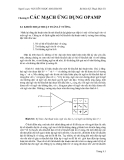
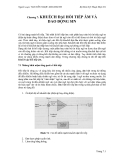
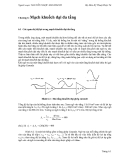






![Thuật Ngữ Điện Tử: Tổng Hợp A-Z [Chuẩn Nhất]](https://cdn.tailieu.vn/images/document/thumbnail/2013/20130917/butmaulam/135x160/1561229_347.jpg)









![Bộ câu hỏi lý thuyết Vật lý đại cương 2 [chuẩn nhất/mới nhất]](https://cdn.tailieu.vn/images/document/thumbnail/2025/20251003/kimphuong1001/135x160/74511759476041.jpg)
![Bài giảng Vật lý đại cương Chương 4 Học viện Kỹ thuật mật mã [Chuẩn SEO]](https://cdn.tailieu.vn/images/document/thumbnail/2025/20250925/kimphuong1001/135x160/46461758790667.jpg)




